Page 1

LASERJET PRO 500 COLOR MFP
Guia do usuário
M570
Page 2
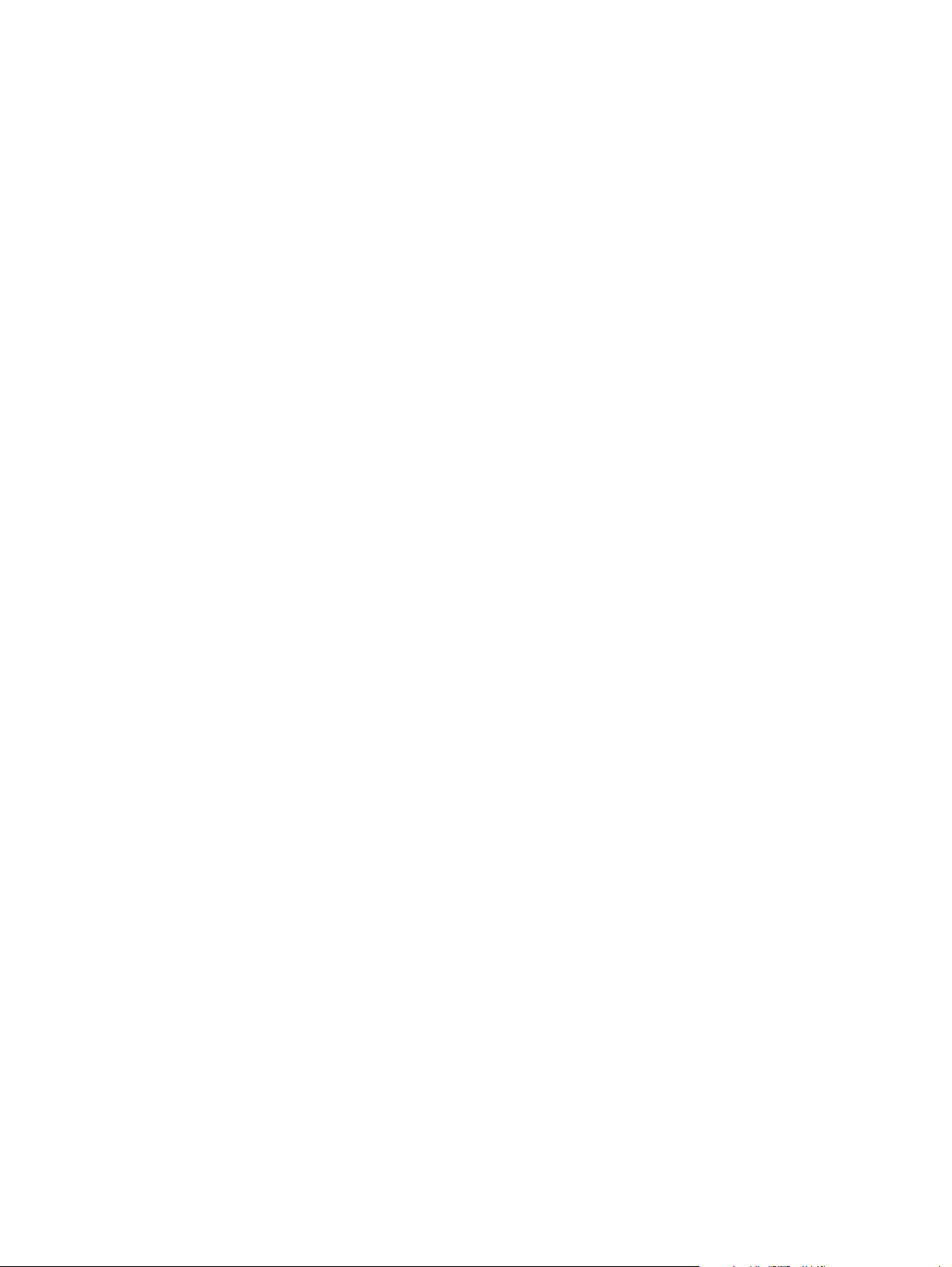
Page 3
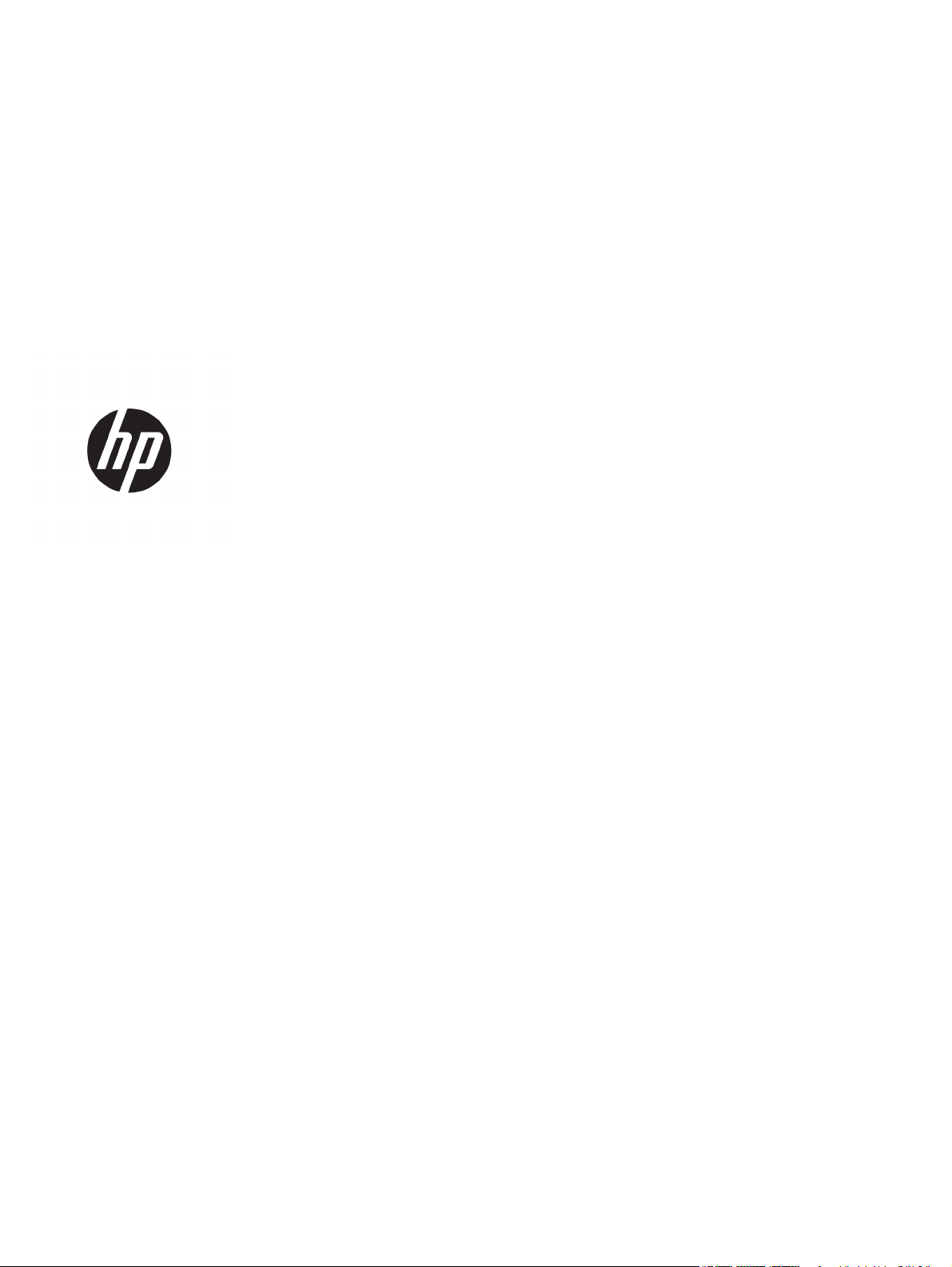
HP LaserJet Pro 500 color MFP M570
Guia do usuário
Page 4
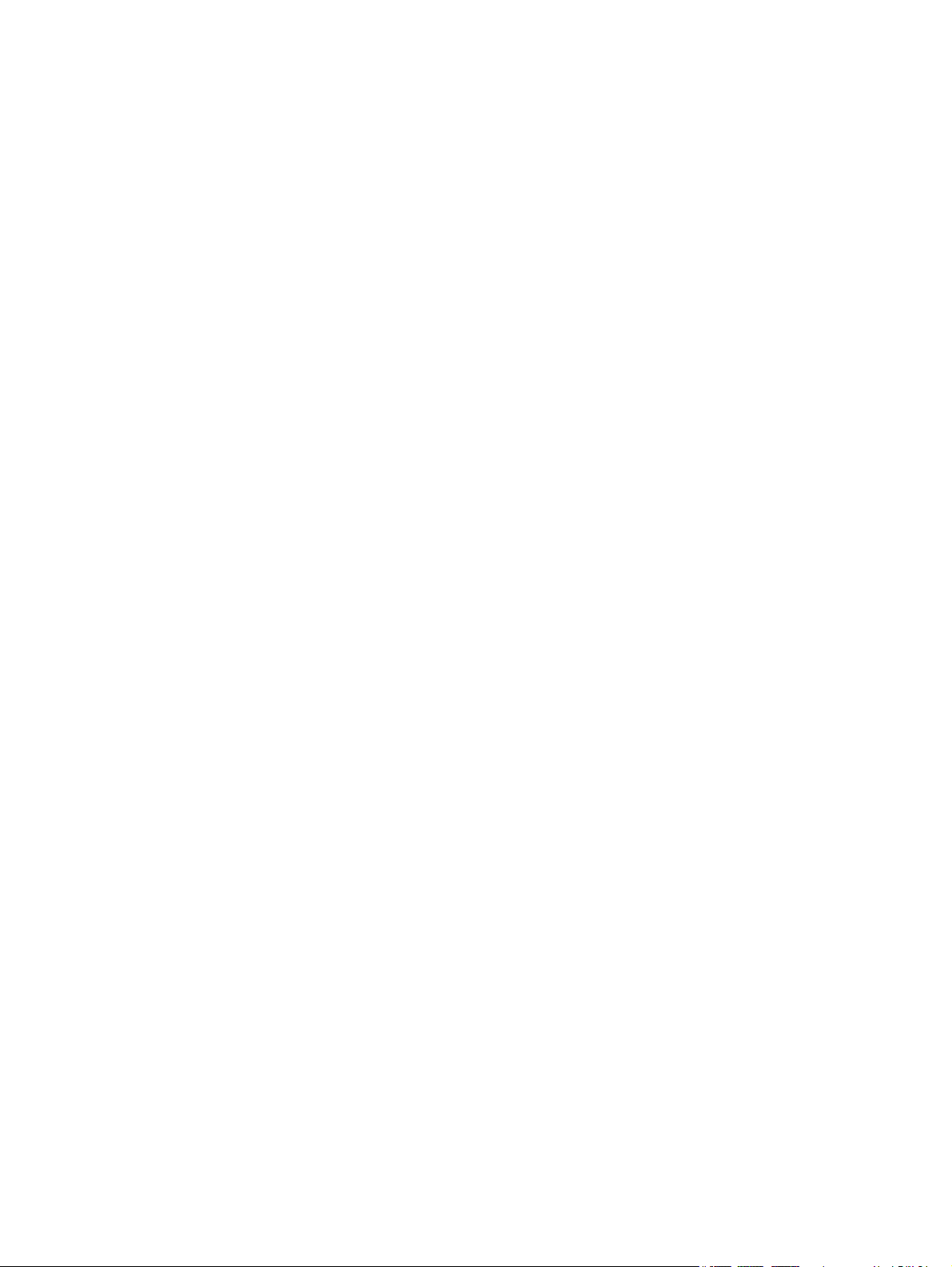
Direitos autorais e licença
© Copyright 2015 HP Development Company,
L.P.
Créditos de marca registrada
®
, Acrobat® e PostScript® são marcas
Adobe
comerciais da Adobe Systems Incorporated.
A reprodução, adaptação ou tradução sem
permissão prévia por escrito é proibida, exceto
quando permitido sob as leis de direitos
autorais.
As informações contidas neste documento
estão sujeitas a alterações sem aviso prévio.
As únicas garantias dos produtos e serviços HP
são as estabelecidas nas declarações
expressas de garantia que acompanham tais
produtos e serviços. Nada contido neste
documento deve ser interpretado como se
constituísse uma garantia adicional. A HP não
se responsabilizará por omissões nem por
erros técnicos ou editoriais contidos neste
documento.
Edition 1, 11/2015
Apple e o logotipo da Apple são marcas
registradas da Apple Computer, Inc. nos EUA e
em outros países/regiões. iPod é uma marca
registrada Apple Computer, Inc. iPod destina-
-se somente à cópia legal ou autorizada pelo
proprietário. Não furte músicas.
Bluetooth é marca comercial de propriedade
de seu detentor e utilizada pela HP Company
sob licença.
Microsoft®, Windows®, Windows® XP e
Windows Vista® são marcas comerciais
registradas da Microsoft Corporation nos EUA.
PANTONE® é propriedade da Pantone, Inc.
®
é marca registrada do The Open Group.
UNIX
Page 5
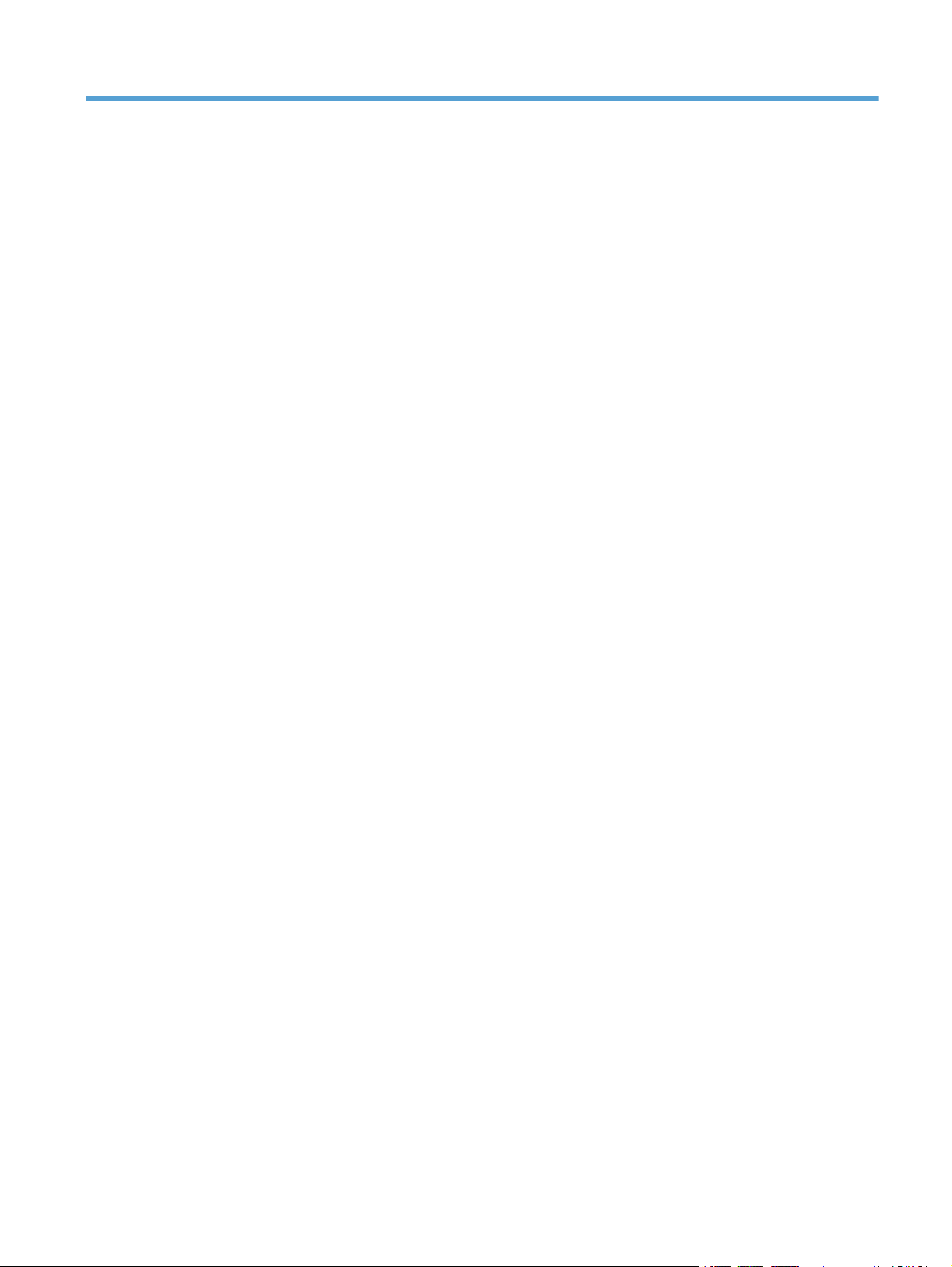
Conteúdo
1 Introdução ao produto ................................................................................................................................... 1
Comparação entre produtos ................................................................................................................................. 2
Vistas do produto ................................................................................................................................................... 4
Vista frontal do produto ...................................................................................................................... 4
Vista traseira do produto .................................................................................................................... 5
Portas de interface .............................................................................................................................. 6
Localização do número de série e do número do modelo .................................................................. 6
Painel de controle .................................................................................................................................................. 8
Layout do painel de controle .............................................................................................................. 8
Tela inicial do painel de controle ........................................................................................................ 9
Sistema de ajuda do painel de controle ............................................................................................ 10
Imprimir relatórios de produto ........................................................................................................................... 11
2 Bandejas do papel ....................................................................................................................................... 13
Tamanhos de papel compatíveis ........................................................................................................................ 14
Tipos de papel suportados .................................................................................................................................. 16
Bandeja 1 ............................................................................................................................................................. 18
Capacidade da bandeja e orientação do papel ................................................................................. 18
Carregamento da bandeja 1 .............................................................................................................. 20
Imprimir envelopes ......................................................................................................... 22
Bandeja 2 ............................................................................................................................................................. 23
Capacidade da bandeja e orientação do papel ................................................................................. 23
Carregamento da bandeja 2 .............................................................................................................. 24
Bandeja opcional 3 .............................................................................................................................................. 26
Capacidade da bandeja e orientação do papel ................................................................................. 26
Carregar Bandeja 3 ............................................................................................................................ 27
Carregar e imprimir etiquetas ............................................................................................................................. 29
Introdução ......................................................................................................................................... 29
Alimentar etiquetas manualmente .................................................................................................. 29
PTWW iii
Page 6
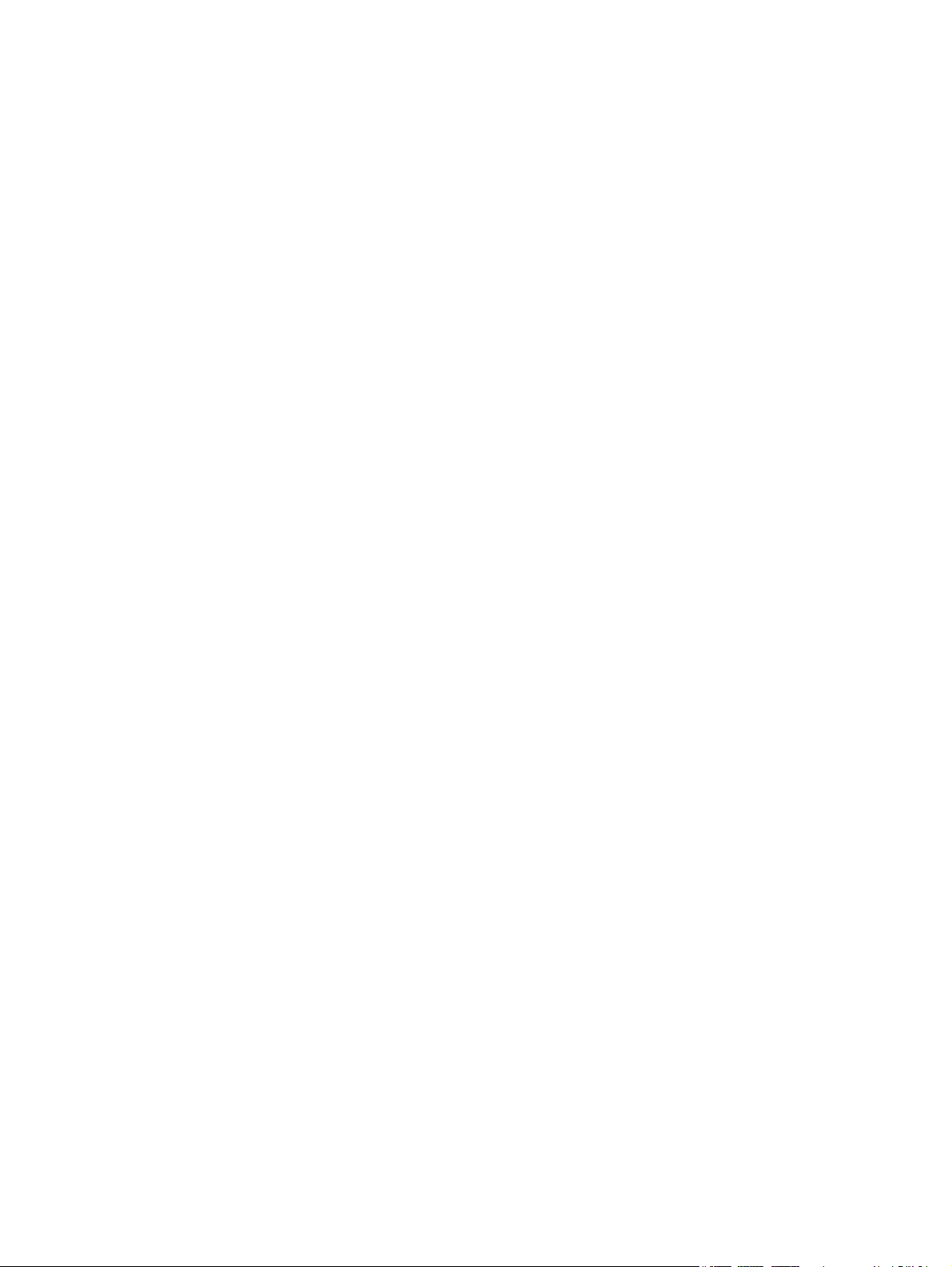
3 Peças, suprimentos e acessórios ................................................................................................................... 31
Solicitar peças, acessórios e suprimentos .......................................................................................................... 32
Política da HP para suprimentos não HP ............................................................................................................. 33
Website antifalsificações HP ............................................................................................................................... 34
Impressão quando um cartucho de toner está no fim de sua vida útil estimada .............................................. 35
Ativar ou desativar as configurações Muito baixo .............................................................................................. 36
Peças para reparos e reposição por parte do cliente ......................................................................................... 37
Acessórios ............................................................................................................................................................ 38
Cartuchos do toner .............................................................................................................................................. 39
Visualização do cartucho de toner .................................................................................................... 39
Informações do cartucho de toner ................................................................................................... 39
Reciclar cartuchos do toner ............................................................................................ 40
Armazenamento do cartucho do toner .......................................................................... 40
Política HP sobre cartuchos de toner não HP ................................................................. 40
Substitua os cartuchos do toner ....................................................................................................... 40
Unidade de coleta de toner ................................................................................................................................. 43
Substituir unidade de coleta do toner .............................................................................................. 43
4 Impressão ................................................................................................................................................... 47
Drivers de impressora compatíveis (Windows) .................................................................................................. 48
HP Universal Print Driver (UPD) ........................................................................................................ 48
Modos de instalação do UPD .......................................................................................... 49
Alterar as configurações de trabalho de impressão (Windows) ......................................................................... 50
Prioridade para alteração de configurações do trabalho de impressão ......................................... 50
Alterar as configurações de todos os trabalhos de impressão até o encerramento do
programa de software ...................................................................................................................... 50
Alterar as configurações padrão de todos os trabalhos de impressão ........................................... 50
Alterar as configurações padrão do produto ................................................................................... 51
Alterar as configurações de trabalho de impressão (Mac OS X) ......................................................................... 52
Prioridade para alteração de configurações do trabalho de impressão ......................................... 52
Alterar as configurações de todos os trabalhos de impressão até o encerramento do
programa de software ...................................................................................................................... 52
Alterar as configurações padrão de todos os trabalhos de impressão ........................................... 52
Alterar as configurações padrão do produto ................................................................................... 53
Tarefas de impressão (Windows) ........................................................................................................................ 54
Usar um atalho de impressão (Windows) ......................................................................................... 54
Criar atalhos de impressão (Windows) ............................................................................................. 55
Imprimir automaticamente nos dois lados (Windows) .................................................................... 57
Imprimir manualmente nos dois lados (Windows) ........................................................................... 59
Imprimir múltiplas páginas por folha (Windows) ............................................................................. 61
Selecionar a orientação de página (Windows) .................................................................................. 62
iv PTWW
Page 7
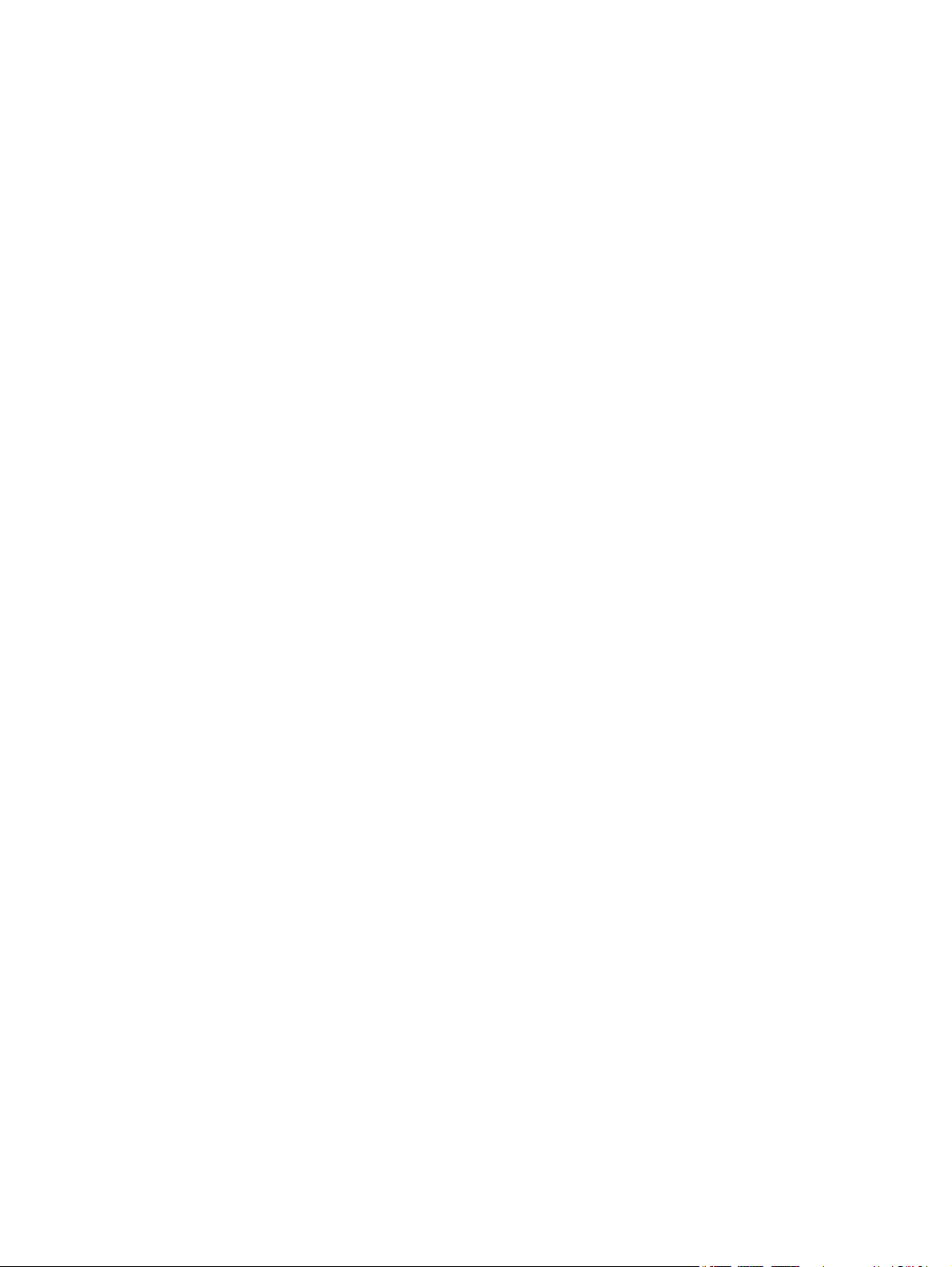
Selecionar o tipo de papel (Windows) ............................................................................................... 63
Imprimir a primeira ou a última página em um papel diferente (Windows) .................................... 66
Como dimensionar um documento para ajustá-lo ao tamanho da página (Windows) ................... 69
Criar um folheto (Windows) .............................................................................................................. 70
Tarefas de impressão (Mac OS X) ........................................................................................................................ 73
Usar uma predefinição de impressão (Mac OS X) ............................................................................. 73
Criar uma predefinição de impressão (Mac OS X) ............................................................................. 73
Imprimir automaticamente nos dois lados (Mac OS X) .................................................................... 73
Imprimir manualmente nos dois lados (Mac OS X) ........................................................................... 74
Imprimir múltiplas páginas por folha (Mac OS X) ............................................................................. 74
Selecionar a orientação da página (Mac OS X) .................................................................................. 74
Selecionar o tipo de papel (Mac OS X) ............................................................................................... 74
Imprimir uma capa (Mac OS X) .......................................................................................................... 75
Como dimensionar um documento para ajustá-lo ao tamanho da página (Mac OS X) ................... 75
Criar um folheto (Mac OS X) .............................................................................................................. 75
Trabalhos adicionais de impressão (Windows) ................................................................................................... 76
Cancelar um trabalho de impressão (Windows) ............................................................................... 76
Selecionar o tamanho do papel (Windows) ...................................................................................... 76
Selecionar um tamanho de papel personalizado (Windows) ........................................................... 77
Imprimir marcas d'água (Windows) .................................................................................................. 77
Trabalhos adicionais de impressão (Mac OS X) ................................................................................................... 78
Cancelar um trabalho de impressão (Mac OS X) ............................................................................... 78
Selecionar o tamanho do papel (Mac OS X) ...................................................................................... 78
Selecionar um tamanho de papel personalizado (Mac OS X) ........................................................... 78
Imprimir marcas d'água (Mac OS X) .................................................................................................. 79
Criar impressões com qualidade de arquivamento ............................................................................................ 80
Impressão em cores ............................................................................................................................................ 81
Use a opção HP EasyColor ................................................................................................................. 81
Alterar opções de cores (Windows) .................................................................................................. 81
Alterar o tema de cor para um trabalho de impressão (Windows) .................................................. 82
Alterar as opções de cores (Mac OS X) .............................................................................................. 83
Opções de cor Manual ....................................................................................................................... 83
Corresponder cores ........................................................................................................................... 83
Usar o HP ePrint ................................................................................................................................................... 85
Use AirPrint .......................................................................................................................................................... 86
Utilize a impressão via USB ................................................................................................................................. 87
5 Cópia .......................................................................................................................................................... 89
Definir as novas configurações de cópia padrão ................................................................................................ 90
Restaurar as configurações padrão de cópia ...................................................................................................... 91
Fazer uma cópia ................................................................................................................................................... 92
PTWW v
Page 8
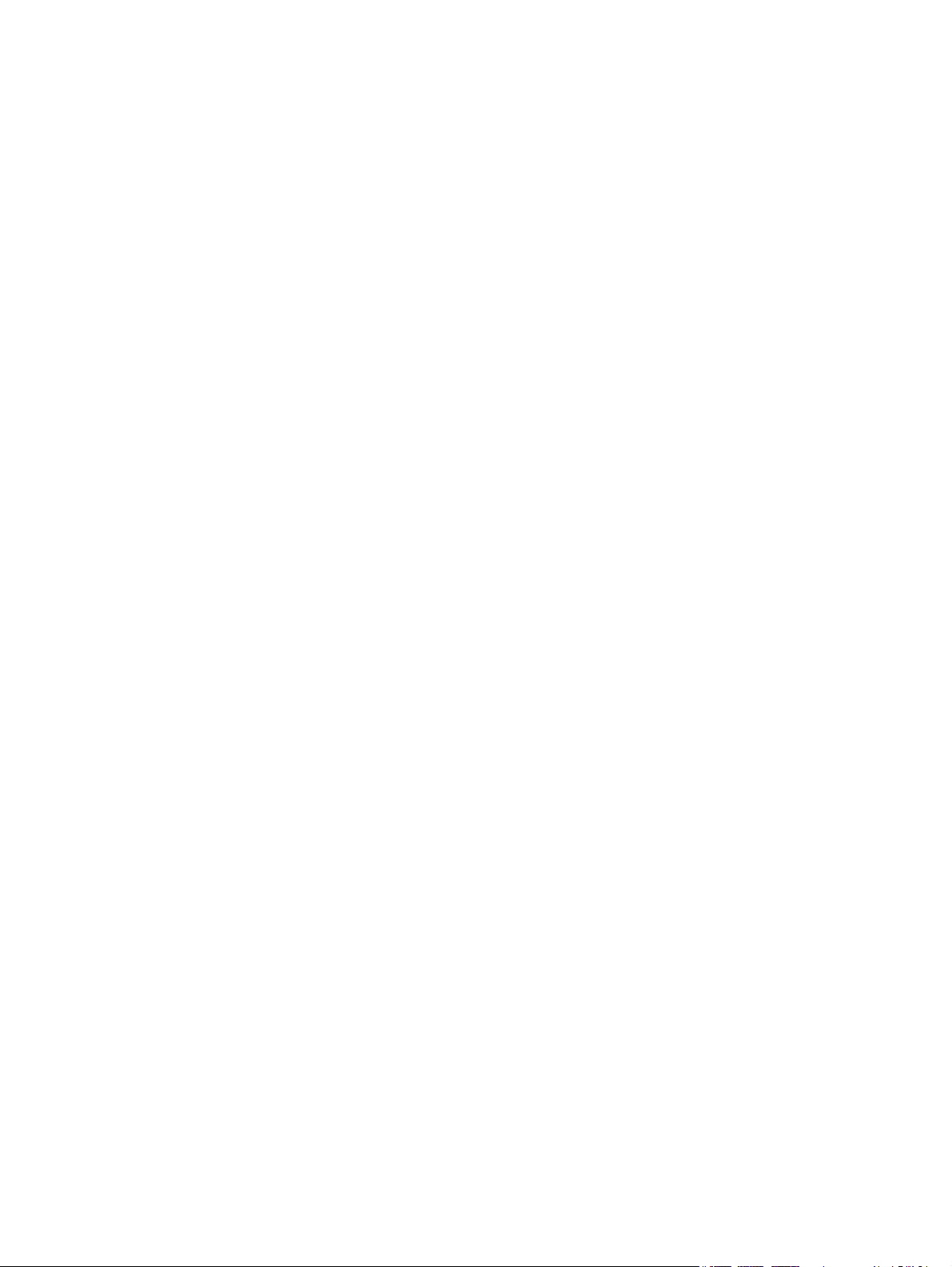
Fazer várias cópias .............................................................................................................................................. 93
Copiar um original de várias páginas .................................................................................................................. 94
Copiar cartões de identificação ........................................................................................................................... 95
Imprimir um trabalho de cópia por ordem de página ......................................................................................... 96
Copiar em ambos os lados (duplex) .................................................................................................................... 97
Copiar nos dois lados automaticamente .......................................................................................... 97
Impressão frente e verso manual ..................................................................................................... 98
Reduzir ou ampliar uma cópia ............................................................................................................................. 99
Fazer cópias coloridas ou em preto-e-branco .................................................................................................. 100
Otimizar a qualidade da cópia ........................................................................................................................... 101
Ajuste a claridade ou o escurecimento das cópias ........................................................................................... 102
Ajustar a imagem da cópia ................................................................................................................................ 103
Copiar no modo de rascunho ............................................................................................................................. 104
Definir o tipo e tamanho ao usar papel especial .............................................................................................. 105
6 Digitalizar ................................................................................................................................................. 107
Digitalização com o uso do software HP Scan (Windows) ................................................................................ 108
Digitalização com o uso do software HP Scan (Mac OS X) ................................................................................ 109
Digitalizar para uma unidade flash USB ........................................................................................................... 110
Configurar a digitalização para uma pasta da rede e a digitalização para recursos de e-mail ....................... 111
Digitalizar para uma pasta da rede ................................................................................................................... 112
Digitalizar para e-mail ....................................................................................................................................... 113
Digitalização usando outro software ................................................................................................................ 114
Digitalizar a partir de um programa compatível com TWAIN (Windows) ...................................... 114
Digitalizar a partir de um programa compatível com WIA (Windows) ........................................... 114
7 Fax ........................................................................................................................................................... 115
Conecte o fax a uma linha telefônica ................................................................................................................ 118
Configurar o fax com uma secretária eletrônica .............................................................................................. 118
Configurar fax com um ramal ........................................................................................................................... 118
Configurar para fax independente .................................................................................................................... 119
Configurar a hora, a data e o cabeçalho do fax ................................................................................................ 120
Usar o painel de controle ................................................................................................................ 120
Use o Assistente de configuração de fax HP .................................................................................. 120
Usar caracteres especiais em cabeçalhos de fax .............................................................................................. 120
Usar o catálogo telefônico ................................................................................................................................ 121
Usar o painel de controle para criar e editar o catálogo telefônico do fax ................................... 121
Excluir entradas do catálogo telefônico ......................................................................................... 121
Criar e edite entradas da discagem rápida ....................................................................................................... 122
Excluir entradas da discagem rápida ................................................................................................................ 123
Criar e edite entradas da discagem em grupo .................................................................................................. 124
vi PTWW
Page 9
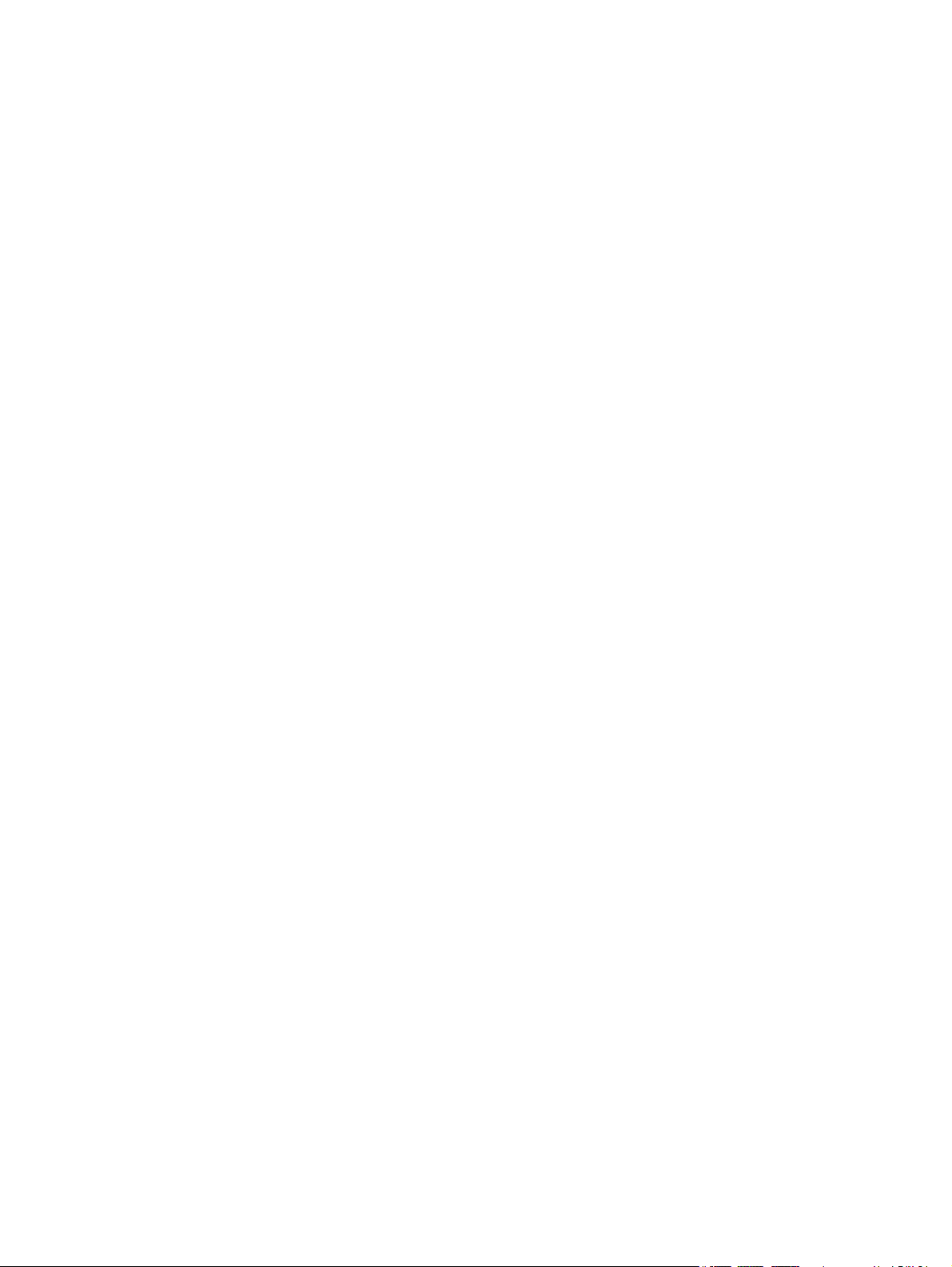
Excluir entradas de discagem em grupo ........................................................................................................... 125
Definir as configurações de envio de fax .......................................................................................................... 126
Configurar símbolos e opções de discagem especial ..................................................................... 126
Configurar um prefixo de discagem ............................................................................. 126
Configurar a detecção do tom de discagem ................................................................................... 126
Discagem por tom ou discagem por pulso ................................................................... 127
Configurar a rediscagem automática e o intervalo entre rediscagens .......................................... 127
Configurar claro/escuro e resolução .............................................................................................. 128
Definir a configuração de claro/escuro (contraste) padrão ........................................ 128
Definir configurações de resolução ............................................................................. 128
Configurar os códigos de faturamento ........................................................................................... 129
Definir as configurações de recebimento de fax .............................................................................................. 130
Definir o encaminhamento de fax .................................................................................................. 130
Configurar o modo de atendimento ............................................................................................... 130
Bloquear ou desbloquear números de fax ..................................................................................... 131
Configurar o número de toques para atender ................................................................................ 131
Configurar toque diferenciado ........................................................................................................ 132
Usar a redução automática para fax recebidos .............................................................................. 133
Definir configurações de reimpressão de fax ................................................................................. 133
Definir o volume de sons do fax ..................................................................................................... 133
Configurar o volume do alarme, o volume da linha de telefone e o volume do
toque ............................................................................................................................. 134
Configurar a opção carimbar recebidos dos fax ............................................................................. 134
Definir o recurso de recebimento particular .................................................................................. 134
Definir solicitação de fax ................................................................................................................................... 134
Usar o fax ........................................................................................................................................................... 136
Programas de fax suportados ........................................................................................................ 136
Cancelar um fax ............................................................................................................................... 136
Cancelar o fax atual ...................................................................................................... 136
Cancelar um trabalho de fax pendente ........................................................................ 137
Eliminar um fax da memória ........................................................................................................... 137
Usar fax em sistemas DSL, PBX ou ISDN ........................................................................................ 137
DSL ................................................................................................................................ 137
PBX ................................................................................................................................ 138
ISDN ............................................................................................................................... 138
Usar fax em um serviço de VoIP ..................................................................................................... 138
O conteúdo da memória do fax é mantido quando a energia acaba ............................................. 138
Problemas de segurança ao conectar redes internas a linhas telefônicas públicas ..................... 138
Enviar fax a partir do scanner de mesa .......................................................................................... 139
Enviar fax a partir do alimentador de documentos ....................................................................... 140
Use discagem rápida e entradas de discagem em grupo ............................................................... 140
PTWW vii
Page 10
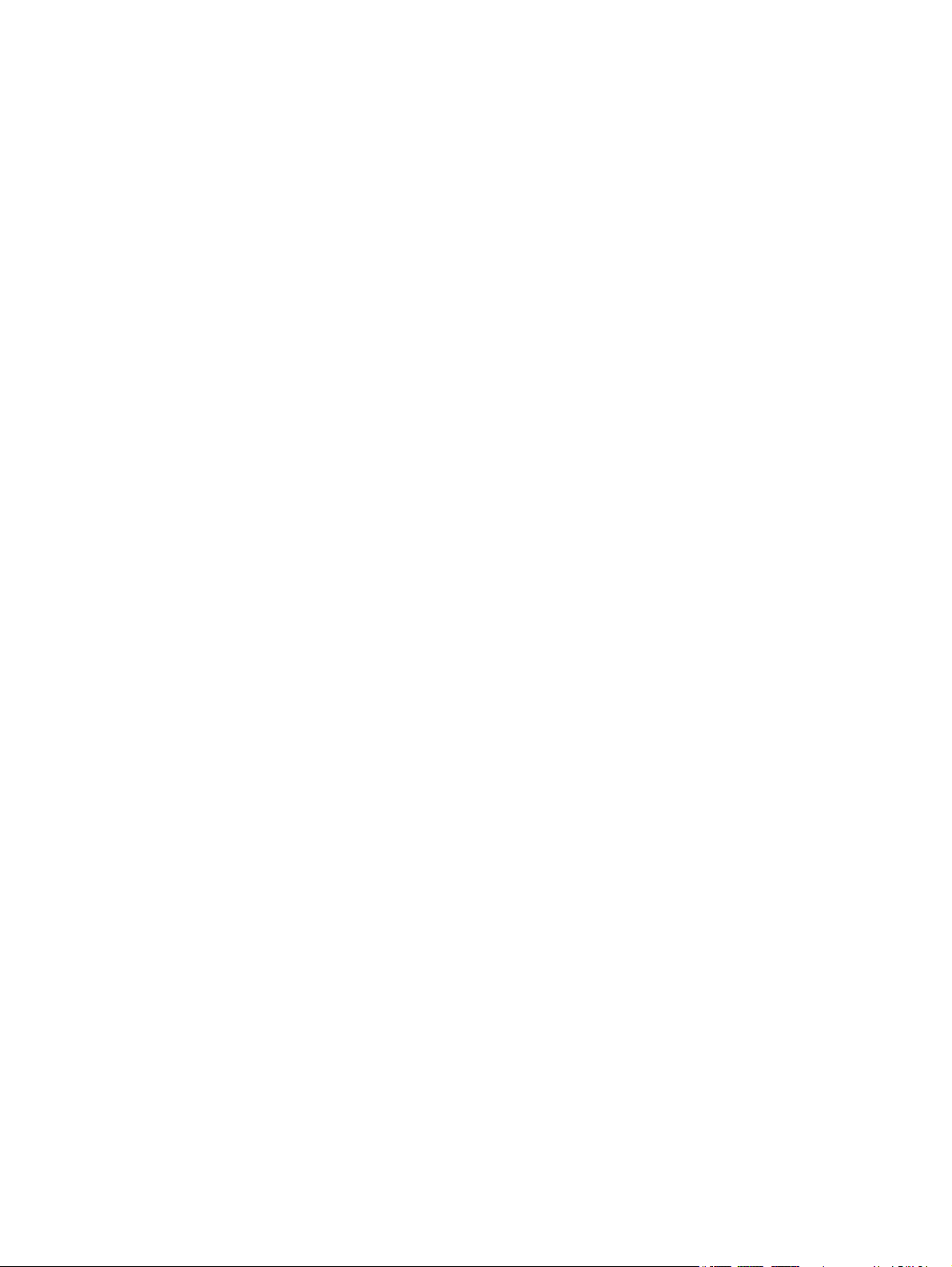
Enviar um fax pelo software (Windows) ......................................................................................... 141
Enviar um fax discando de um telefone conectado à linha de fax ................................................ 143
Enviar um fax com confirmação ..................................................................................................... 143
Programar um fax para ser enviado posteriormente .................................................................... 143
Enviar um fax que possui um documento eletrônico e um documento em papel ........................ 144
Usar códigos de acesso, cartões de crédito ou de chamada .......................................................... 144
Enviar fax para o exterior ............................................................................................. 144
Imprimir um fax ............................................................................................................................... 145
Reimprimir um fax .......................................................................................................................... 146
Imprimir automaticamente frente e verso (Mac OS X) ................................................................... 147
Receber fax quando os tons de fax puderem ser ouvidos na linha telefônica .............................. 147
Imprimir um fax armazenado quando o recurso de recebimento privado estiver ativado .......... 147
8 Gerenciar e manter .................................................................................................................................... 149
Use o Utilitário de Reconfiguração HP para alterar a conexão do produto (Windows) ................................... 150
Configurar o HP Wireless Direct Printing .......................................................................................................... 151
Usar aplicativos HP Web Services ..................................................................................................................... 152
Definir configurações de rede IP ....................................................................................................................... 153
Isenção de responsabilidade sobre o compartilhamento da impressora ..................................... 153
Exibir ou alterar as configurações de rede ..................................................................................... 153
Configuração manual de parâmetros de TCP/IP IPv4 no painel de controle ................................. 153
Renomear o produto em uma rede ................................................................................................ 153
Configurações de velocidade de conexão e dúplex ....................................................................... 155
HP Toolbox do dispositivo (Windows) ............................................................................................................... 156
HP Utility para Mac OS X .................................................................................................................................... 158
Abrir o HP Utility .............................................................................................................................. 158
Recursos do HP Utility ..................................................................................................................... 158
Use o software HP Web Jetadmin ..................................................................................................................... 159
Configurações de economia .............................................................................................................................. 160
Impressão no EconoMode ............................................................................................................... 160
Configuração do Atraso de inatividade .......................................................................................... 160
Configurar o atraso no Desligamento automático ......................................................................... 160
Recursos de segurança do produto .................................................................................................................. 162
Bloquear o produto ......................................................................................................................... 162
Definir ou alterar a senha do produto ............................................................................................ 162
Atualização do firmware ................................................................................................................................... 163
Atualização manual do firmware .................................................................................................... 163
Configure o dispositivo para atualizar o firmware automaticamente .......................................... 163
9 Solução de problemas ................................................................................................................................ 165
Lista de verificação de solução de problemas .................................................................................................. 166
viii PTWW
Page 11
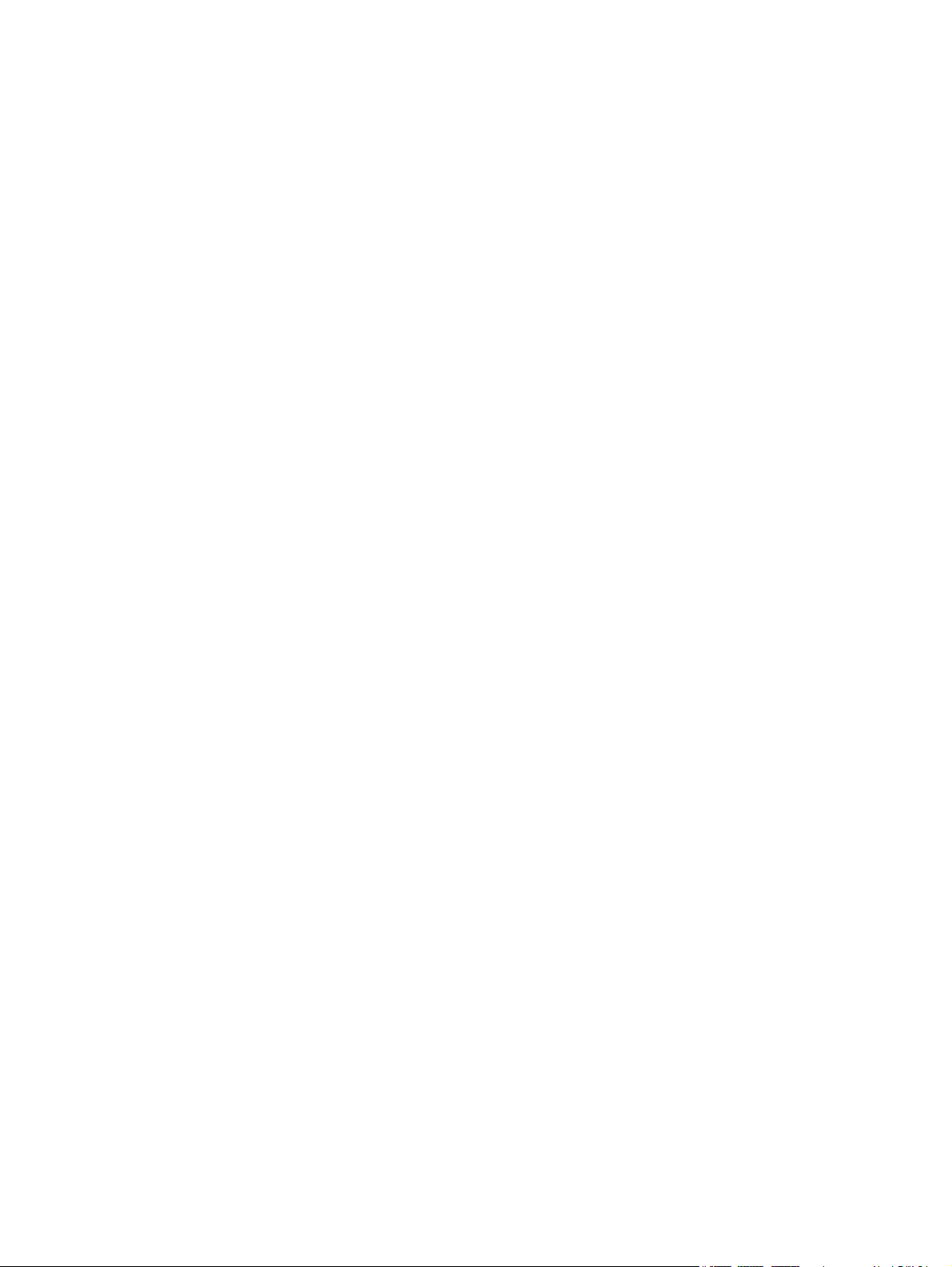
Etapa 1: Verifique se o produto está configurado corretamente .................................................. 166
Etapa 2: Verifique o cabeamento ou uma conexão sem fio ........................................................... 166
Etapa 3: Verifique se há alguma mensagem de erro no painel de controle .................................. 167
Etapa 4: Verifique o papel ............................................................................................................... 167
Etapa 5: Verifique o software ......................................................................................................... 167
Etapa 6: Teste a funcionalidade de impressão .............................................................................. 167
Etapa 7: Teste a funcionalidade de cópia ....................................................................................... 1 67
Etapa 8: Teste a função de fax. ....................................................................................................... 168
Etapa 9: Verifique o cartucho de toner ........................................................................................... 168
Etapa 10: Tente enviar um trabalho de impressão de um computador ........................................ 168
Etapa 11: Verifique se o produto está conectado à rede ............................................................... 168
Restaurar os padrões de fábrica ....................................................................................................................... 169
Sistema de ajuda do painel de controle ............................................................................................................ 170
O papel é alimentado de modo incorreto ou fica atolado ................................................................................ 171
O produto não coleta papel ............................................................................................................ 171
O produto coleta várias folhas de papel ......................................................................................... 171
O alimentador de documentos atola, inclina ou coleta várias folhas de papel ............................ 171
Evite atolamentos de papel nas bandejas de papel ....................................................................... 172
Eliminar atolamentos ........................................................................................................................................ 173
Locais de congestionamento .......................................................................................................... 173
Remova obstruções no alimentador de documentos .................................................................... 174
Eliminar atolamentos na área do compartimento de saída .......................................................... 175
Eliminar atolamentos na Bandeja 1 ............................................................................................... 176
Eliminar atolamentos na Bandeja 2 ............................................................................................... 178
Eliminar atolamentos na porta da direita ...................................................................................... 178
Eliminar atolamento na Bandeja 3 opcional .................................................................................. 182
Elimine atolamentos na porta inferior direita (Bandeja 3) ............................................................ 182
Melhorar a qualidade da impressão .................................................................................................................. 184
Imprimir a partir de outro programa de software .......................................................................... 184
Definir a configuração de tipo de papel do trabalho de impressão ............................................... 184
Verificar a configuração do tipo de papel (Windows) .................................................. 184
Verificar a configuração do tipo de papel (Mac OS X) .................................................. 185
Verificar o status do cartucho de toner .......................................................................................... 185
Calibrar o produto para alinhar as cores ........................................................................................ 185
Imprimir uma página de limpeza .................................................................................................... 185
Solucionar problemas adicionais de qualidade de impressão ....................................................... 186
Imprimir a página de qualidade de impressão ............................................................. 186
Interpretar a página de qualidade de impressão ......................................................... 186
Inspecione se há algum dano no cartucho de toner ...................................................................... 187
Verificar o ambiente de impressão e o papel ................................................................................. 187
Usar papel que atenda às especificações da HP .......................................................... 187
PTWW ix
Page 12
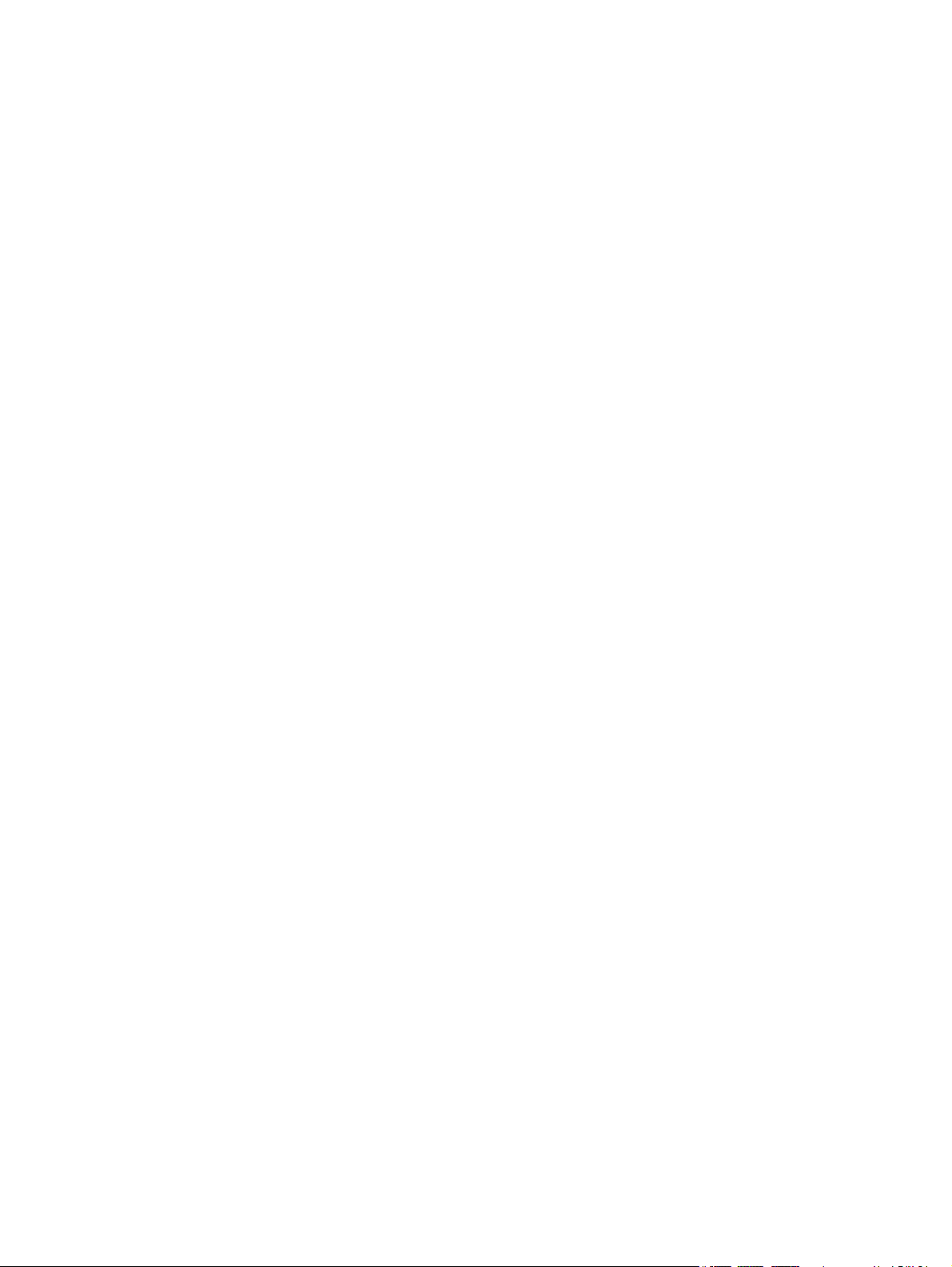
Verificar o ambiente da impressora ............................................................................. 188
Verificar as configurações do EconoMode ...................................................................................... 188
Ajustar configurações de cor (Windows) ........................................................................................ 189
Tentar um driver de impressão diferente ...................................................................................... 190
Melhorar a qualidade da cópia .......................................................................................................................... 192
Verifique se o vidro do scanner está sujo e manchado .................................................................. 192
Verificar configurações de papel .................................................................................................... 193
Verifique as configurações de ajuste de imagem .......................................................................... 193
Otimizar para texto ou imagens ..................................................................................................... 194
Cópia margem a margem ................................................................................................................ 194
Limpar os cilindros e o bloco de separação no alimentador de documentos ............................... 195
Melhorar a qualidade da digitalização .............................................................................................................. 196
Verifique se o vidro do scanner está sujo e manchado .................................................................. 196
Limpar os cilindros e o bloco de separação no alimentador de documentos ............................... 197
Melhorar a qualidade do fax ............................................................................................................................. 199
Verifique se o vidro do scanner está sujo e manchado .................................................................. 199
Verificar a configuração de resolução de envio de fax .................................................................. 200
Verificar a configuração de correção de erros ................................................................................ 200
Enviar para outro aparelho de fax .................................................................................................. 201
Limpar os cilindros e o bloco de separação no alimentador de documentos ............................... 201
Verificar a configuração de ajuste à página ................................................................................... 202
Verificar o aparelho de fax do remetente ...................................................................................... 202
O produto não imprime ou imprime lentamente .............................................................................................. 203
O produto não imprime ................................................................................................................... 203
O produto imprime lentamente ...................................................................................................... 203
Solucionar problemas de impressão independente via USB ............................................................................ 205
O menu da unidade flash USB não abre ao inserir a unidade flash USB ........................................ 205
O arquivo não imprime a partir da unidade flash USB ................................................................... 205
O arquivo que você deseja imprimir não está listado no menu Unidade Flash USB ...................... 205
Resolver problemas com o fax .......................................................................................................................... 206
Lista de verificação para resolução de problemas de fax .............................................................. 206
Realizar um teste de diagnóstico de fax ........................................................................................ 207
Relatório de rastreamento de fax .................................................................................................. 208
Impressão de relatório de erro de fax ............................................................................................ 208
Imprimir todos os relatórios de fax .............................................................................. 208
Imprimir os relatórios de fax individuais ..................................................................... 208
Definir o relatório de erros de fax ................................................................................ 209
Configurear o modo de correção de erros de fax ........................................................................... 209
Alterar a velocidade do fax ............................................................................................................. 209
Resolver problemas de envio de fax .............................................................................................. 210
Uma mensagem de erro é exibida no painel de controle ............................................ 210
x PTWW
Page 13

A mensagem Erro de comunicação é exibida ............................................ 210
Não há tom de discagem ............................................................................ 211
A mensagem O fax está ocupado é exibida ............................................... 211
A mensagem O fax não responde é exibida ............................................... 212
Atolamento de papel no alimentador de documentos ............................. 212
A mensagem Armazenamento de fax cheio. é exibida ............................. 212
Erro de scanner .......................................................................................... 213
O painel de controle exibe a mensagem Pronto sem nenhuma tentativa de envio
do fax ............................................................................................................................ 213
O painel de controle exibe a mensagem "Armazenando a página 1" e não
progride além dessa mensagem .................................................................................. 213
É possível receber fax, mas não enviá-los ................................................................... 213
O produto é protegido por senha ................................................................................. 214
Não é possível usar funções de fax do painel de controle .......................................... 214
Não é possível usar discagens rápidas ......................................................................... 214
Não é possível usar discagens em grupo ..................................................................... 214
Recebimento de mensagem de erro gravada da companhia telefônica ao tentar
enviar um fax ................................................................................................................ 215
Não é possível enviar um fax quando um telefone está conectado ao dispositivo .... 215
Resolver problemas de recebimento de fax .................................................................................. 215
O fax não responde ....................................................................................................... 216
O fax tem uma linha telefônica dedicada .................................................. 216
Há uma secretária eletrônica conectada ao produto ................................ 216
A configuração Modo de atendimento está definida como a
configuração Manual .................................................................................. 217
O correio de voz está disponível na linha de fax ....................................... 217
O dispositivo está conectado a um serviço telefônico DSL ....................... 217
O dispositivo usa um serviço telefônico de fax over IP ou de VoIP ........... 217
Uma mensagem de erro é exibida no painel de controle ............................................ 218
A mensagem Nenhum fax detectado. será exibida. .................................. 218
A mensagem Erro de comunicação é exibida ............................................ 218
A mensagem Armazenamento de fax cheio. é exibida ............................. 219
A mensagem O fax está ocupado é exibida ............................................... 219
O fax é recebido, mas não é impresso .......................................................................... 220
O recurso Recebimento particular está ativado ........................................ 220
O remetente recebe um sinal de ocupado ................................................................... 220
Há um aparelho conectado ao produto ..................................................... 220
Um splitter de linha telefônica está sendo usado ..................................... 220
Não há tom de discagem .............................................................................................. 220
Não é possível enviar ou receber um fax em uma linha PBX ....................................... 220
Resolver problemas gerais com o fax ............................................................................................ 220
PTWW xi
Page 14
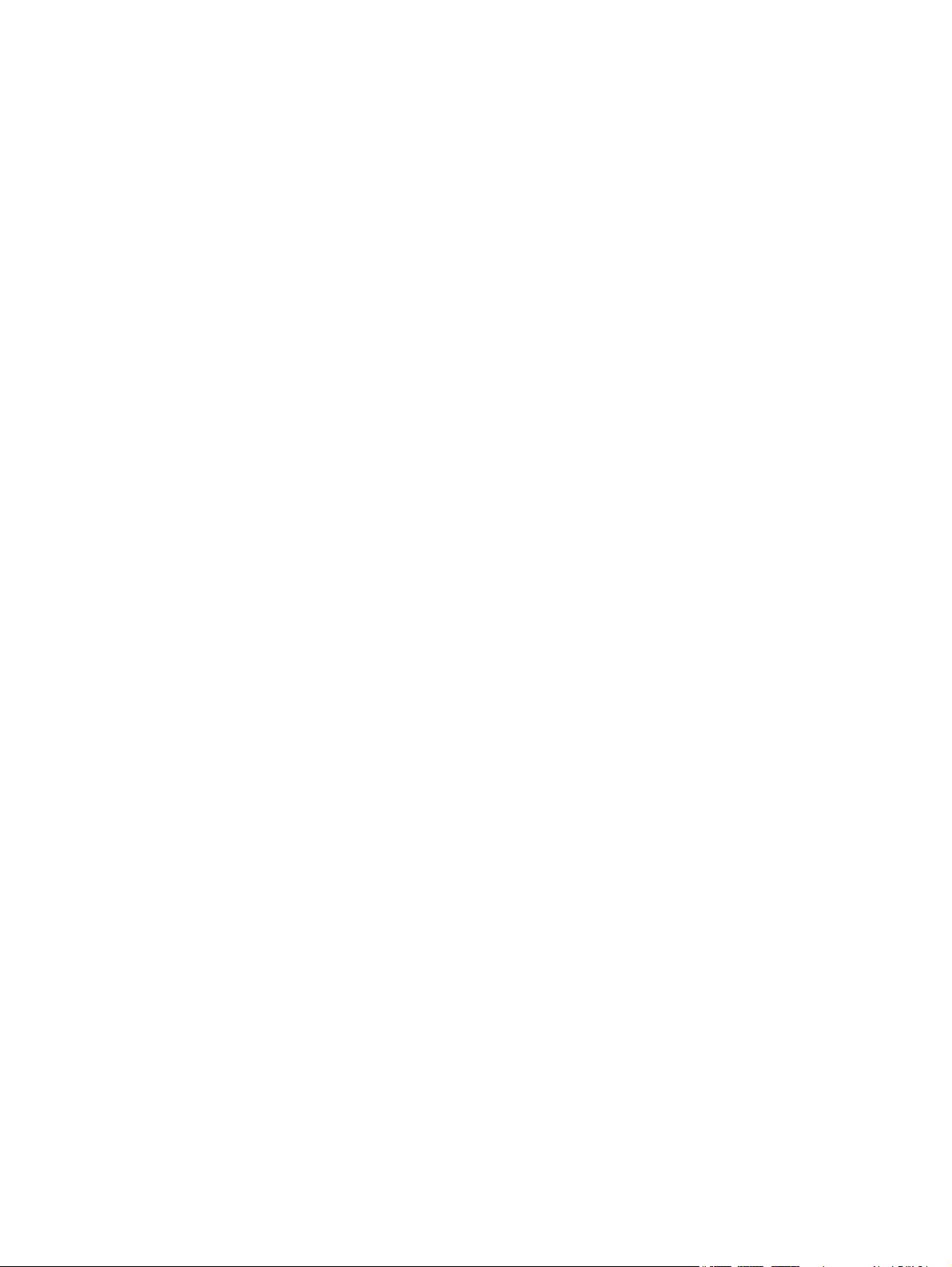
O envio de fax está lento .............................................................................................. 221
A qualidade do fax está baixa ....................................................................................... 221
O fax é cortado ou impresso em duas páginas ............................................................ 222
Solucionar problemas de conexão USB ............................................................................................................ 223
Solucionar problemas de rede com fio ............................................................................................................. 224
Conexão física incorreta ................................................................................................................. 224
O computador está usando o endereço IP incorreto para o produto ............................................ 224
O computador não consegue estabelecer comunicação com o produto ....................................... 224
O produto está usando o link e as configurações duplex incorretos para a rede ......................... 225
Novos programas de software podem estar causando problemas de compatibilidade .............. 225
O computador ou a estação de trabalho talvez esteja configurado incorretamente ................... 225
O produto foi desabilitado ou outras configurações de rede estão incorretas ............................. 225
Solucionar problemas de rede sem fio ............................................................................................................. 226
Lista de verificação de conectividade sem fio ................................................................................ 226
O produto não imprime depois da conclusão da configuração sem fio ......................................... 227
O produto não imprime e o computador tem um firewall de terceiros instalado ......................... 227
A conexão sem fio não funciona depois que o roteador sem fio ou o produto foi movido ........... 227
Não é possível conectar mais computadores ao produto sem fio ................................................. 227
O produto sem fio perde a comunicação quando conectado a uma VPN ...................................... 227
A rede não aparece na lista de redes sem fio ................................................................................. 228
A rede sem fio não está funcionando ............................................................................................. 228
Executar um teste de diagnóstico de rede sem fio ........................................................................ 228
Reduza a interferência em uma rede sem fio ................................................................................. 228
Resolver problemas de software do produto no Windows .............................................................................. 230
O driver de impressão do produto não está visível na pasta Impressora ..................................... 230
Uma mensagem de erro foi exibida durante a instalação do software ......................................... 230
O produto está no modo Pronta, mas nada é impresso ................................................................. 230
Resolver problemas de software do produto no Mac OS X .............................................................................. 232
O driver de impressão não aparece na lista Impressão e fax ou na lista Impressão e
digitalização .................................................................................................................................... 232
O nome do produto não aparece na lista de produtos em Impressão e fax ou em Impressão e
digitalização .................................................................................................................................... 232
O driver de impressão não configura automaticamente o produto selecionado na lista
Impressão e fax ou Impressão e digitalização ............................................................................... 232
Um trabalho de impressão não foi enviado ao produto desejado ................................................. 233
Quando conectado por meio de um cabo USB, o produto não aparece na lista Impressão e
fax ou Impressão e digitalização depois que o driver é selecionado. ............................................ 233
Você está usando um driver de impressão genérico ao utilizar uma conexão USB ...................... 233
Remover software (Windows) ........................................................................................................................... 234
Remover software (Mac OS X) ........................................................................................................................... 235
Resolver problemas de digitalização para e-mail ............................................................................................ 236
xii PTWW
Page 15
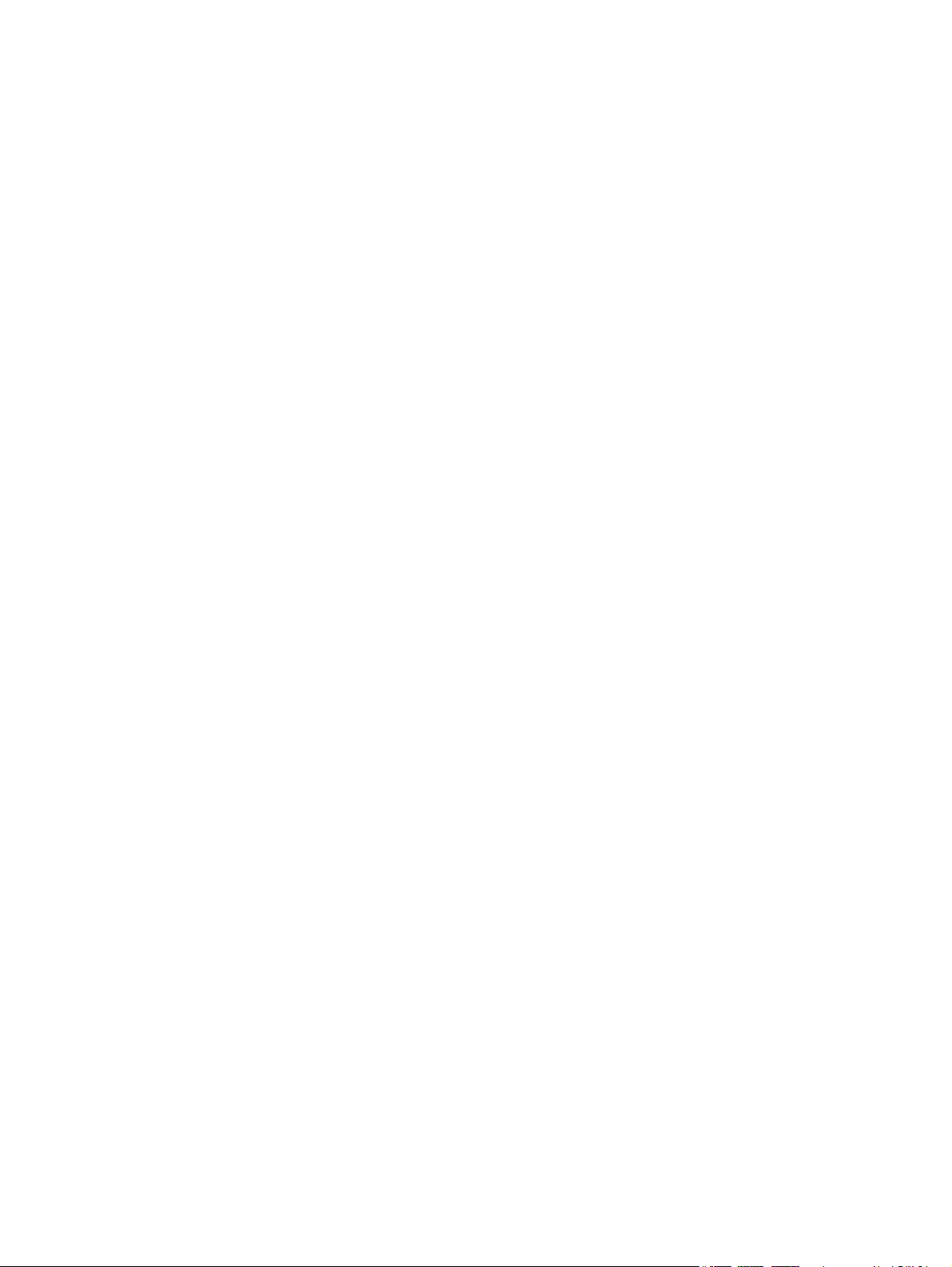
Não é possível conectar ao servidor de e-mail .............................................................................. 236
Falha no e-mail ............................................................................................................................... 236
Não é possível digitalizar ................................................................................................................ 236
Resolver problemas de digitalização para pasta de rede ................................................................................ 237
Falha na digitalização ..................................................................................................................... 237
Índice ........................................................................................................................................................... 239
PTWW xiii
Page 16
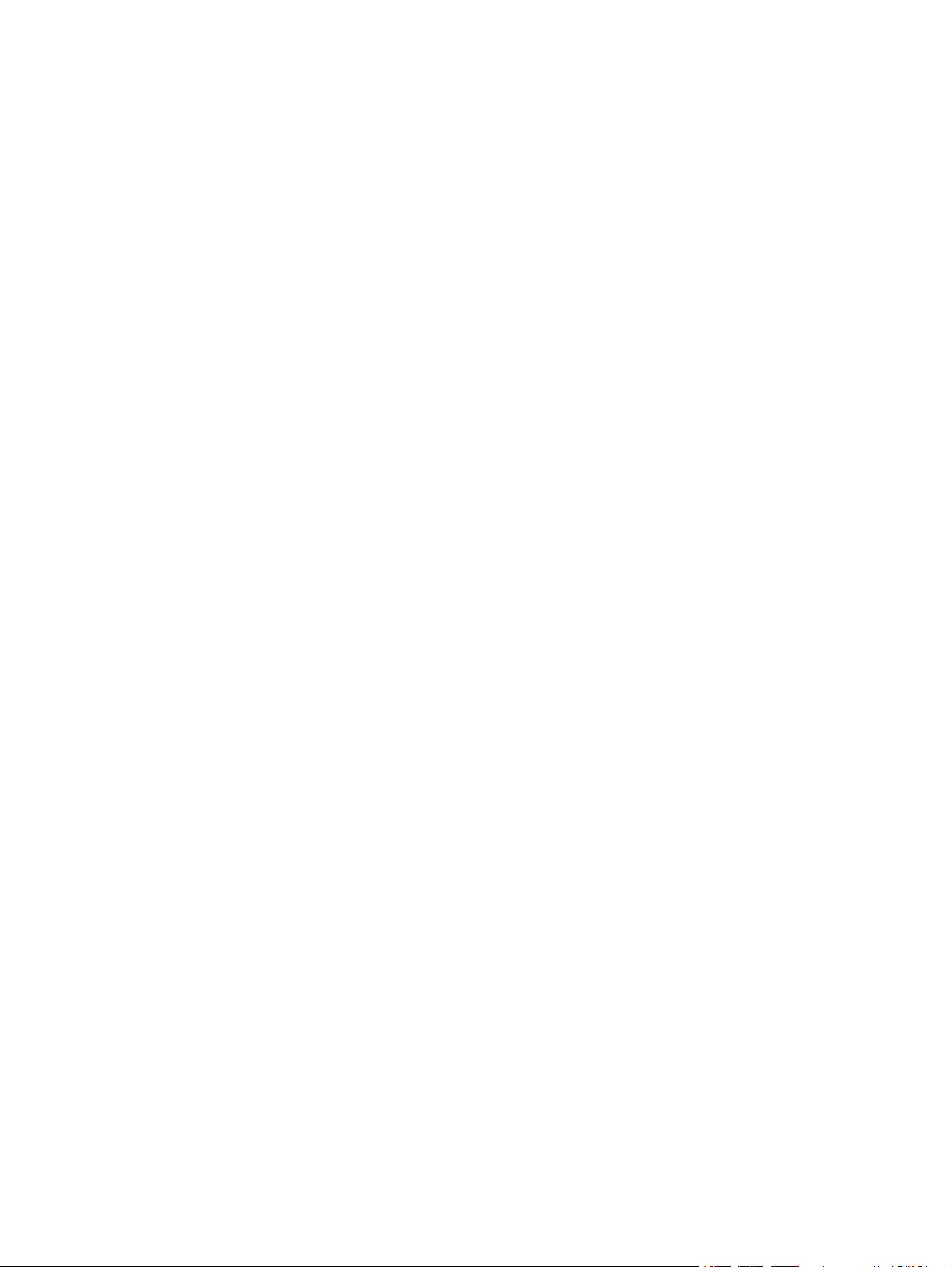
xiv PTWW
Page 17
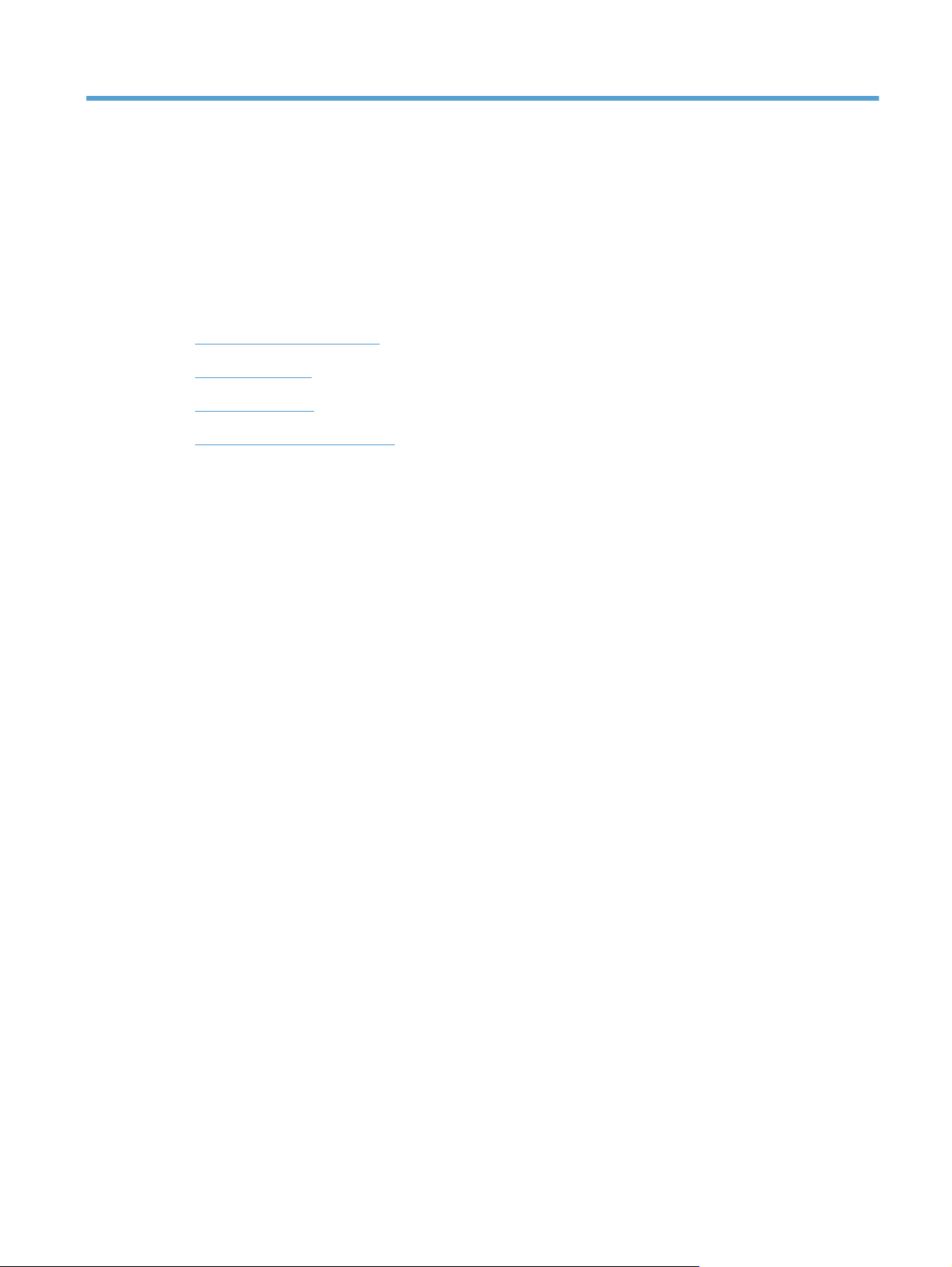
1 Introdução ao produto
●
Comparação entre produtos
●
Vistas do produto
●
Painel de controle
●
Imprimir relatórios de produto
PTWW 1
Page 18
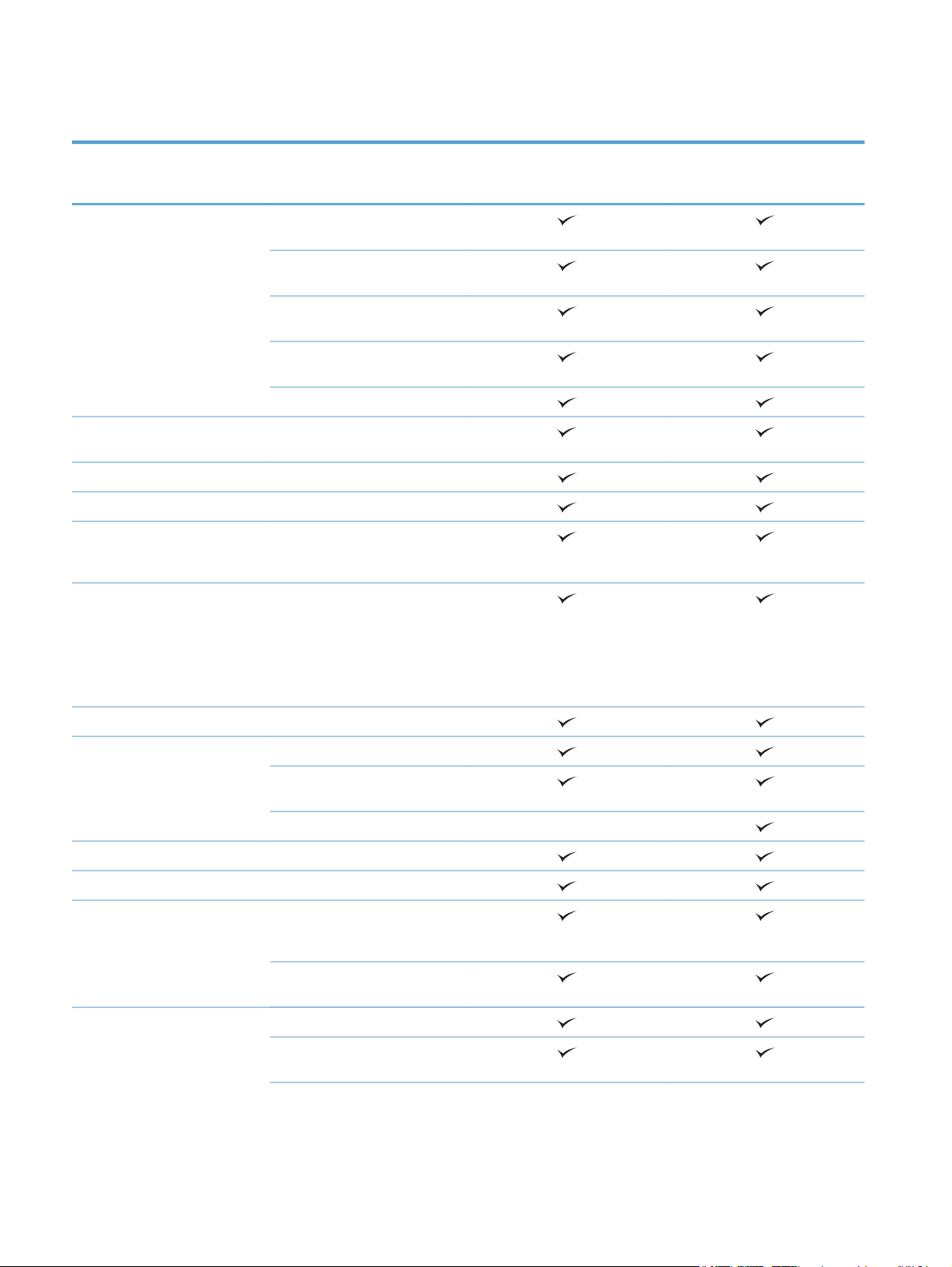
Comparação entre produtos
M570dn
CZ271A
Manuseio de papel Bandeja 1 (capacidade para 100
Sistemas operacionais
compatíveis
Windows Vista de 32 bits e 64 bits
Windows 7 de 32 bits e 64 bits
Windows 2003 Server (32 bits,
Windows 2008 Server, somente
folhas)
Bandeja 2 (capacidade para 250
folhas)
Bandeja opcional 3 (capacidade
para 500 folhas)
Caixa de saída padrão (capacidade
para 250 folhas)
Impressão dúplex automática
Windows XP (32 bits)
Service Pack 3), somente drivers
de impressora e digitalização
drivers de impressora e
digitalização
M570dw
CZ272A
Windows 2008 Server R2, somente
drivers de impressora e
digitalização
Mac OS X v10.6 e posterior
Conectividade USB 2.0 de alta velocidade
Conexão Ethernet LAN
10/100/1000
Conexão de rede sem fio
Memória 256 MB de RAM
Visor do painel de controle Tela de toque gráfica colorida
Impressão Imprime 30 páginas por minuto
Cópia Copia até 20 ppm
(ppm) em papel A4 e 31 ppm em
papel Carta
Estação de impressão digital USB
(não é necessário um computador)
A resolução da cópia é de 300
pontos por polegada (dpi)
2 Capítulo 1 Introdução ao produto PTWW
Page 19
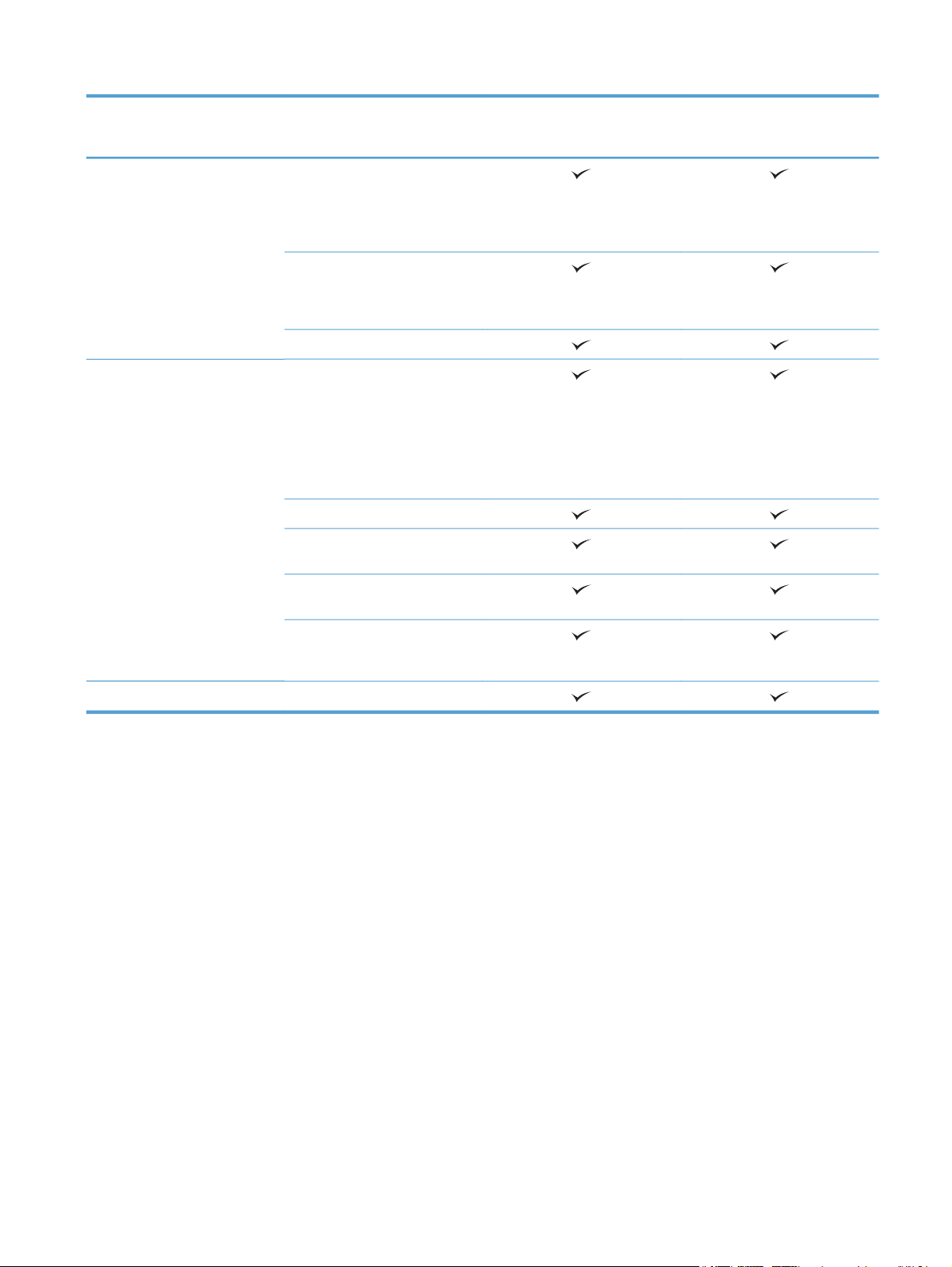
M570dn
M570dw
Alimentador de documentos de 50
páginas que suporta tamanhos de
página de 127 a 356 mm (5 a 14
pol) de comprimento e de 127 a
216 mm (5 a 8,5 pol) de largura.
O scanner de mesa suporta
tamanhos de página de até 297
mm (11,7 pol) de comprimento e
até 215 mm (8,5 pol) de largura.
Cópia dúplex automática
Digitalizar Digitalizações em preto e branco
com resolução de até 1200 dpi
pelo vidro do scanner
Digitalizações a cores com
resolução de até 300 dpi pelo
alimentador de documentos e de
até 600 dpi pelo vidro do scanner
Digitalização dúplex automática
Digitalizar para e-mail (não
necessita de software)
Digitalizar para pasta de rede (não
necessita de software)
CZ271A
CZ272A
Estação de digitalização digital
USB (não é necessário um
computador)
Fax V.34 com duas portas de fax RJ-11
PTWW Comparação entre produtos 3
Page 20
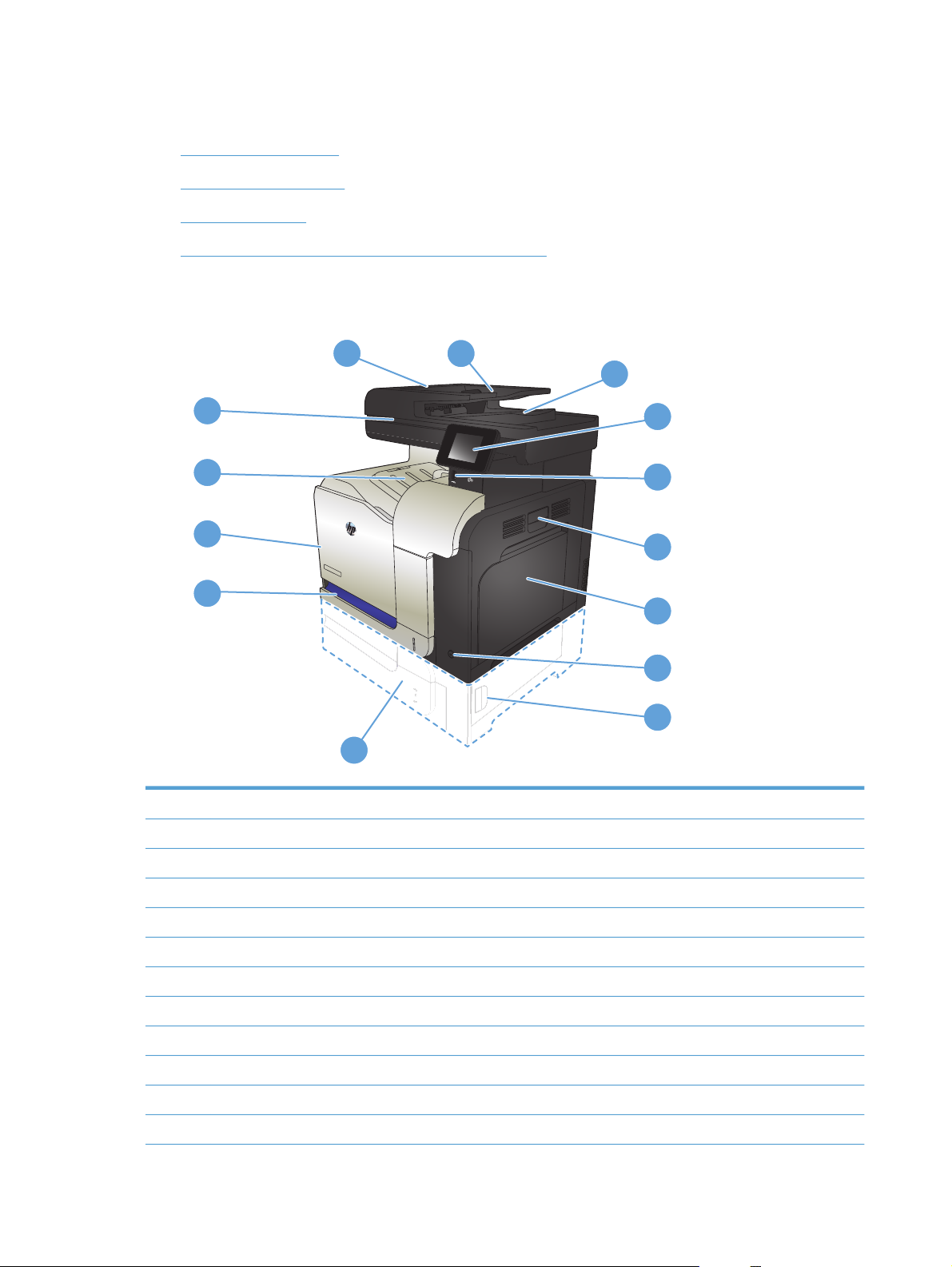
Vistas do produto
●
Vista frontal do produto
●
Vista traseira do produto
●
Portas de interface
●
Localização do número de série e do número do modelo
Vista frontal do produto
1
2
3
14
13
12
4
5
6
11
7
8
9
10
1 Trava de liberação da tampa do alimentador de documentos (acesso para eliminação de congestionamentos)
2 Bandeja de entrada do alimentador de documentos
3 Compartimento de saída do alimentador de documentos
4 Painel de controle com tela sensível ao toque colorida (inclina-se para facilitar a visualização)
5 Porta USB de acesso fácil (para impressão e digitalização sem um computador)
6 Puxador da porta direita (acesso para desobstruir atolamentos)
7 Bandeja 1
8 Botão liga/desliga
9 Porta de acesso ao congestionamento para a bandeja Opcional 3
10 Bandeja opcional 3
11 Bandeja 2
12 Porta frontal (acesso aos cartuchos de toner e à unidade de coleta de toner)
4 Capítulo 1 Introdução ao produto PTWW
Page 21

13 Compartimento de saída
14 Alça do scanner (para levantar a tampa do scanner)
Vista traseira do produto
1
3
1 Formatador (contém as portas de interface)
2 Conexão de energia
3 Slot para trava de segurança tipo cabo
2
PTWW Vistas do produto 5
Page 22
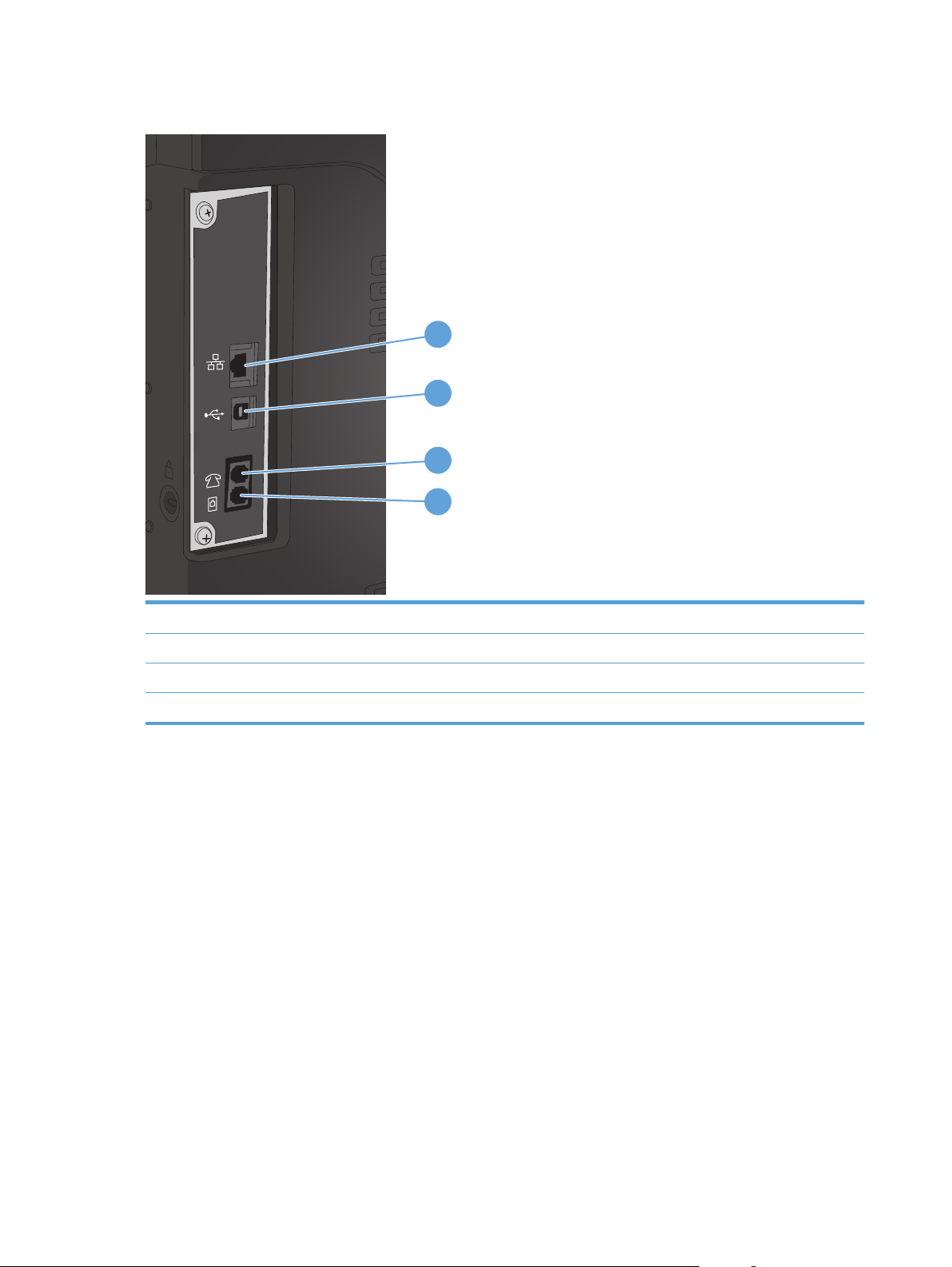
Portas de interface
1
2
3
4
1 Porta de rede Ethernet (RJ-45) de rede local (LAN)
2 Porta de impressão USB 2.0 de alta velocidade
3 Porta de “saída de linha” de telefone para conectar um telefone de ramal, secretária eletrônica ou outro dispositivo
4 Porta de “entrada de linha” de fax para conectar uma linha telefônica de fax ao produto
Localização do número de série e do número do modelo
Os números do modelo e de série estão listados na etiqueta de identificação localizada na parte posterior do
produto. Também estão listados na parte interna da porta frontal. O número de série contém informações
sobre país/região de origem, a versão do produto, o código de produção e o número de produção do produto.
6 Capítulo 1 Introdução ao produto PTWW
Page 23

Nome do modelo Número do modelo
M570dn CZ271A
M570dw CZ272A
PTWW Vistas do produto 7
Page 24
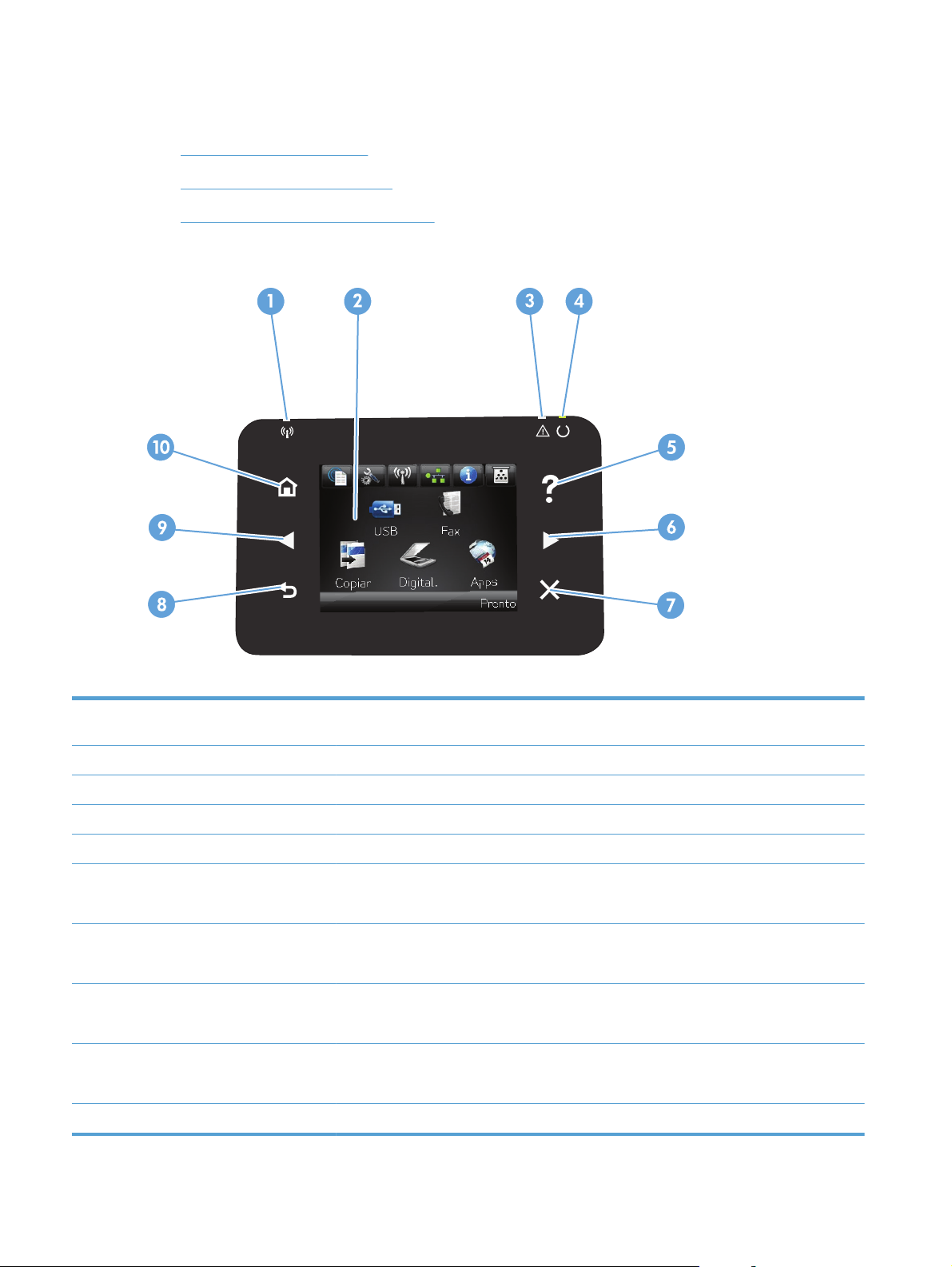
Painel de controle
●
Layout do painel de controle
●
Tela inicial do painel de controle
●
Sistema de ajuda do painel de controle
Layout do painel de controle
1 Botão sem fio (somente para
modelos sem fio)
2 Visor da tela de toque Permite o acesso aos recursos do produto e indica seu status atual.
3 Luz Atenção Indica um problema com o produto
4 Luz Pronto Indica se o produto está pronto
5 Botão e luz Ajuda Permite acesso ao sistema de ajuda do painel de controle
6 Botão e luz de seta para a direita Move o cursor para a direita ou move a imagem de exibição para a próxima tela
7 Botão e luz Cancelar Elimina as configurações, cancela o trabalho atual ou sai da tela atual
8 Botão e luz Voltar Retorna à tela anterior
9 Botão e luz de seta para a
esquerda
10 Botão e luz Início Permite acesso à tela Inicial
Indica se a rede sem fio está ativada. A luz pisca quando o produto está estabelecendo uma
conexão com a rede sem fio.
NOTA: Esse botão acende apenas quando a tela atual pode usar esse recurso.
NOTA: Esse botão acende apenas quando a tela atual pode usar esse recurso.
NOTA: Esse botão acende apenas quando a tela atual pode usar esse recurso.
Move o cursor para a esquerda
NOTA: Esse botão acende apenas quando a tela atual pode usar esse recurso.
8 Capítulo 1 Introdução ao produto PTWW
Page 25
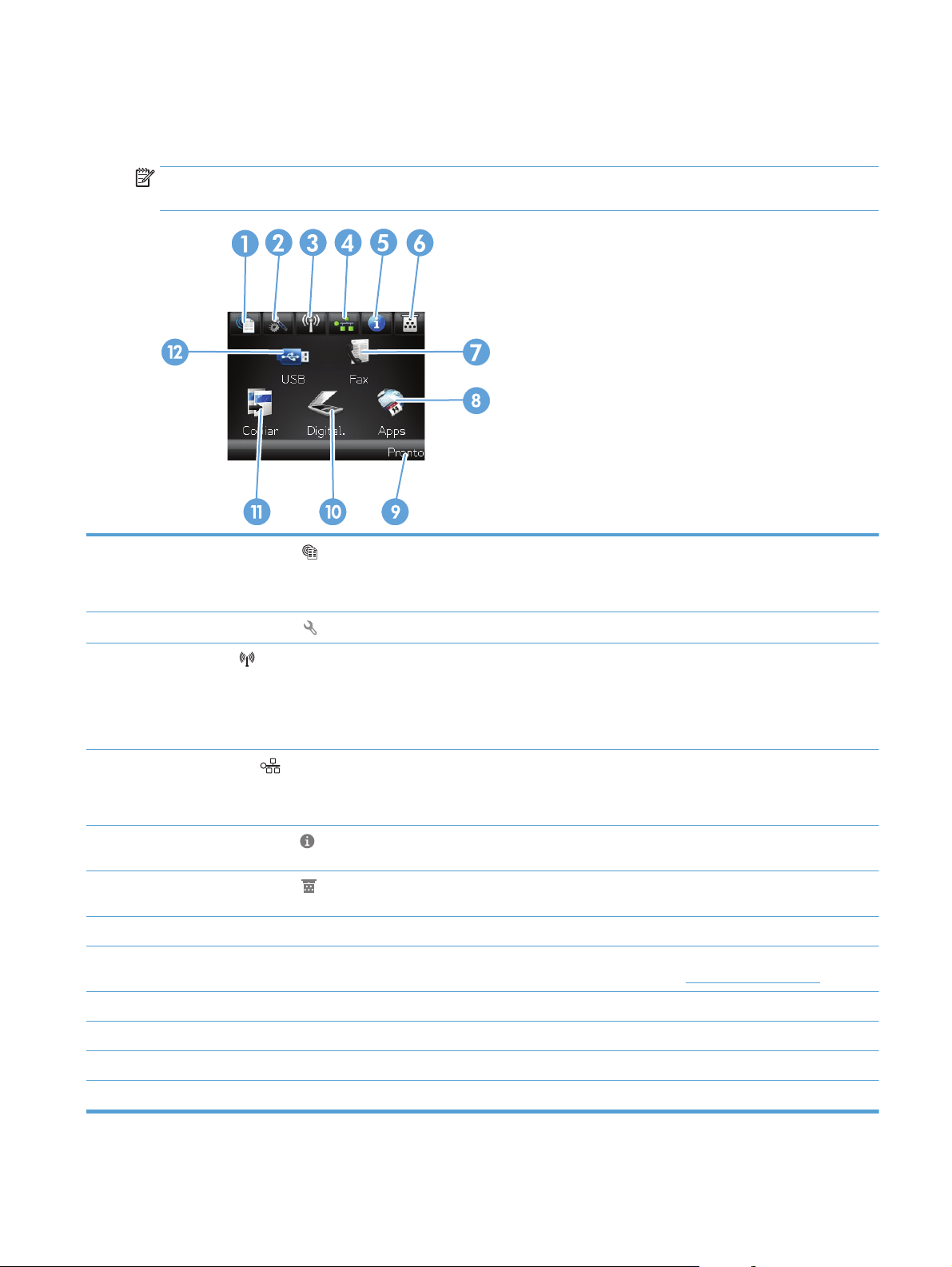
Tela inicial do painel de controle
A tela Início fornece o o acesso aos recursos do produto e indica o status do produto.
NOTA: Dependendo da configuração do produto, os recursos na tela Início podem variar. O layout também
pode ser invertido para alguns idiomas.
1
2 Botão Configuração
3
4
5
6 Botão Suprimentos
7Botão Fax Permite acesso ao recurso Fax
8Botão Aplicativos Permite acesso ao menu Aplicativos para imprimir diretamente de aplicativos da Web que
9 Status do produto Indica se o produto está pronto ou se está processando um trabalho
Botão Web services
Sem fio
os modelos sem fio)
Botão Rede
Botão Informações
botão (apenas para
Permite acesso rápido aos recursos do HP Web Services, incluindo o HP ePrint
O HP ePrint é uma ferramenta que imprime documentos usando qualquer dispositivo
ativado por e-mail para enviá-los ao endereço de e-mail do produto.
Permite acesso aos menus principais
Permite acesso ao menu Sem fio e a informações do status sem fio
NOTA: Quando você está conectado a uma rede sem fio, esse ícone é alterado para um
conjunto de barras de intensidade de sinal.
NOTA: Este botão não será exibido se o produto estiver conectado a uma rede com fio.
Permite acesso a configurações e informações de rede. Na tela de configurações de rede,
você pode imprimir a página Resumo da rede.
NOTA: Este botão só será exibido quando o produto estiver conectado a uma rede.
Fornece informações sobre o status do produto. Na tela de resumo de status, você pode
imprimir a página Relatório de configuração.
Fornece informações sobre o status dos suprimentos. Na tela de resumo de suprimentos,
você pode imprimir a página Status de suprimentos.
tenham sido baixados do Website da HP ePrintCenter em
www.hpeprintcenter.com
10 Botão Digitalizar Proporciona acesso a recursos de digitalização
11 Botão Cópia Proporciona acesso a recursos de cópia
12 Botão USB Permite acesso ao recurso USB (para impressão e digitalização em computador)
PTWW Painel de controle 9
Page 26
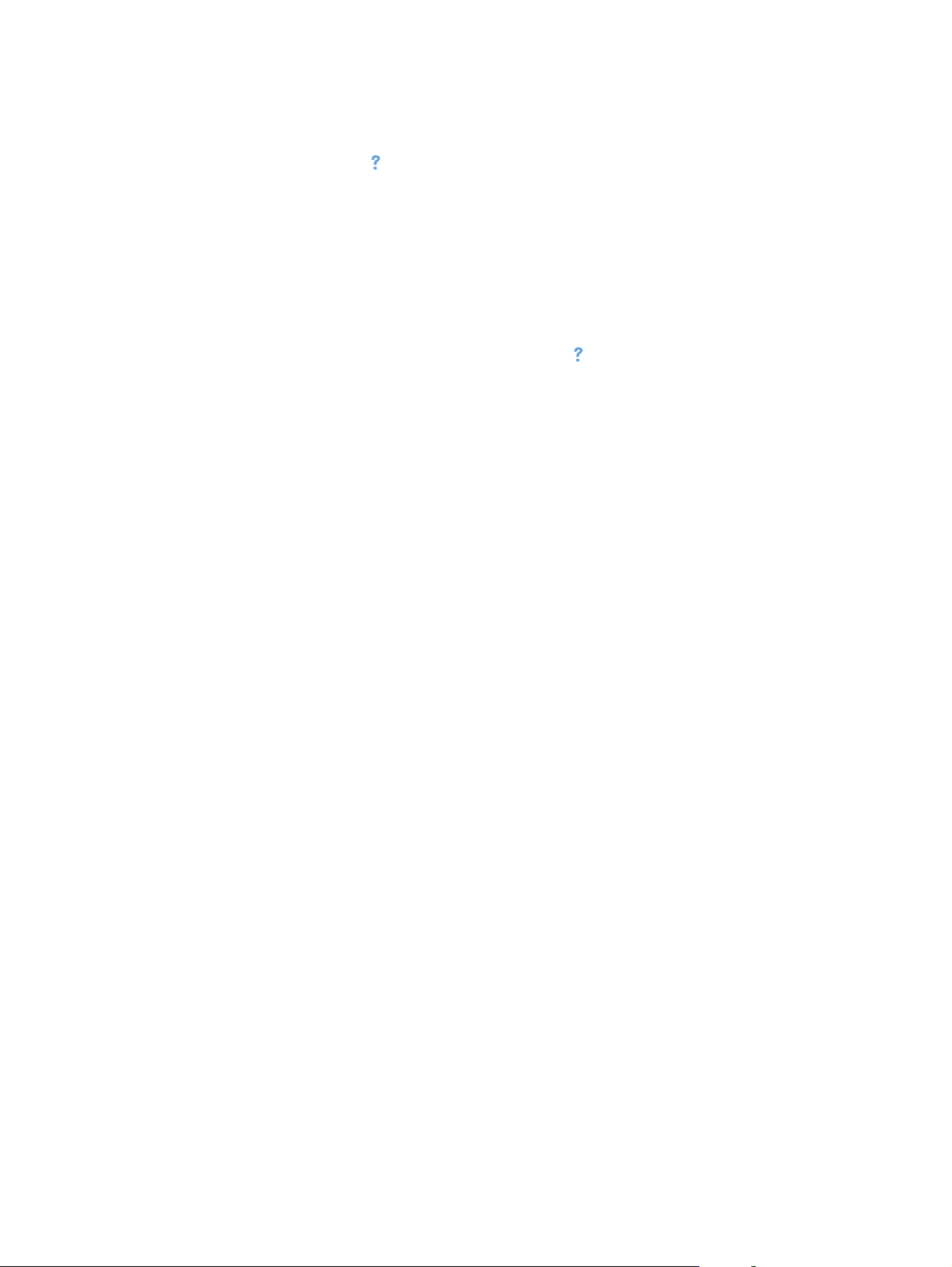
Sistema de ajuda do painel de controle
O produto tem um sistema de Ajuda incorporado que explica como usar cada tela. Para abrir o sistema de
Ajuda, pressione o botão Ajuda do
Em algumas telas, a Ajuda abre um menu global onde você pode procurar tópicos específicos. Você pode
percorrer a estrutura de menus tocando nos botões no menu.
Algumas telas de Ajuda contêm animações para orientá-lo nos procedimentos, tais como eliminação de
atolamentos.
Para telas que contêm configurações de trabalhos individuais, a Ajuda abre um tópico que explica as opções
daquela tela.
no canto superior direito da tela.
Se o produto alertá-lo sobre um erro ou aviso, toque no Ajuda do
problema. A mensagem também contém instruções para ajudar a resolver o problema.
para abrir uma mensagem que descreve o
10 Capítulo 1 Introdução ao produto PTWW
Page 27
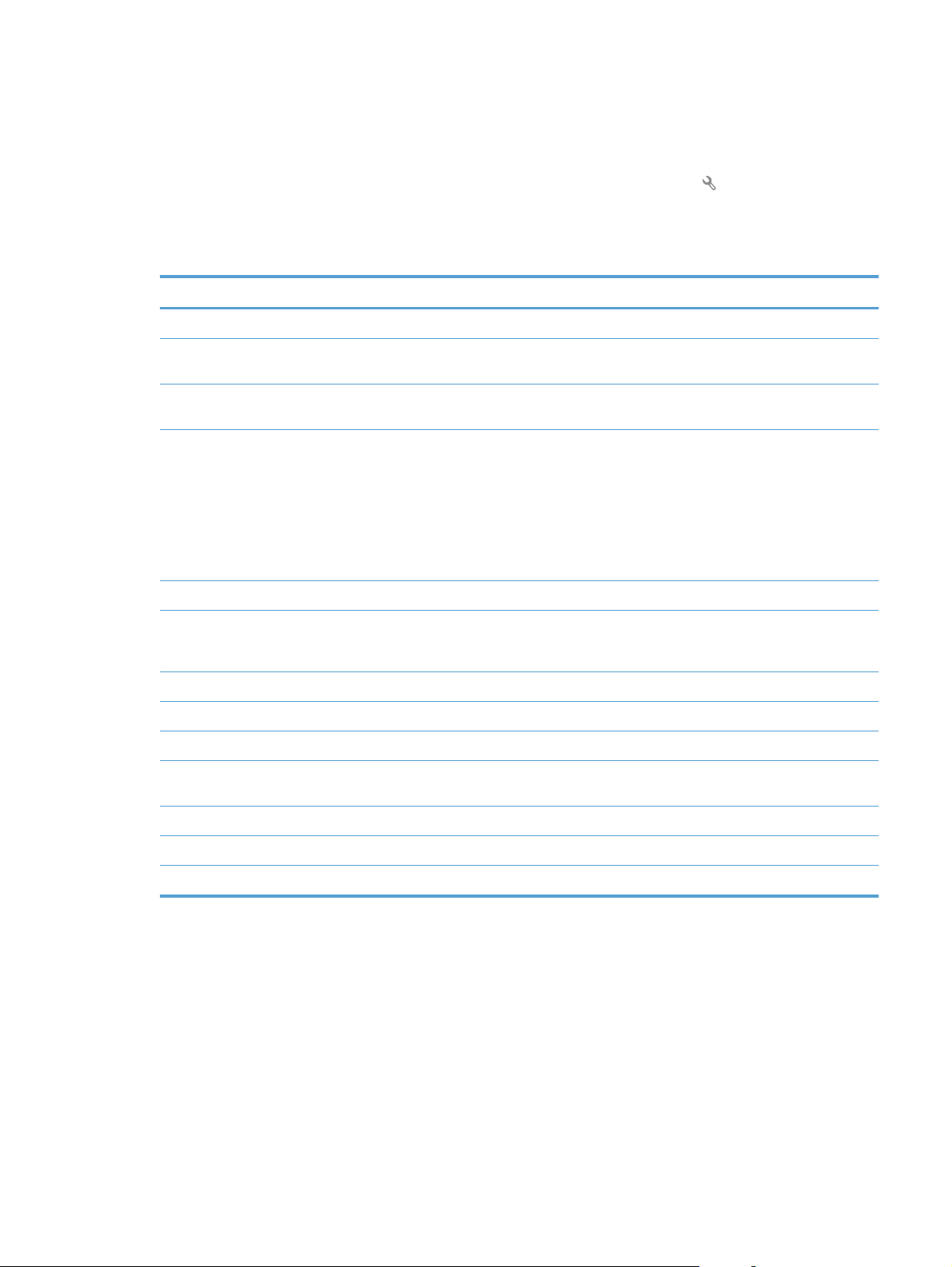
Imprimir relatórios de produto
No menu Relatórios, você pode imprimir várias páginas informativas sobre o produto.
1. Na tela inicial do painel de controle do produto, toque no botão Configuração
.
2. Toque no botão Relatórios.
3. Toque no nome do relatório que deseja imprimir.
Item de menu Descrição
Página de demonstração Imprime uma página que demonstra a qualidade de impressão
Estrutura de menus Imprime um mapa do layout do menu do painel de controle. As configurações ativas de
cada menu são listadas.
Relatório de configuração Imprime uma lista de todas as configurações do produto. Inclui informações de rede
Status de suprimentos Imprime o status de cada cartucho de toner, incluindo as seguintes informações:
Resumo da rede Imprime uma lista de todas as configurações de rede do produto
Página de uso Imprime uma página que lista as páginas PCL, PCL 6 e PS, as páginas que ficaram
básicas quando o produto é conectado a uma rede.
●
Porcentagem estimada da vida útil restante do cartucho
●
Número aproximado de páginas restantes
●
Números de peça dos cartuchos de toner HP
●
Número de páginas impressas
atoladas ou que foram mal embaladas no produto, as páginas monocromáticas (preto e
branco) ou coloridas e relata a contagem de páginas.
Lista de fontes PCL Imprime uma lista de todas as fontes PCL que estão instaladas
Lista de fontes PS Imprime uma lista de todas as fontes PostScript (PS) que estão instaladas
Lista de fontes PCL6 Imprime uma lista de todas as fontes PCL6 que estão instaladas
Registro do uso de cores Imprime um relatório que exibe o nome de usuário, o nome do aplicativo e informações
sobre uso de cor a cada trabalho
Página de serviços Imprime o relatório de serviço
Página de diagnóstico Imprime as páginas de calibração e de diagnóstico de cor
Imprimir páginas de qualidade Imprime uma página que ajuda a resolver problemas com a qualidade de impressão
PTWW Imprimir relatórios de produto 11
Page 28
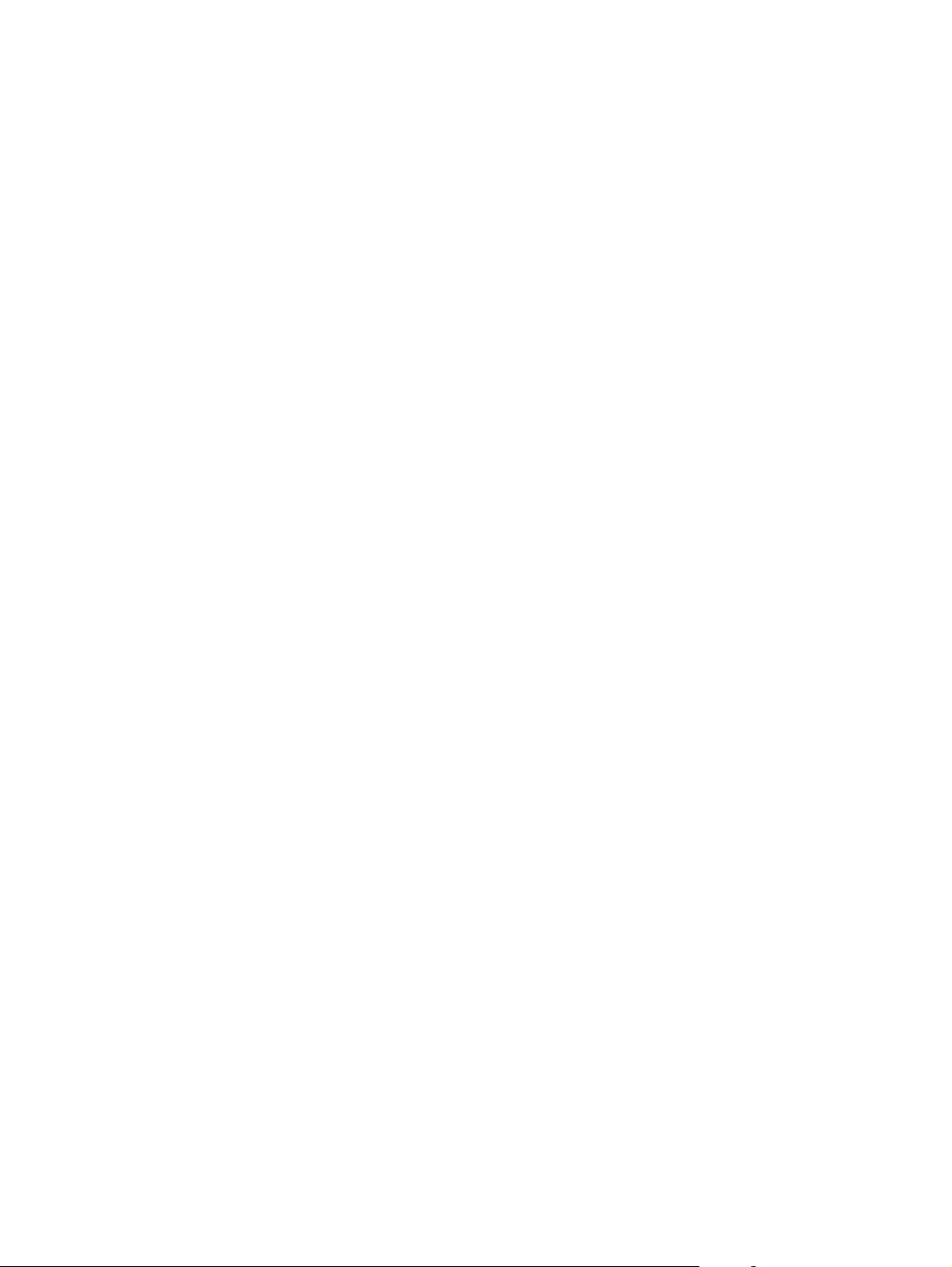
12 Capítulo 1 Introdução ao produto PTWW
Page 29
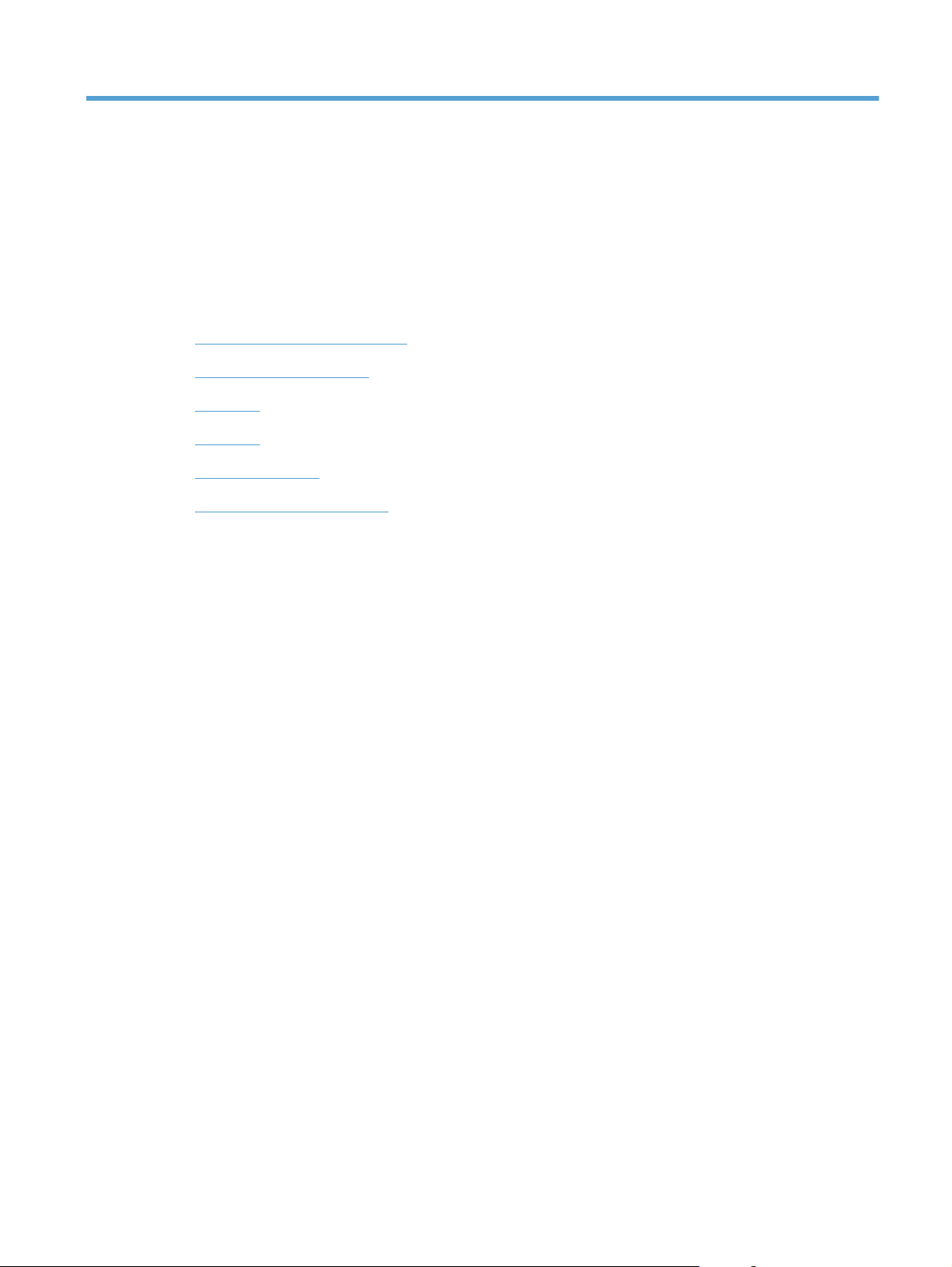
2 Bandejas do papel
●
Tamanhos de papel compatíveis
●
Tipos de papel suportados
●
Bandeja 1
●
Bandeja 2
●
Bandeja opcional 3
●
Carregar e imprimir etiquetas
PTWW 13
Page 30
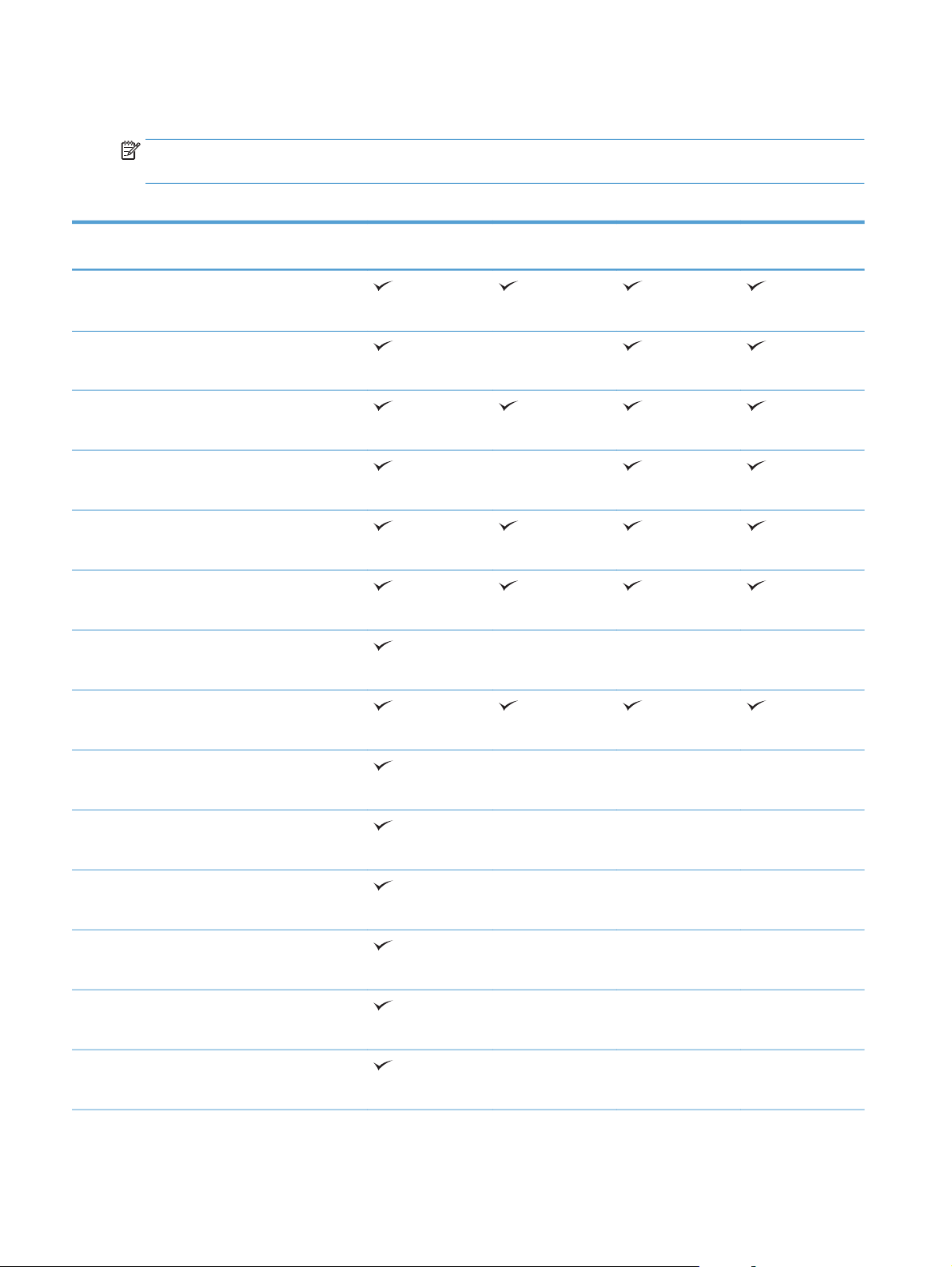
Tamanhos de papel compatíveis
NOTA: Para obter os melhores resultados, selecione o tamanho e o tipo de papel apropriados no driver de
impressão antes de imprimir.
Tabela 2-1 Tamanhos de papel compatíveis
Tamanho e dimensões Bandeja 1 Bandeja 2 Bandeja 3
Carta
216 x 279 mm
Ofício
216 x 356 mm
A4
210 x 297 mm
RA4
215 x 305 mm
A5
148 x 210 mm
B5 (JIS)
182 x 257 mm
B6 (JIS)
128 x 182 mm
(opcional)
Impressão dúplex
automática
Executivo
184 x 267 mm
Statement
140 x 216 mm
4x6
102 x 152 mm
10 x 15 cm
102 x 152 mm
3x5
76 x 127 mm
5x7
127 x 178 mm
5x8
127 x 203 mm
14 Capítulo 2 Bandejas do papel PTWW
Page 31

Tabela 2-1 Tamanhos de papel compatíveis (continuação)
Tamanho e dimensões Bandeja 1 Bandeja 2 Bandeja 3
A6
105 x 148 mm
Cartão postal (JIS)
100 x 148 mm
Cartão postal D (JIS)
200 x 148 mm
16K
184 x 260 mm
16K
195 x 270 mm
16K
197 x 273 mm
8,5 x 13
216 x 330 mm
(opcional)
Impressão dúplex
automática
Envelope nº 10
105 x 241 mm
Envelope B5
176 x 250 mm
Envelope C5
162 x 229 mm
Envelope DL
110 x 220 mm
Envelope Monarch
98 x 191 mm
Personalizado
76 x 127 mm a 216 x 356 mm
Personalizado
148 x 210 mm a 216 x 297 mm
Personalizado
148 x 210 mm a 216 x 356 mm
PTWW Tamanhos de papel compatíveis 15
Page 32
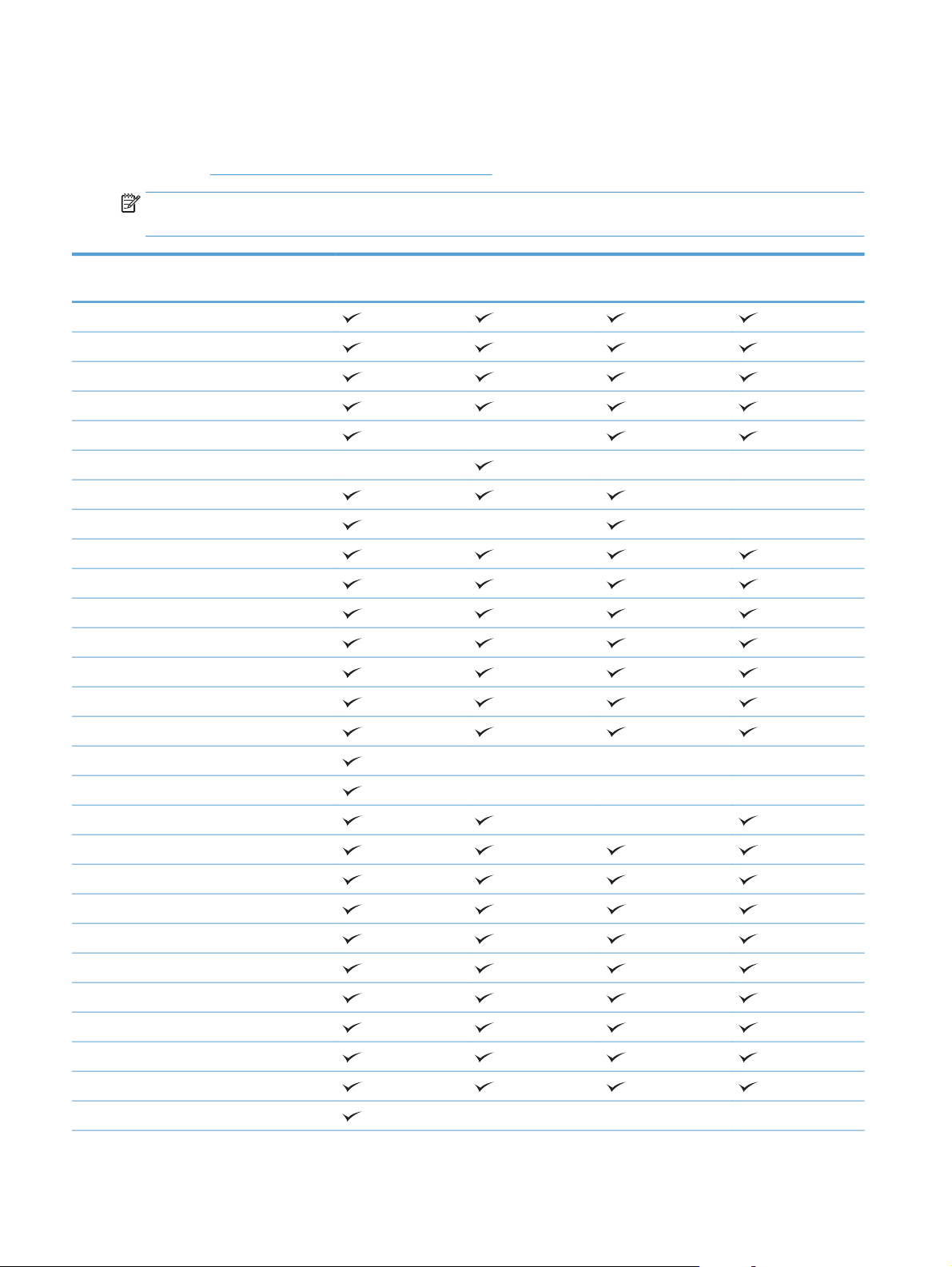
Tipos de papel suportados
Para obter uma lista completa de papel da marca HP específico suportado por esse produto, vá até o
endereço
NOTA: Para obter os melhores resultados, selecione o tamanho e o tipo de papel apropriados no driver de
impressão antes de imprimir.
www.hp.com/support/lj500colorMFPM570.
Tipo de papel Bandeja 1
Comum
Leve 60-74g
Médio 96–110g
Pesado 111-130g
Extra pesado 131–175g
Extra pesado 131–163g
Transparência em cores
Etiquetas
Timbrado
Pré-impresso
Perfurado
Colorido
Áspero
Bond
Bandeja 2
1
Bandeja 3 (opcional) Impressão dúplex
automática
Reciclado
Envelope
Cartolina 176-220g
Brilhante médio 105–110g
Brilhante pesado 111-130g
Brilhante extra pesado 131-175g
Brilhante cartão 176-220g
Filme opaco
HP EcoSMART Lite
Papel resistente HP
HP Fosco 105g
HP Fosco 120g
HP Fosco 160g
HP Fosco 200g
16 Capítulo 2 Bandejas do papel PTWW
Page 33
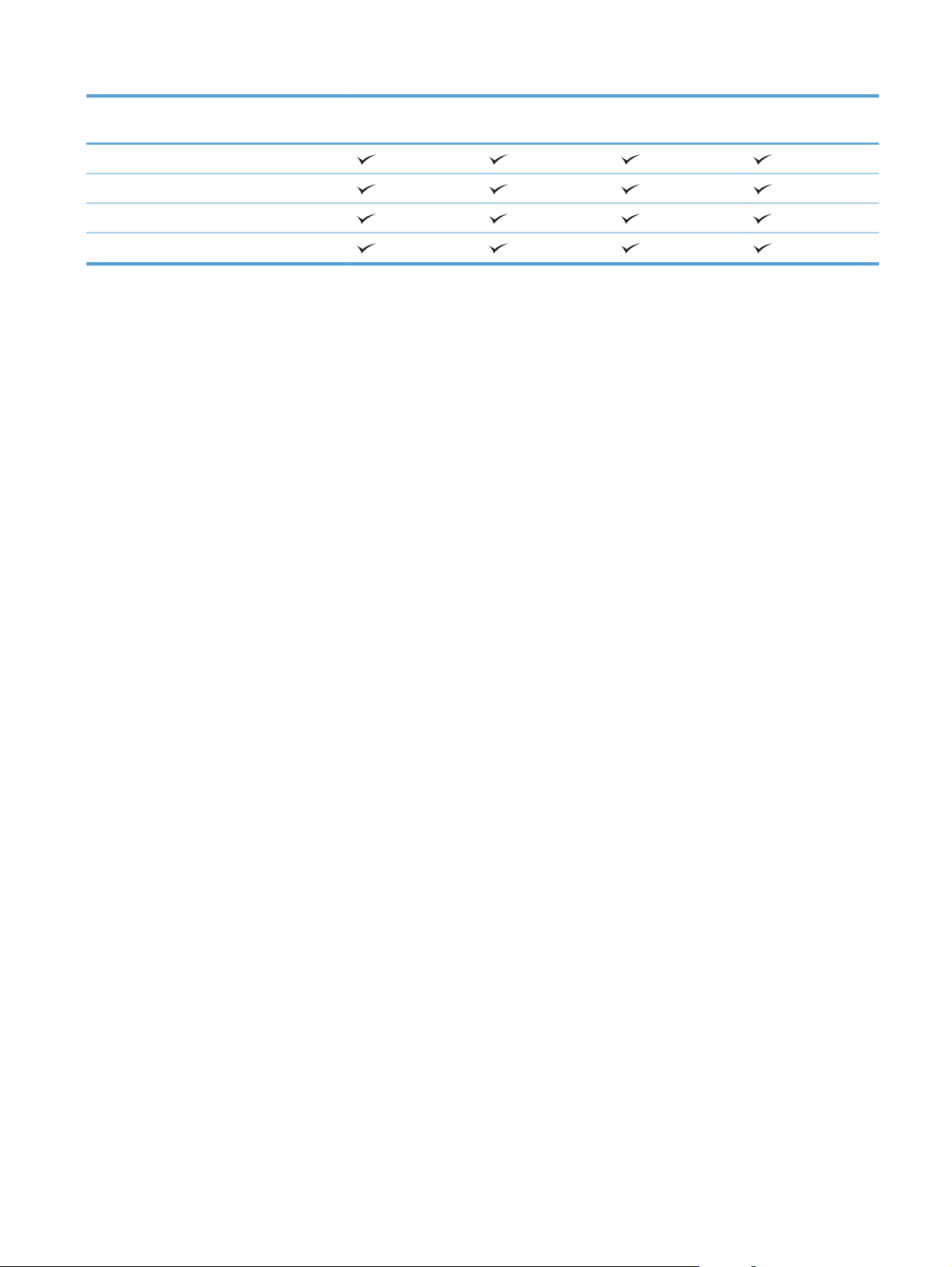
Tipo de papel Bandeja 1
HP Brilhante suave 120g
HP Brilhante 130g
HP Brilhante 160g
HP Brilhante 220g
1
A altura da pilha para a Bandeja 2 é de 100 folhas para papel brilhante e 20 mm () para papel fino (A5, A6, 4x6 e paisagem).
Bandeja 2
1
Bandeja 3 (opcional) Impressão dúplex
automática
PTWW Tipos de papel suportados 17
Page 34
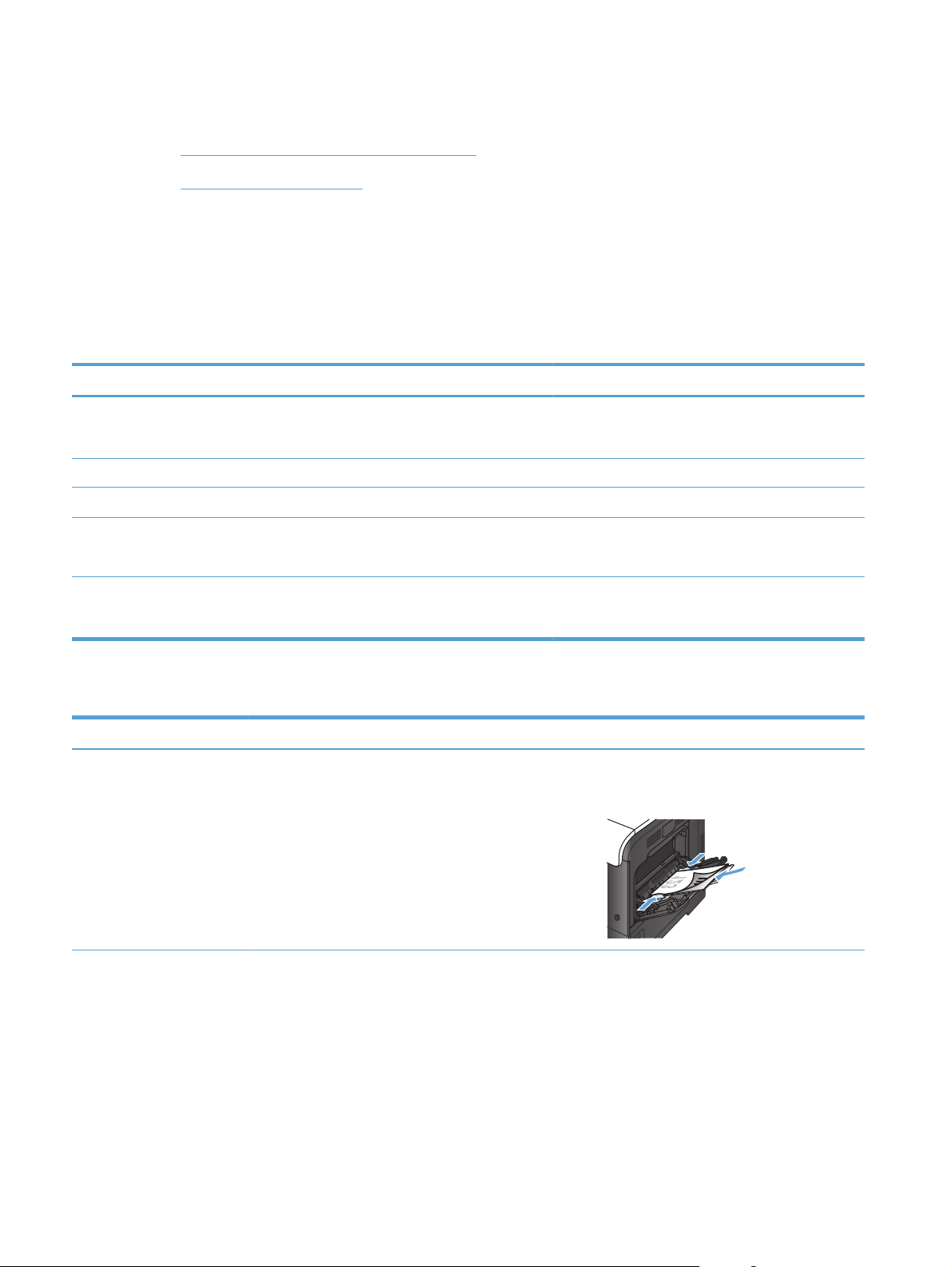
Bandeja 1
●
Capacidade da bandeja e orientação do papel
●
Carregamento da bandeja 1
Capacidade da bandeja e orientação do papel
Para evitar atolamentos, não encha demais a bandeja. Certifique-se de que o topo da pilha está abaixo do
indicador de bandeja cheia. Para papel fino/estreito e grosso/brilhante, coloque menos da metade dos
indicadores de bandeja cheia.
Tabela 2-2 Capacidade da bandeja 1
Tipo de papel Especificações Quantidade
Papel Intervalo:
2
a 220 g/m
60 g/m
Envelopes
Etiquetas Máximo: 0,102 mm de espessura Altura máxima da pilha: 10 mm
Transparências Mínimo: 0,102 mm de espessura Altura máxima da pilha: 10 mm
Papel brilhante Intervalo:
Menos de 60 g/m
2
105 g/m
a 220 g/m
2
2
a 90 g/m
2
2
Altura máxima da pilha: 10 mm
Equivalente a 100 folhas de 75 g/m
Até 10 envelopes
Até 50 folhas
Altura máxima da pilha: 10 mm
Até 50 folhas
Tabela 2-3 Orientação do papel da bandeja 1
Tipo de papel Orientação da imagem Modo dúplex Como carregar papel
Timbrado ou impresso Retrato Impressão de 1-lado Face para baixo
Margem superior entra primeiro no produto
2
18 Capítulo 2 Bandejas do papel PTWW
Page 35

Tabela 2-3 Orientação do papel da bandeja 1 (continuação)
Tipo de papel Orientação da imagem Modo dúplex Como carregar papel
Impressão de 2-lados Face para cima
Margem inferior entra primeiro no produto
Paisagem Impressão de 1-lado Face para cima
Margem superior para a parte frontal do
produto
Impressão de 2-lados Face para cima
Margem superior para a parte frontal do
produto
Perfurado Retrato ou paisagem Impressão em 1-lado ou 2-
-lados
Furos para a traseira do produto
PTWW Bandeja 1 19
Page 36
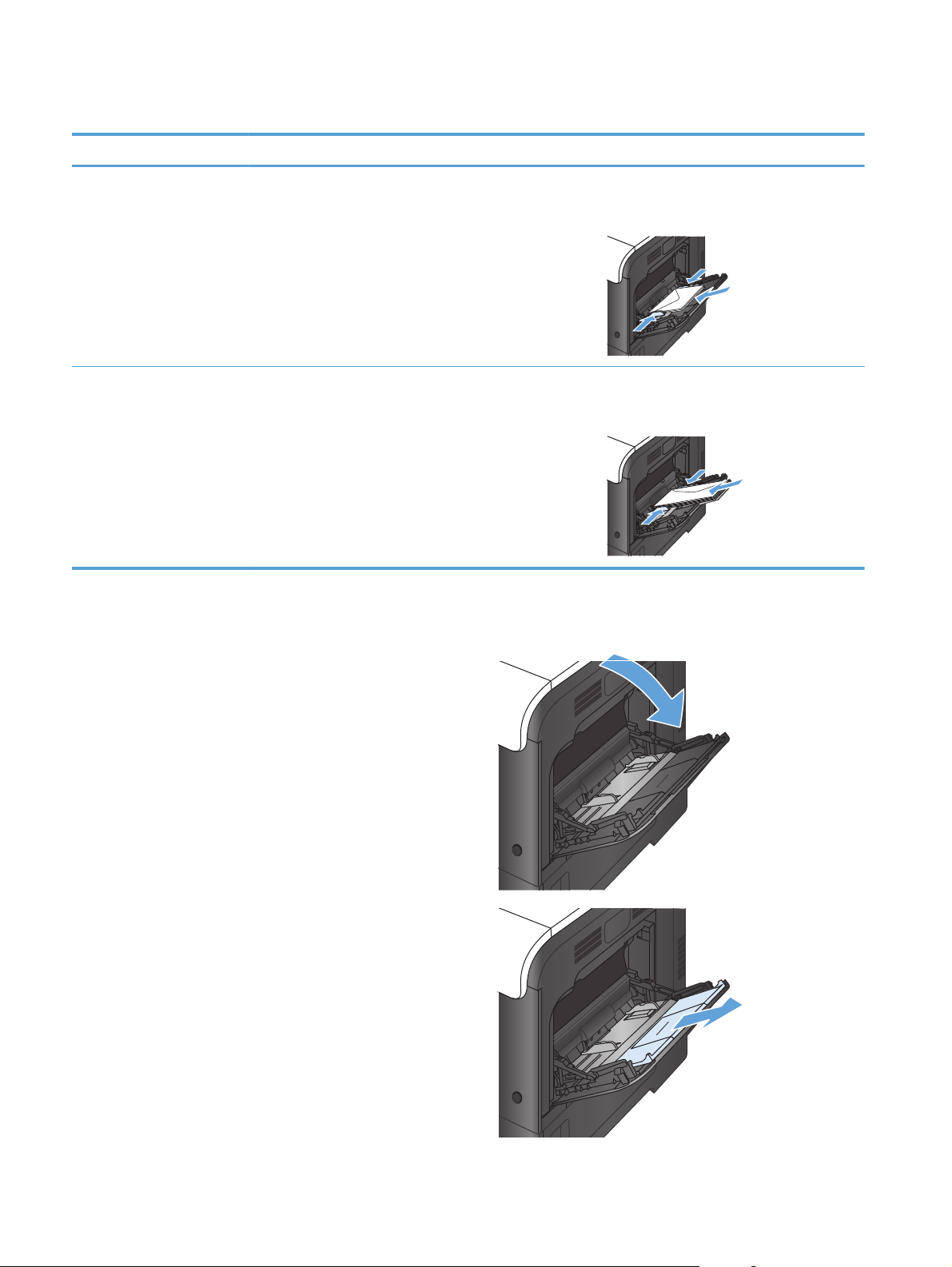
Tabela 2-3 Orientação do papel da bandeja 1 (continuação)
Tipo de papel Orientação da imagem Modo dúplex Como carregar papel
Envelopes Margem longa do envelope
entrando no produto
Margem curta do envelope
entrando no produto
Carregamento da bandeja 1
Impressão de 1-lado Face para baixo
Margem superior entra primeiro no produto
Impressão de 1-lado Face para baixo
Margem superior para a traseira do produto
1. Abra a Bandeja 1.
2. Puxe a extensão da bandeja.
20 Capítulo 2 Bandejas do papel PTWW
Page 37
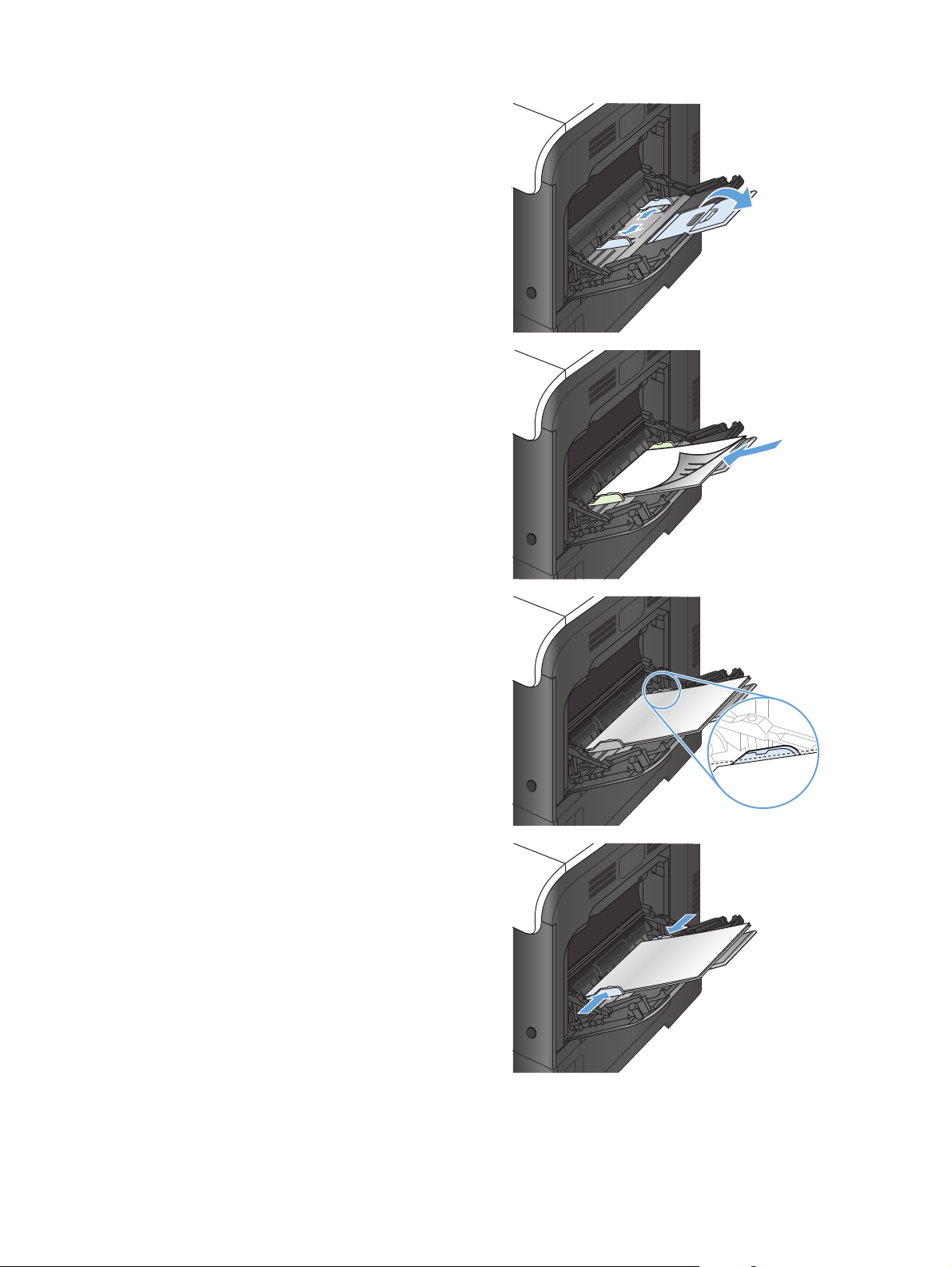
3. Dobre para fora a extensão da bandeja para
suportar o papel e abra as guias laterais.
4. Carregue papel na bandeja voltado para baixo,
inserindo primeiro no produto a borda superior e
mais curta.
5. Verifique se a pilha se ajusta embaixo das
lingüetas das guias e se não ultrapassa os
indicadores de nível de bandeja cheia.
6. Ajuste as guias laterais de forma que toquem
levemente na pilha de papel, sem dobrá-la.
PTWW Bandeja 1 21
Page 38
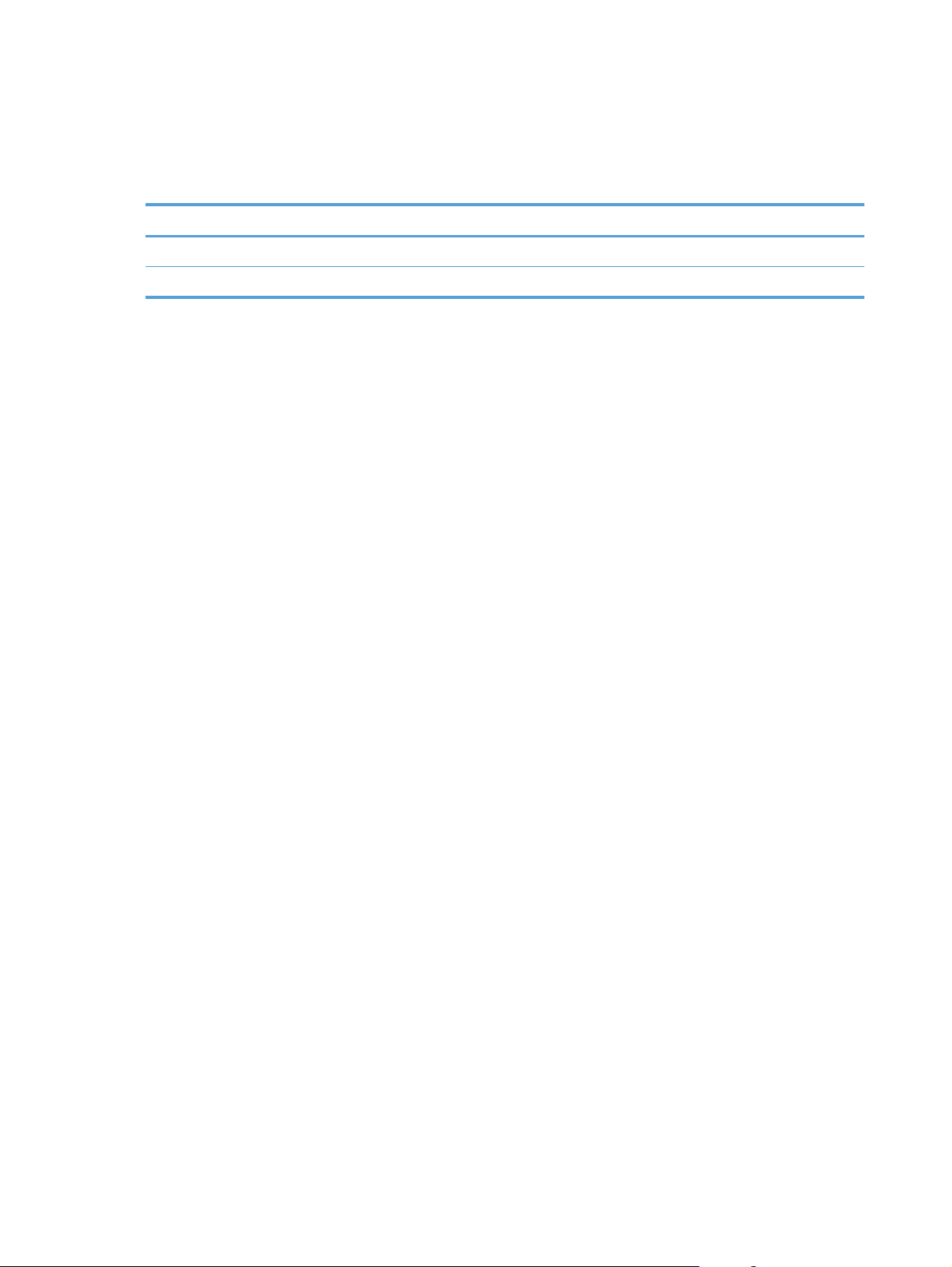
Imprimir envelopes
Se o software não formatar automaticamente os envelopes, especifique Paisagem como orientação de
página no programa de software ou no driver da impressora. Utilize os procedimentos a seguir para definir as
margens do endereço do remetente e do destinatário em envelopes comerciais nº 10 ou DL:
Tipo de endereço Margem esquerda Margem superior
Remetente 15 mm 15 mm
Destino 102 mm 51 mm
Para envelopes de outros tamanhos, ajuste as configurações de margens de acordo com o tamanho do
envelope.
22 Capítulo 2 Bandejas do papel PTWW
Page 39
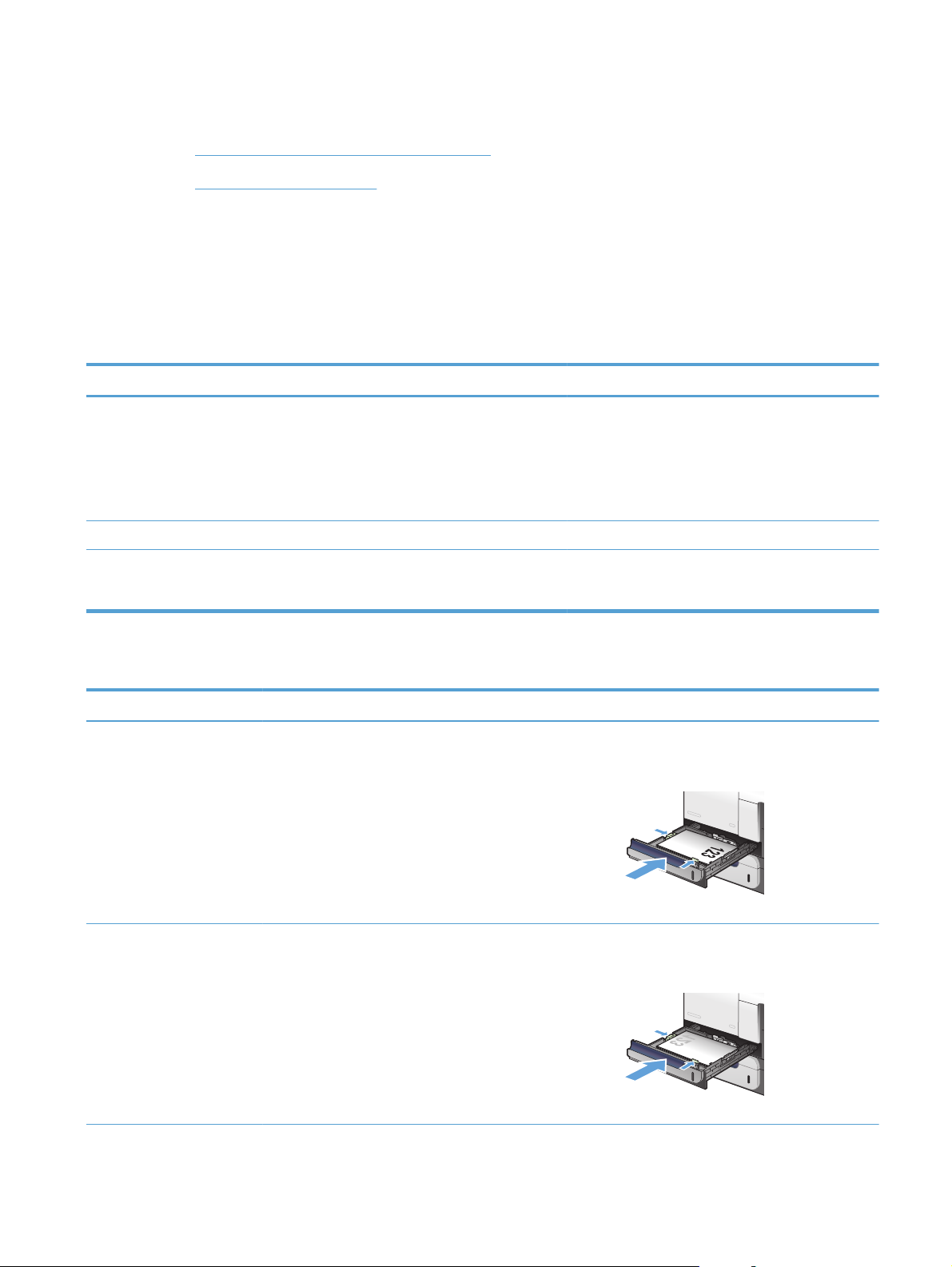
Bandeja 2
●
Capacidade da bandeja e orientação do papel
●
Carregamento da bandeja 2
Capacidade da bandeja e orientação do papel
Para evitar atolamentos, não encha demais a bandeja. Certifique-se de que o topo da pilha está abaixo do
indicador de bandeja cheia. Para papel fino/estreito e grosso/brilhante, coloque menos da metade dos
indicadores de bandeja cheia.
Tabela 2-4 Capacidade da bandeja 2
Tipo de papel Especificações Quantidade
Papel Intervalo:
2
a 220 g/m
60 g/m
Transparências Mínimo: 0,102 mm de espessura Altura máxima da pilha: 25 mm
Papel brilhante Intervalo:
2
105 g/m
a 220 g/m
2
2
Equivalente a 250 folhas de 75 g/m
Altura máxima da pilha: 25 mm
Para tamanhos de papel A5, A6 e 4x6, e para papel
impresso na orientação de paisagem, a altura máxima
da pilha é 15 mm,
100 folhas
Tabela 2-5 Orientação do papel da bandeja 2
Tipo de papel Orientação da imagem Modo dúplex Como carregar papel
Timbrado ou impresso Retrato Impressão de 1-lado Face para cima
Margem superior no lado direito da bandeja
2
Impressão de 2-lados Face para baixo
Margem superior no lado esquerdo da bandeja
PTWW Bandeja 2 23
Page 40

Tabela 2-5 Orientação do papel da bandeja 2 (continuação)
Tipo de papel Orientação da imagem Modo dúplex Como carregar papel
Paisagem Impressão de 1-lado Face para cima
Margem superior para a traseira do produto
Impressão de 2-lados Face para baixo
Margem superior para a parte frontal do
produto
Perfurado Retrato ou paisagem Impressão em 1-lado ou 2-
-lados
Carregamento da bandeja 2
Essa bandeja aceita até 250 folhas de papel de 75 g/m
comporta tantas folhas. Não encha demais a bandeja.
CUIDADO: Não imprima envelopes, etiquetas, cartões postais ou tamanhos não suportados de papel
usando a Bandeja 2. Imprima esses tipos de papel usando somente a Bandeja 1.
220
. Se o papel for mais pesado, a bandeja não
Furos para a traseira do produto
24 Capítulo 2 Bandejas do papel PTWW
Page 41
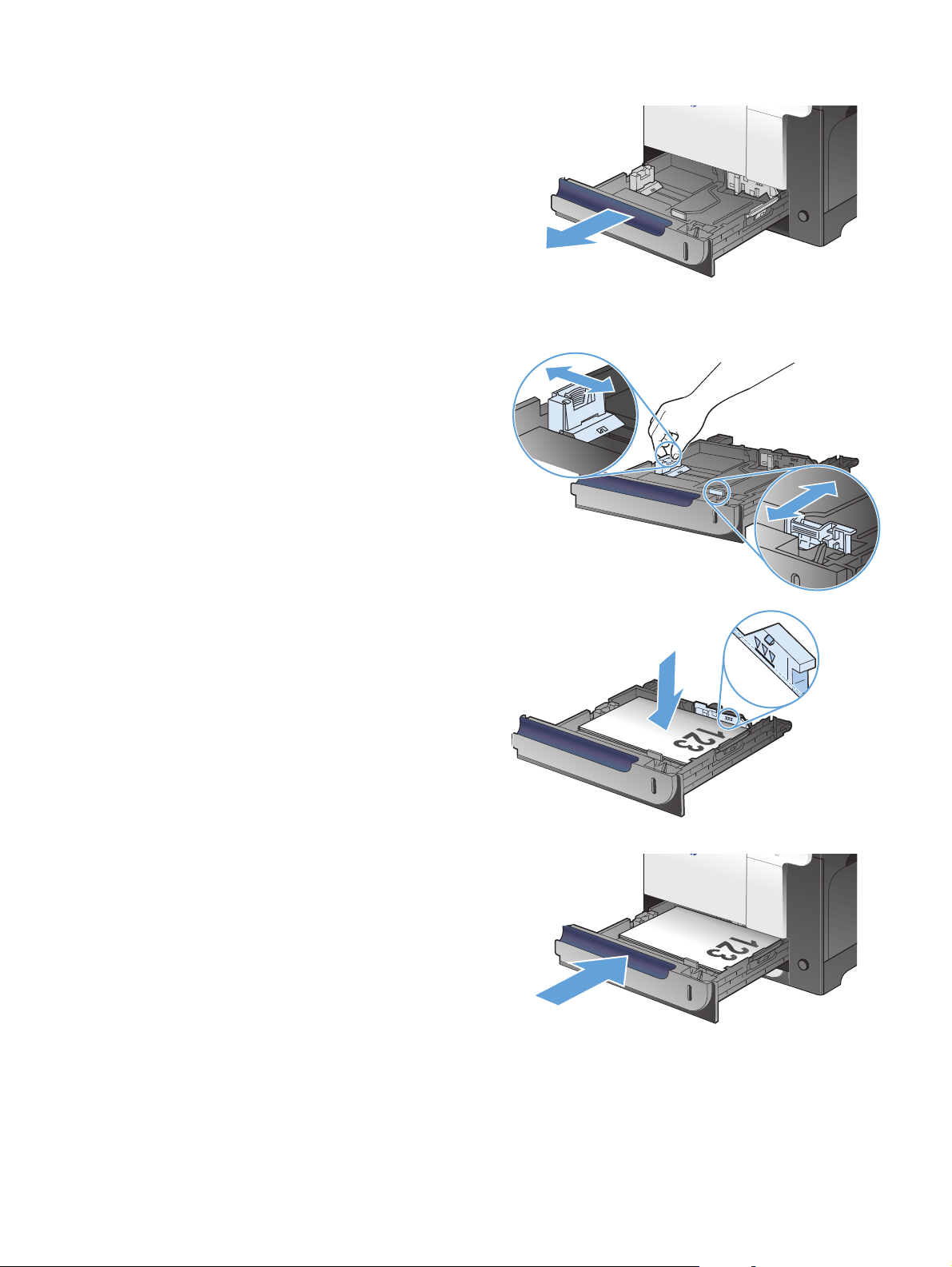
1. Abra a bandeja para fora.
NOTA: Não abra a bandeja enquanto ela estiver
em uso.
2. Ajuste as guias de comprimento e de largura do
papel apertando as travas de ajuste e deslizando
as guias até o tamanho do papel que está sendo
usado.
3. Carregue a bandeja com o papel voltado para
cima. Verifique o papel para ver se as guias
laterais encostam levemente na pilha sem dobrá-
-lo.
NOTA: Para evitar atolamentos, não encha
demais a bandeja. Certifique-se de que o topo da
pilha está abaixo do indicador de bandeja cheia.
NOTA: Se a bandeja não estiver ajustada
corretamente, uma mensagem de erro poderá
aparecer ou ocorrer congestionamento do papel.
4. Deslize a bandeja para dentro do produto.
PTWW Bandeja 2 25
Page 42

Bandeja opcional 3
●
Capacidade da bandeja e orientação do papel
●
Carregar Bandeja 3
Capacidade da bandeja e orientação do papel
Para evitar atolamentos, não encha demais a bandeja. Certifique-se de que o topo da pilha está abaixo do
indicador de bandeja cheia. Para papel fino/estreito e grosso/brilhante, coloque menos da metade dos
indicadores de bandeja cheia.
Tabela 2-6 Capacidade da bandeja 3
Tipo de papel Especificações Quantidade
Papel Intervalo:
2
a 220 g/m
60 g/m
Etiquetas Máximo: 0,102 mm de espessura Altura máxima da pilha: 56 mm
Transparências Mínimo: 0,102 mm de espessura Altura máxima da pilha: 56 mm
Papel brilhante Intervalo:
2
105 g/m
a 220 g/m
2
2
Equivalente a 500 folhas de 75 g/m
Altura máxima da pilha: 56 mm
Altura máxima da pilha: 56 mm
Tabela 2-7 Orientação do papel da bandeja 3
Tipo de papel Orientação da imagem Modo dúplex Como carregar papel
Timbrado ou impresso Retrato Impressão de 1-lado Face para cima
Margem superior no lado direito da bandeja
2
Impressão de 2-lados Face para baixo
Margem superior no lado esquerdo da bandeja
26 Capítulo 2 Bandejas do papel PTWW
Page 43
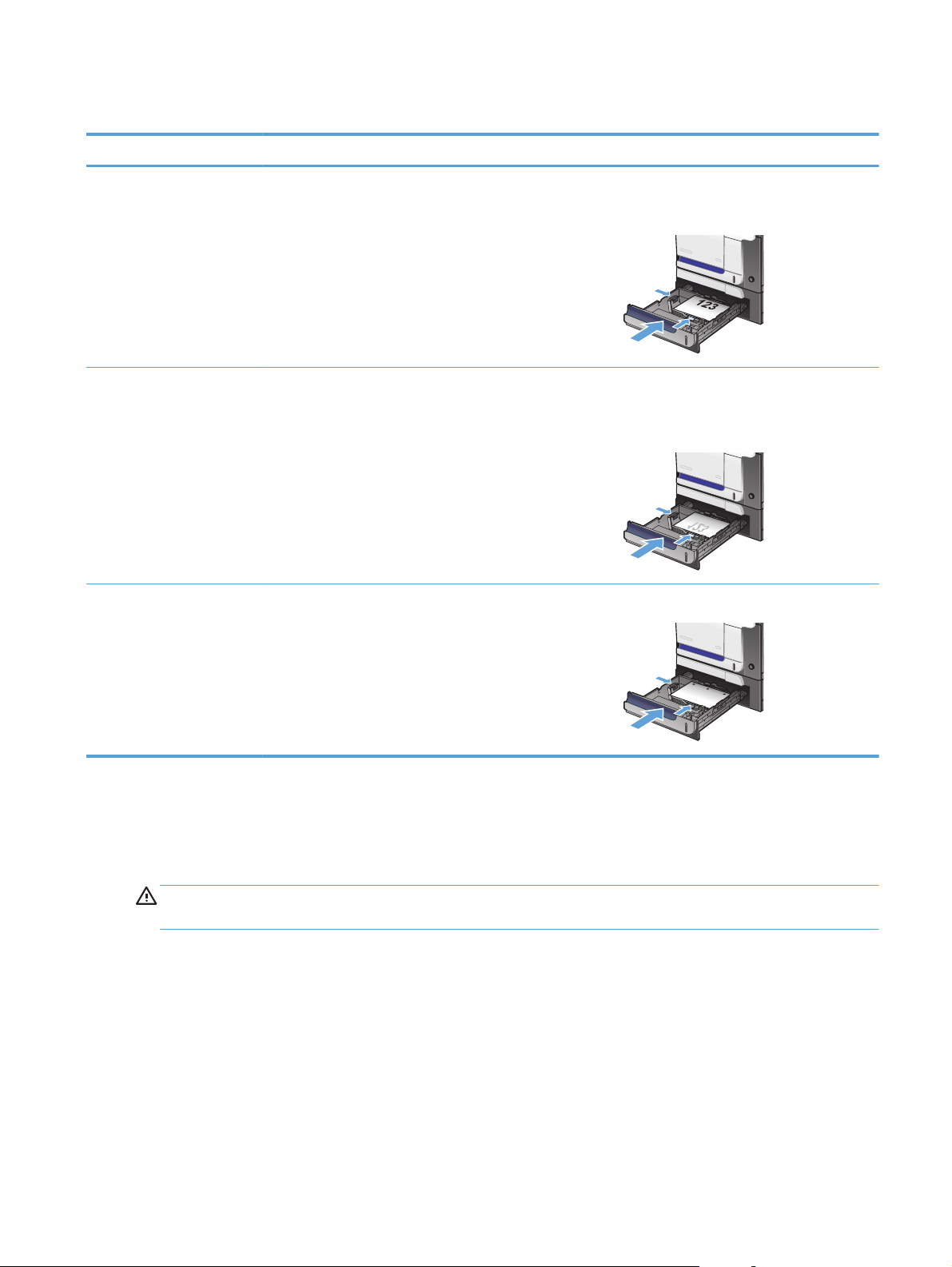
Tabela 2-7 Orientação do papel da bandeja 3 (continuação)
Tipo de papel Orientação da imagem Modo dúplex Como carregar papel
Paisagem Impressão de 1-lado Face para cima
Margem superior para a traseira do produto
Impressão de 2-lados Face para baixo
Margem superior para a parte frontal do
produto
Perfurado Retrato ou paisagem Impressão em 1-lado ou 2-
-lados
Carregar Bandeja 3
Essa bandeja aceita até 500 folhas de papel de 75 g/m2. Se o papel for mais pesado, a bandeja não comporta
tantas folhas. Não encha demais a bandeja.
CUIDADO: Não imprima envelopes, cartões ou tamanhos não suportados de papel usando a Bandeja 3.
Imprima esses tipos de papel usando somente a Bandeja 1.
Furos para a traseira do produto
PTWW Bandeja opcional 3 27
Page 44

1. Abra a bandeja para fora.
NOTA: Não abra a bandeja enquanto ela estiver
sendo usada.
2. Ajuste os guias de largura e de comprimento
apertando as travas de ajuste do guia e
deslizando-os até o tamanho do papel que está
sendo usado.
3. Carregue a bandeja com o papel voltado para
cima. Verifique o papel para ver se as guias
laterais encostam levemente na pilha sem dobrá-
-lo.
NOTA: Para evitar atolamentos, não encha
demais a bandeja. Certifique-se de que o topo da
pilha está abaixo do indicador de bandeja cheia.
NOTA: Se a bandeja não estiver ajustada
corretamente, uma mensagem de erro poderá
aparecer ou ocorrer obstrução do papel.
4. Deslize a bandeja para dentro do produto.
28 Capítulo 2 Bandejas do papel PTWW
Page 45

Carregar e imprimir etiquetas
Introdução
Para imprimir em folhas de etiquetas, use a Bandeja 2 ou uma das bandejas opcionais de 550 folhas. A
Bandeja 1 não suporta etiquetas.
Para imprimir etiquetas usando a opção de alimentação manual, siga estas etapas para selecionar as
configurações corretas no driver de impressão e, em seguida, carregue as etiquetas na bandeja depois de
enviar o trabalho de impressão para a impressora. Ao usar a alimentação manual, a impressora aguardará
para imprimir o trabalho até detectar que a bandeja foi aberta e fechada.
Alimentar etiquetas manualmente
1. No programa de software, selecione a opção Imprimir.
2. Selecione a impressora na lista de impressoras e, em seguida, clique ou toque no botão Propriedades
ou Preferências para abrir o driver de impressão.
NOTA: O nome do botão varia de acordo com programas de software diferentes.
NOTA: Para acessar esses recursos da tela Inicial do Windows 8 ou 8.1, selecione Dispositivos,
Impressora e, em seguida, selecione a impressora.
3. Clique ou toque na guia Papel/Qualidade.
4. Na lista suspensa Tamanho do papel, selecione o tamanho correto para as folhas de etiquetas.
5. Na lista suspensa Tipo de papel, selecione Etiquetas.
6. Na lista suspensa Origem do papel, selecione Alimentação Manual.
NOTA: Ao usar a alimentação manual, a impressora imprimirá a partir da bandeja de numeração mais
baixa que estiver configurada para o tamanho correto de papel, para que não seja necessário
especificar uma determinada bandeja. Por exemplo, se a Bandeja 2 estiver configurada para etiquetas,
a impressora imprimirá da Bandeja 2. Se a Bandeja 3 estiver instalada e configurada para etiquetas,
mas a Bandeja 2 não estiver configurada para etiquetas, a impressora imprimirá da Bandeja 3.
7. Clique no botão OK para fechar a caixa de diálogo Propriedades do documento.
8. Na caixa de diálogo Imprimir, clique no botão OK para imprimir o trabalho.
PTWW Carregar e imprimir etiquetas 29
Page 46

9. Coloque as folhas de etiquetas com a face voltada para cima com a parte superior da folha voltada para
o lado direito da impressora.
30 Capítulo 2 Bandejas do papel PTWW
Page 47

3 Peças, suprimentos e acessórios
●
Solicitar peças, acessórios e suprimentos
●
Política da HP para suprimentos não HP
●
Website antifalsificações HP
●
Impressão quando um cartucho de toner está no fim de sua vida útil estimada
●
Ativar ou desativar as configurações Muito baixo
●
Peças para reparos e reposição por parte do cliente
●
Acessórios
●
Cartuchos do toner
●
Unidade de coleta de toner
PTWW 31
Page 48
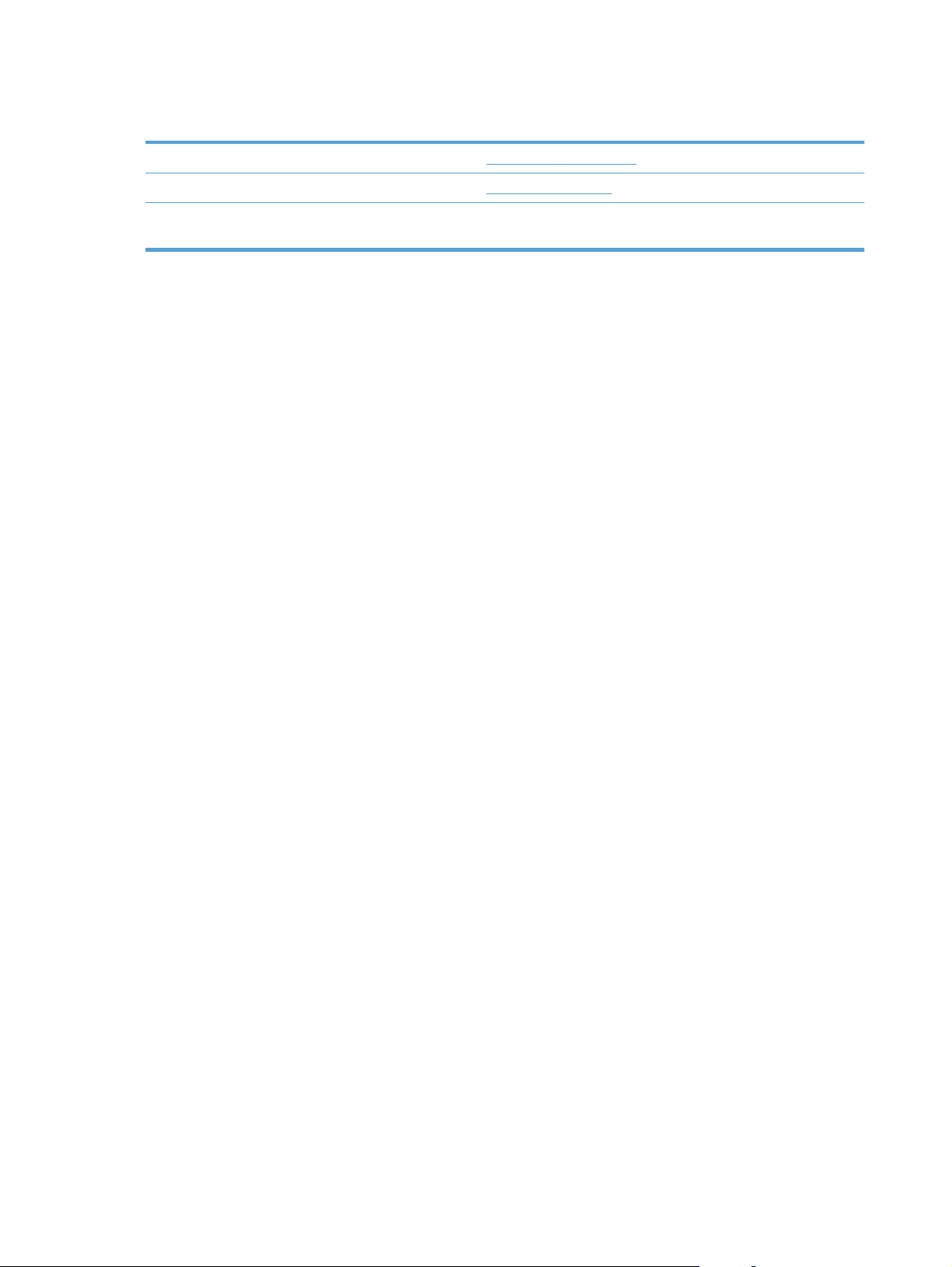
Solicitar peças, acessórios e suprimentos
Cartuchos de toner e papel original HP www.hp.com/go/suresupply
Solicite sempre peças ou acessórios HP originais
Peça por meio de provedores de serviço ou suporte Entre em contato com um fornecedor autorizado de assistência
www.hp.com/buy/parts
técnica ou suporte HP.
32 Capítulo 3 Peças, suprimentos e acessórios PTWW
Page 49

Política da HP para suprimentos não HP
A HP não pode recomendar o uso de cartuchos de toner de outros fabricantes, sejam eles novos ou
recondicionados.
NOTA: Para produtos da impressora HP, o uso de cartuchos de impressão não fabricados pela HP ou de um
cartucho de toner recarregado não afeta a garantia ao cliente ou nenhum contrato de suporte HP com o
cliente. Entretanto, se o produto falhar ou for danificado, o uso de um cartucho de toner recarregado ou não
HP será atribuído ao problema e a HP cobrará taxas padrão de materiais e tempo de serviço com relação ao
produto com a falha ou dano específico.
PTWW Política da HP para suprimentos não HP 33
Page 50

Website antifalsificações HP
Acesse www.hp.com/go/anticounterfeit ao instalar um cartucho de toner HP e o painel de controle exibirá
uma mensagem informando se o cartucho não é fabricado pela HP. A HP determinará se o cartucho é original
ou não e tomará as medidas adequadas para resolver o problema.
O cartucho de toner pode não ser uma peça original HP se você perceber o seguinte:
●
A página de status dos suprimentos indica que um suprimento de um fabricante que não a HP foi
instalado;
●
Muitos problemas com o cartucho de toner.
●
O cartucho não apresenta a aparência normal (por exemplo, a embalagem é diferente das
embalagens HP).
34 Capítulo 3 Peças, suprimentos e acessórios PTWW
Page 51
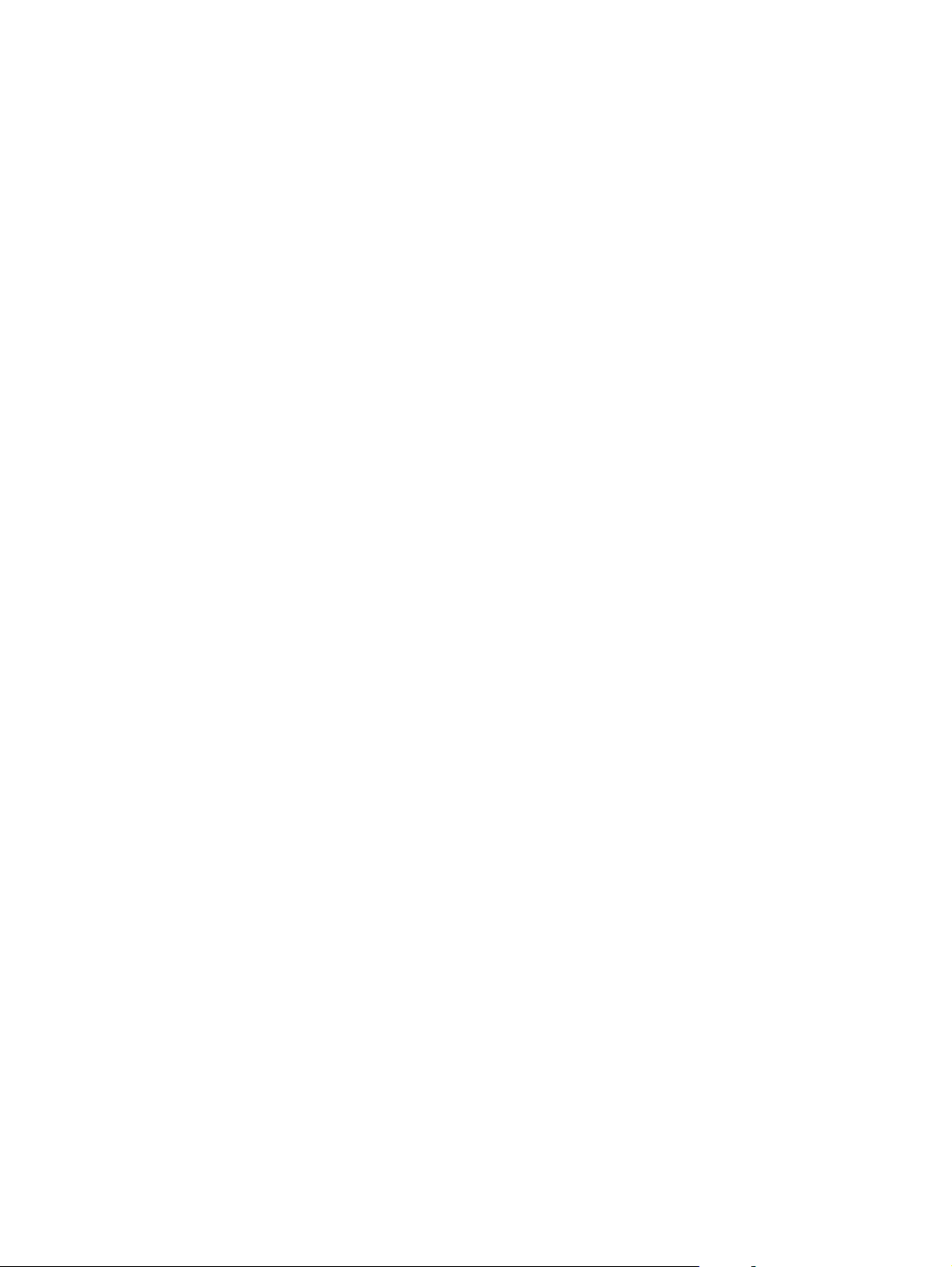
Impressão quando um cartucho de toner está no fim de sua vida útil estimada
Preto baixo: O produto indica quando o nível de um cartucho de toner está baixo. A vida útil restante real do
cartucho de toner pode variar. É recomendável ter um cartucho para substituição disponível para instalação
quando a qualidade de impressão não for mais satisfatória. O cartucho de toner não precisa ser substituído
no momento.
Preto muito baixo O produto indica quando o nível do cartucho de toner está muito baixo. A vida útil restante
real do cartucho de toner pode variar. É recomendável ter um cartucho para substituição disponível para
instalação quando a qualidade de impressão não for mais satisfatória. Não é necessário substituir o cartucho
de toner, a menos que a qualidade de impressão não seja mais aceitável.
Quando um cartucho de impressão HP atinge um nível “muito baixo”, a Garantia Premium Protection da HP
para o cartucho de toner é encerrada.
Você pode alterar a maneira como o produto reage quando os suprimentos alcançam um estado Muito baixo.
Não é necessário restabelecer essas configurações ao instalar um novo cartucho de toner.
PTWW Impressão quando um cartucho de toner está no fim de sua vida útil estimada 35
Page 52

Ativar ou desativar as configurações Muito baixo
Você pode ativar ou desativar as configurações padrão a qualquer momento e não precisa reativá-las ao
instalar um novo cartucho de toner.
1. Na tela inicial do painel de controle do produto, toque no botão Configuração
2. Abra os seguintes menus:
●
Configuração do sistema
●
Configurações de suprimento
●
Cartucho preto
●
Configuração muito baixa
3. Selecione uma destas opções:
●
Selecione a opção Continuar para configurar o produto para alertar você quando o cartucho de
toner estiver muito baixo, mas continuar imprimindo.
●
Selecione a opção Parar para configurar o produto para interromper a impressão (inclusive
impressão de fax) até a substituição do cartucho de toner.
●
Selecione a opção Avisar para configurar o produto para parar de imprimir (incluindo a impressão
de faxes) e solicitar a substituição do cartucho de toner. Você pode confirmar a solicitação e
continuar imprimindo. A opção "Lembrar-me em 100 páginas, 200 páginas, 300 páginas, 400
páginas ou nunca." pode ser configurada pelo cliente neste produto. Esta opção é fornecida para
praticidade do cliente e não significa que essas páginas terão uma qualidade de impressão
satisfatória.
.
Quando o produto está configurado na opção Parar, há o risco de que os fax não sejam impressos após a
instalação de um novo cartucho, se o produto tiver recebido mais fax do que a memória podia suportar
durante a interrupção.
Quando o produto está configurado na opção Avisar, há o risco de que os fax não sejam impressos após a
instalação de um novo cartucho, se o produto tiver recebido mais fax do que a memória pode suportar
enquanto o dispositivo estava aguardando o reconhecimento da solicitação.
Quando um cartucho de toner HP atinge um nível Muito baixo, a Garantia Premium Protection da HP para o
cartucho de toner é encerrada. Todos os defeitos de impressão ou falhas nos cartuchos, incorridos quando
um cartucho de toner HP é usado em Continuar em um modo muito baixo, não serão considerados como
defeito de material ou de fabricação do cartucho de toner pela Declaração de Garantia de Cartuchos de
Impressão HP.
36 Capítulo 3 Peças, suprimentos e acessórios PTWW
Page 53

Peças para reparos e reposição por parte do cliente
As seguintes peças de auto-reparo do cliente estão disponíveis para o produto.
●
As peças listadas como de auto-substituição Obrigatória devem ser instaladas pelo cliente, a menos
que o cliente queira pagar uma equipe de serviço da HP para executar o reparo. Para essas peças, o
suporte no local ou o retorno para o armazém não é fornecido, de acordo com sua garantia de produto
da HP.
●
As peças listadas como de auto-substituição Opcional poderão ser instaladas pela equipe de serviço da
HP mediante solicitação, sem custo adicional, durante o período de garantia do produto.
NOTA: Para obter mais informações, acesse
www.hp.com/go/learnaboutsupplies.
Tabela 3-1 Peças para reparos e reposição por parte do cliente
Item Descrição Opções de auto-substituição Número da peça
Conjunto da porta frontal Porta frontal de substituição Obrigatória CZ271-67901
Kit de rolos da bandeja 1 Cilindro de coleta e almofada de
Kit de cilindro das bandejas 2 e 3 Cilindros de alimentação e
Kit da guia invertida duplex Guia invertida duplex substituta Obrigatória CC468-67913
Kit da porta direita Porta direita da bandeja para 500
Kit do cilindro de transferência
secundário
Kit de alimentador de papel para
500 folhas (Bandeja 3)
Gabinete para impressora HP
LaserJet
separação da bandeja 1
separação das bandejas 2 e 3
folhas, trava de porta e conexão
da porta
Cilindro T2 substituto Obrigatória CD644-67914
Reposição do alimentador para
500 folhas
Um gabinete de armazenamento
instalado sob o produto
Obrigatória CD644-67903
Obrigatória CD644-67904
Obrigatória CC468-67906
Obrigatória CF084-67901
Obrigatória CD644-67917
PTWW Peças para reparos e reposição por parte do cliente 37
Page 54
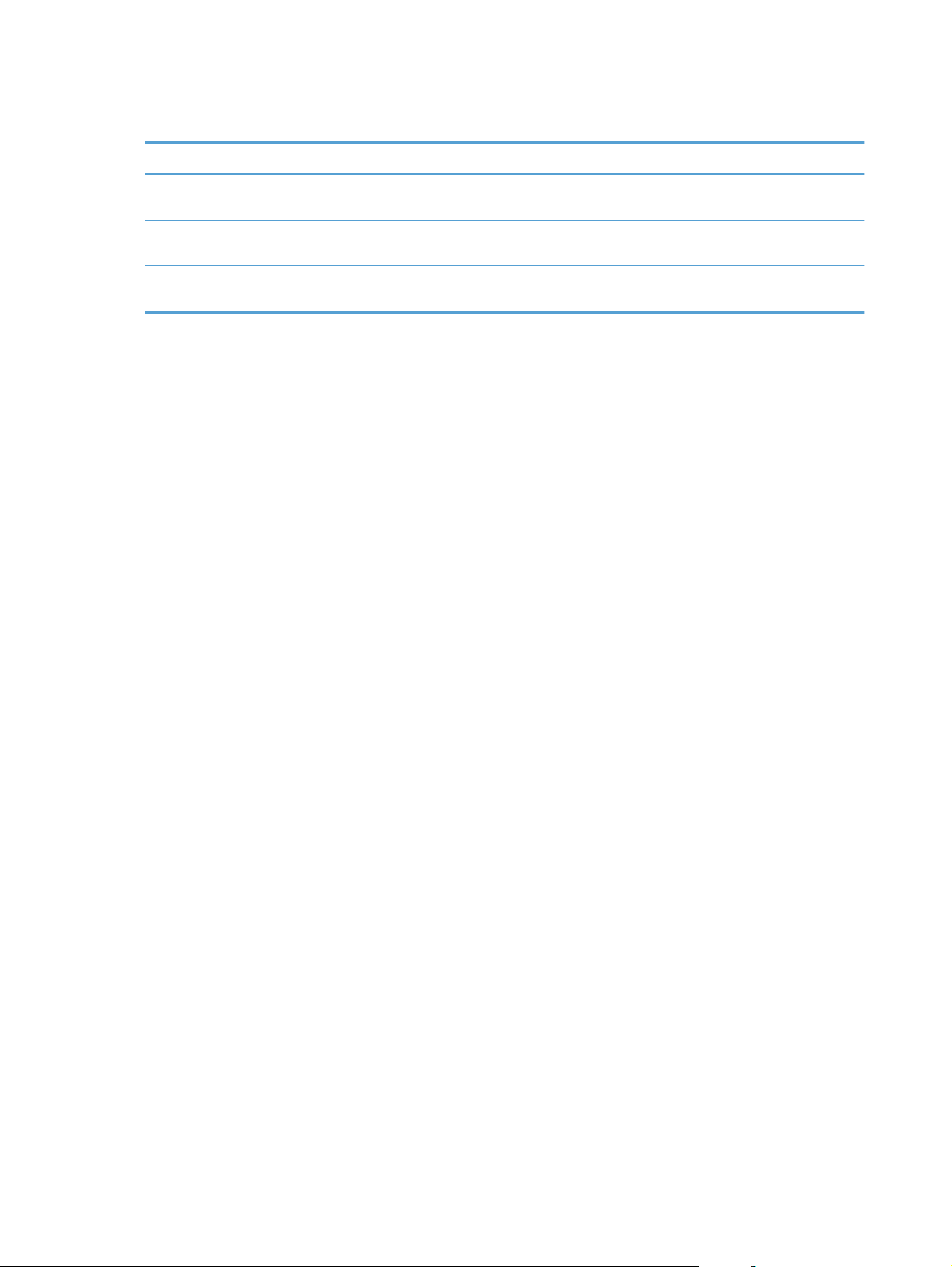
Acessórios
Item Descrição Número de peça
Alimentador de papel 1 x 500 da HP Color
LaserJet
Gabinete para impressora HP LaserJet Um gabinete de armazenamento instalado
Cabo USB Conector de dispositivos compatível com
Alimentador de papel para 500 folhas
(Bandeja 3 opcional)
sob o produto
USB padrão de 2 metros
CF084A
CF085A
C6518A
38 Capítulo 3 Peças, suprimentos e acessórios PTWW
Page 55
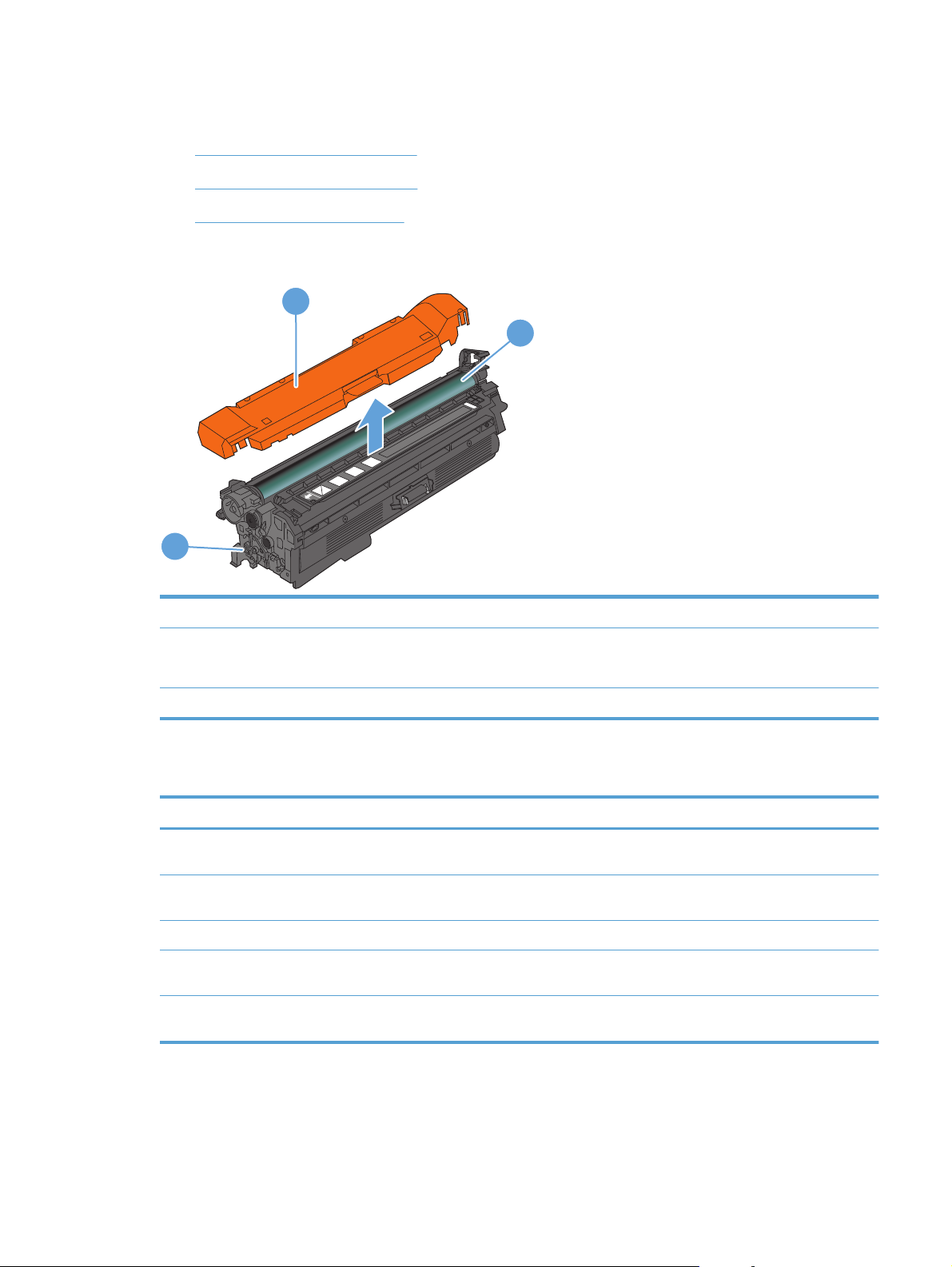
Cartuchos do toner
●
Visualização do cartucho de toner
●
Informações do cartucho de toner
●
Substitua os cartuchos do toner
Visualização do cartucho de toner
1
3
2
1 Invólucro plástico
2 Tambor de imagens
CUIDADO: Não toque o cilindro verde. Isso pode danificar o cartucho.
3 Chip de memória
Informações do cartucho de toner
Cor Número do cartucho Número de peça
Cartucho do toner preto de capacidade
padrão para substituição
Cartucho do toner preto de alta capacidade
para substituição
Cartucho do toner ciano para substituição 507A CE401A
Cartucho do toner amarelo para
substituição
Cartucho do toner magenta para
substituição
507A CE400A
507X CE400X
507A CE402A
507A CE403A
Recursos para preservação ambiental: Recicle os cartuchos do toner usando o programa de devolução e
reciclagem HP Planet Partners.
PTWW Cartuchos do toner 39
Page 56
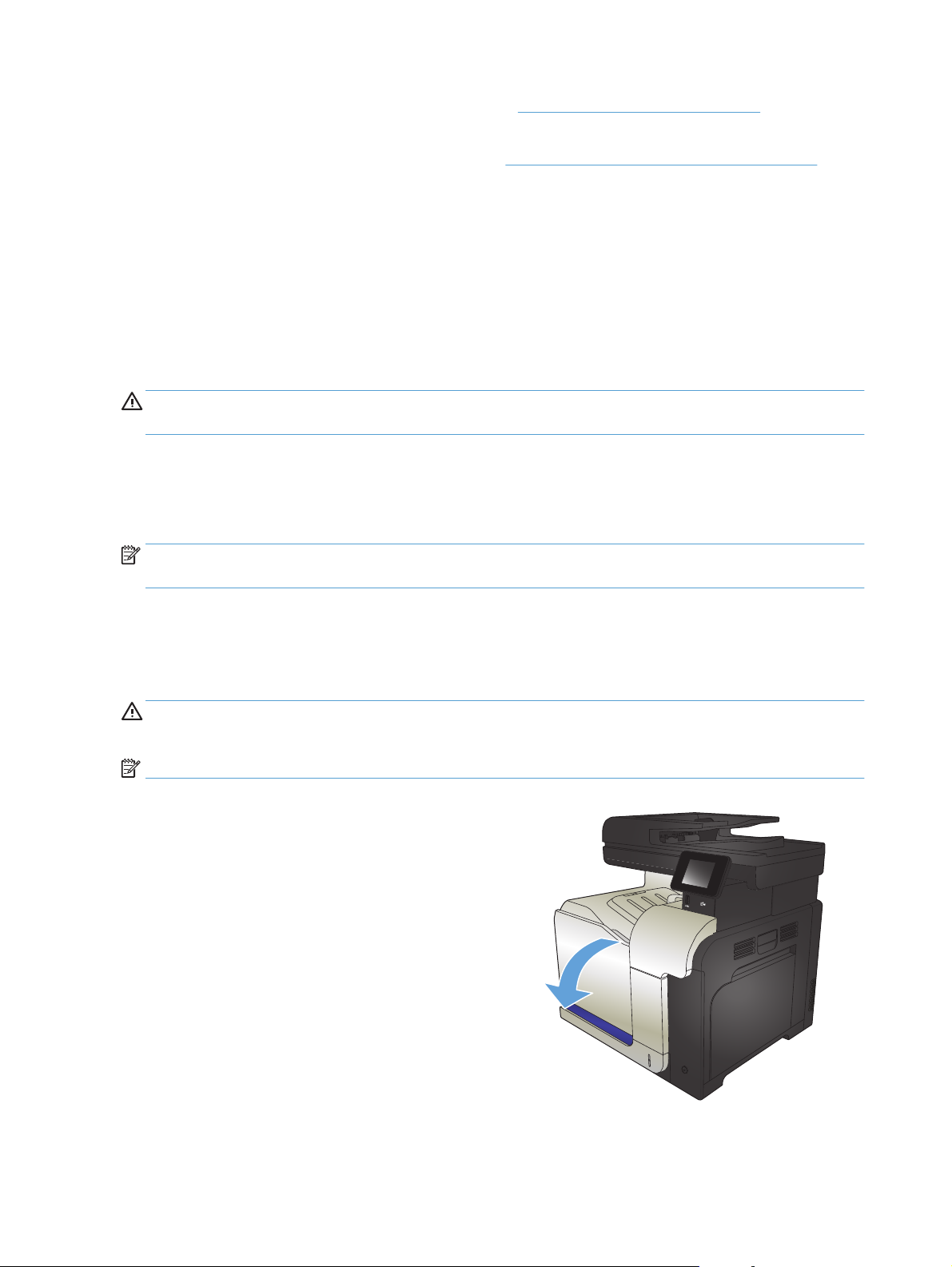
Para obter mais informações sobre suprimentos, acesse www.hp.com/go/learnaboutsupplies.
As informações contidas neste documento estão sujeitas a alterações sem aviso prévio. Para ver as
informações mais recentes sobre suprimentos, acesse
Reciclar cartuchos do toner
Para reciclar um cartucho de toner HP original, coloque o cartucho usado na embalagem em que o cartucho
novo foi enviado. Use a etiqueta de devolução fornecida para enviar o suprimento usado à HP para
reciclagem. Para obter informações completas, consulte o guia de reciclagem fornecido com cada novo item
de suprimento HP.
Armazenamento do cartucho do toner
Não retire o cartucho do toner da embalagem até o momento de usá-lo.
CUIDADO: Para evitar danos ao cartucho do toner, não o exponha à luz por mais de alguns minutos. Cubra o
tambor de imagens se o cartucho do toner tiver de ser removido do produto durante um período prolongado.
Política HP sobre cartuchos de toner não HP
A HP não pode recomendar o uso de cartuchos de toner de outros fabricantes, sejam eles novos ou
recondicionados.
NOTA: Qualquer dano causado por um cartucho de toner não HP não será coberto pela garantia HP nem
pelos contratos de serviço.
www.hp.com/go/lj500colorMFPM570_manuals.
Substitua os cartuchos do toner
O produto utiliza quatro cores, com um cartucho de toner para cada cor: preto (K), magenta (M), ciano (C) e
amarelo (Y).
CUIDADO: Caso caia toner em suas roupas, limpe com um pano seco e lave a roupa em água fria. Água
quente irá fixar o toner ao tecido.
NOTA: Informações sobre a reciclagem de cartuchos de toner usados estão na caixa do cartucho.
1. Abra a porta frontal. Verifique se a porta está
totalmente aberta.
40 Capítulo 3 Peças, suprimentos e acessórios PTWW
Page 57

2. Segure a alça do cartucho de toner usado e puxe
para removê-lo.
3. Remova o novo cartucho de toner da embalagem
protetora.
4. Segure nas laterais do cartucho de toner e agite-
-o suavemente para distribuir o toner.
5. Remova a proteção plástica do cartucho do toner.
CUIDADO: Evite expô-lo à luz por muito tempo.
CUIDADO: Não toque no cilindro verde. Isso
poderá danifica o cartucho.
PTWW Cartuchos do toner 41
Page 58

6. Alinhe o cartucho de toner com o compartimento
e insira o cartucho até encaixá-lo completamente
e emitir um clique.
7. Feche a porta frontal.
CUIDADO: Para evitar danos, certifique-se de
que todos os cartuchos de toners foram
totalmente inseridos antes de fechar a porta.
42 Capítulo 3 Peças, suprimentos e acessórios PTWW
Page 59
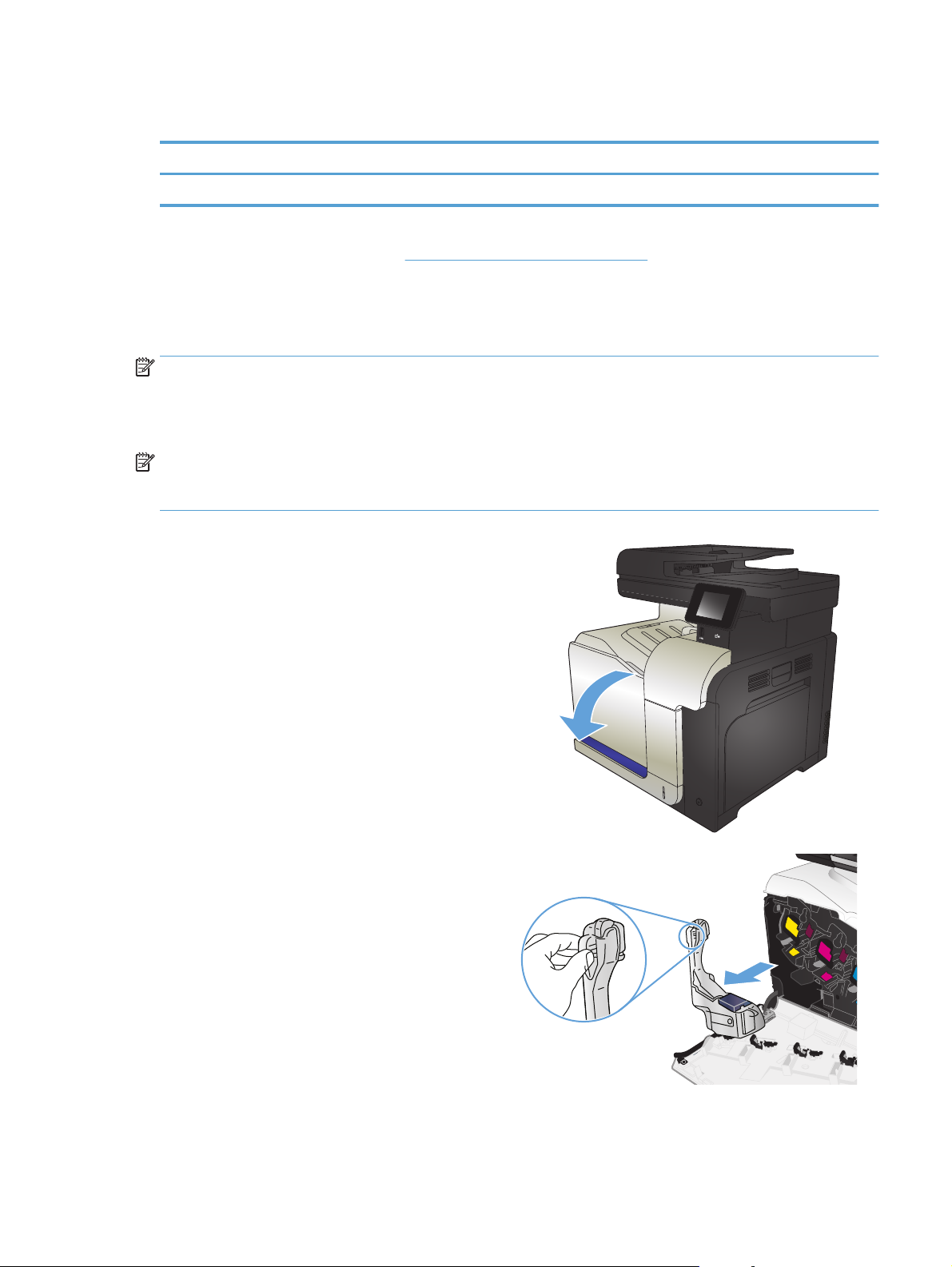
Unidade de coleta de toner
Item Descrição Número de peça
Unidade de coleta de toner Receptáculo para toner usado CE254A
Para obter mais informações, acesse www.hp.com/go/learnaboutsupplies.
Substituir unidade de coleta do toner
Substitua a unidade de coleção de toner quando o painel de controle do produto solicitar.
NOTA: A unidade de coleta de toner foi desenvolvida para apenas um uso. Não tente esvaziar a unidade de
coleta de toner e reutilizá-la. Isso poderá fazer com que o toner seja derramado no interior do produto, o que
poderá resultar na redução da qualidade da impressão. Após o uso, retorne a unidade de coleta de toner para
reciclagem pelo programa Planet Partners da HP.
NOTA: Se estiver imprimindo documentos que exigem cobertura pesada do toner, a unidade de coleta de
toner pode ser preenchida rapidamente. Se estiver imprimindo esses tipos de documentos, a HP recomenda
que você tenha outra unidade de coleta de toner disponível.
1. Abra a porta frontal. Verifique se a porta está
totalmente aberta.
2. Segure a etiqueta azul na parte superior da
unidade de coleta de toner e remova-a do
produto.
PTWW Unidade de coleta de toner 43
Page 60

3. Coloque a tampa azul anexa sobre a abertura
azul no alto da unidade.
4. Remova a nova unidade de coleta de toner da
embalagem.
44 Capítulo 3 Peças, suprimentos e acessórios PTWW
Page 61

5. Primeiro, insira a parte inferior da nova unidade
no produto e, depois, empurre a parte superior
da unidade até que emita um clique, indicando
que está encaixada no lugar.
6. Feche a porta frontal.
NOTA: Se a unidade de coleta de toner não
estiver instalada corretamente, a porta frontal
não fechará completamente.
Para reciclar a unidade de coleta de toner usada, siga as instruções fornecidas com a nova unidade de coleta
de toner.
PTWW Unidade de coleta de toner 45
Page 62

46 Capítulo 3 Peças, suprimentos e acessórios PTWW
Page 63

4 Impressão
●
Drivers de impressora compatíveis (Windows)
●
Alterar as configurações de trabalho de impressão (Windows)
●
Alterar as configurações de trabalho de impressão (Mac OS X)
●
Tarefas de impressão (Windows)
●
Tarefas de impressão (Mac OS X)
●
Trabalhos adicionais de impressão (Windows)
●
Trabalhos adicionais de impressão (Mac OS X)
●
Criar impressões com qualidade de arquivamento
●
Impressão em cores
●
Usar o HP ePrint
●
Use AirPrint
●
Utilize a impressão via USB
PTWW 47
Page 64
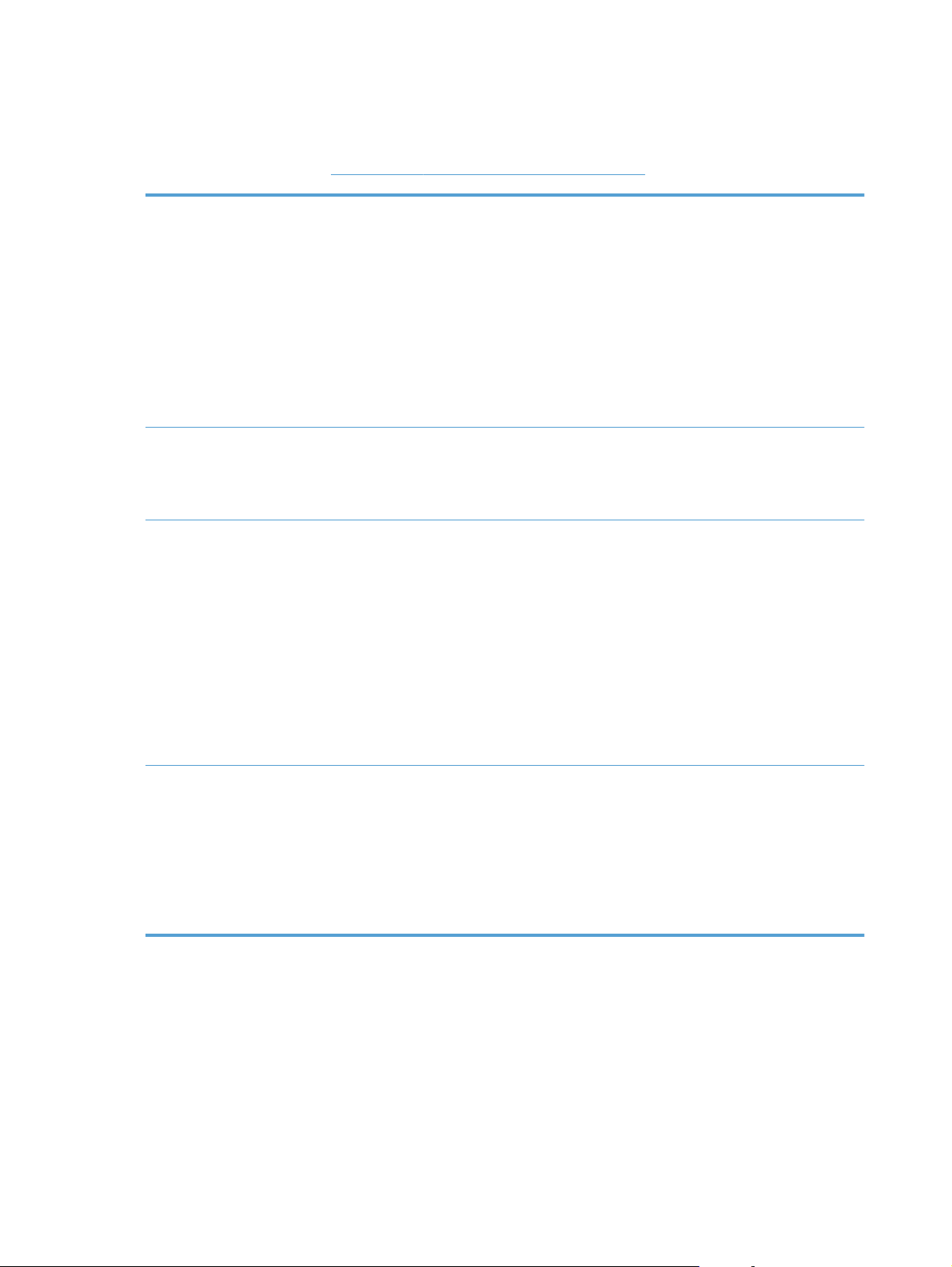
Drivers de impressora compatíveis (Windows)
Os drivers da impressora fornecem acesso ao sistema de impressão do produto. Os drivers de impressora a
seguir estão disponíveis em
www.hp.com/go/lj500colorMFPM570_software.
Driver HP PCL 6
Driver HP UPD PS
HP UPD PCL 5
●
Fornecido como driver padrão no CD que acompanha o produto. Esse driver é
instalado automaticamente, a menos que outro seja selecionado.
●
Recomendado para todos os ambientes Windows
●
Fornece a melhor velocidade, a melhor qualidade e suporte a recursos do produto,
no geral, para a maioria dos usuários
●
Desenvolvido para adequar-se à Windows Graphic Device Interface (Interface de
Dispositivo Gráfico do Windows) (GDI) para a melhor velocidade em ambientes
Windows
●
Talvez ele não seja totalmente compatível com programas de software
personalizados e de terceiros baseados no PCL 5
●
Recomendado para impressão com programas de software Adobe
programas de software com muitos em gráficos
●
Oferece suporte para impressão partindo das necessidades de emulação postscript
ou para suporte de fontes de flash postscript
●
Recomendável para impressão do tipo escritório geral em ambientes Windows
●
Compatível com versões de PCL anteriores e produtos HP LaserJet mais antigos
●
A melhor opção para impressão com programas de software personalizados ou de
terceiros
●
A melhor escolha para operação com ambientes mistos, que exigem que o produto
seja configurado para PCL 5 (UNIX, Linux, mainframe)
®
ou com outros
HP UPD PCL 6
HP Universal Print Driver (UPD)
O HP Universal Print Driver (UPD) para Windows é um driver de impressão único que oferece acesso
instantâneo a praticamente qualquer produto HP LaserJet, de qualquer local, sem precisar fazer download de
drivers separados. Ele foi criado sob a tecnologia comprovada dos drivers de impressora HP e foi testado e
usado em muitos programas de software. É uma poderosa solução com desempenho consistente ao longo do
tempo.
●
Projetado para uso e ambientes corporativos Windows para oferecer um driver
único a ser utilizado com vários modelos de produto
●
Preferencial para impressão com vários modelos de produto em um computador
Windows móvel
●
Recomendado para impressão em todos os ambientes Windows
●
Propicia no geral a melhor velocidade, qualidade de impressão e suporte a
recursos de impressoras para a maioria dos usuários
●
Desenvolvido para uso em linha com a Graphic Device Interface (GDI) do Windows
para a melhor velocidade em ambientes Windows
●
Talvez ele não seja totalmente compatível com programas de software
personalizados e de terceiros baseados no PCL 5
48 Capítulo 4 Impressão PTWW
Page 65

O UPD HP comunica-se diretamente com cada produto HP, reúne informações sobre configuração e, em
seguida, personaliza a interface do usuário para mostrar os recursos disponíveis exclusivos do produto. Ele
automaticamente ativa os recursos que se encontram disponíveis para o produto, como o grampeamento e a
impressão nos dois lados, de forma que você não precisa ativá-los manualmente.
Para obter mais informações, acesse
Modos de instalação do UPD
Modo tradicional
Modo dinâmico
www.hp.com/go/upd.
●
Para usar este modo, faça o download do UPD pela Internet. Acesse www.hp.com/
go/upd.
●
Utilize esse modo se você estiver instalando o driver para um único computador.
●
Funciona com um produto específico.
●
Caso use esse modo, você deverá instalar o UPD separadamente em cada
computador e para cada produto.
●
Para usar este modo, faça o download do UPD pela Internet. Acesse
go/upd.
●
O modo dinâmico permite que você use um único driver de instalação para poder
encontrar e imprimir em produtos HP em qualquer local.
●
Use esse modo se estiver instalando o UPD em um grupo de trabalho.
●
Não use este modo com produtos conectados por USB.
www.hp.com/
PTWW Drivers de impressora compatíveis (Windows) 49
Page 66
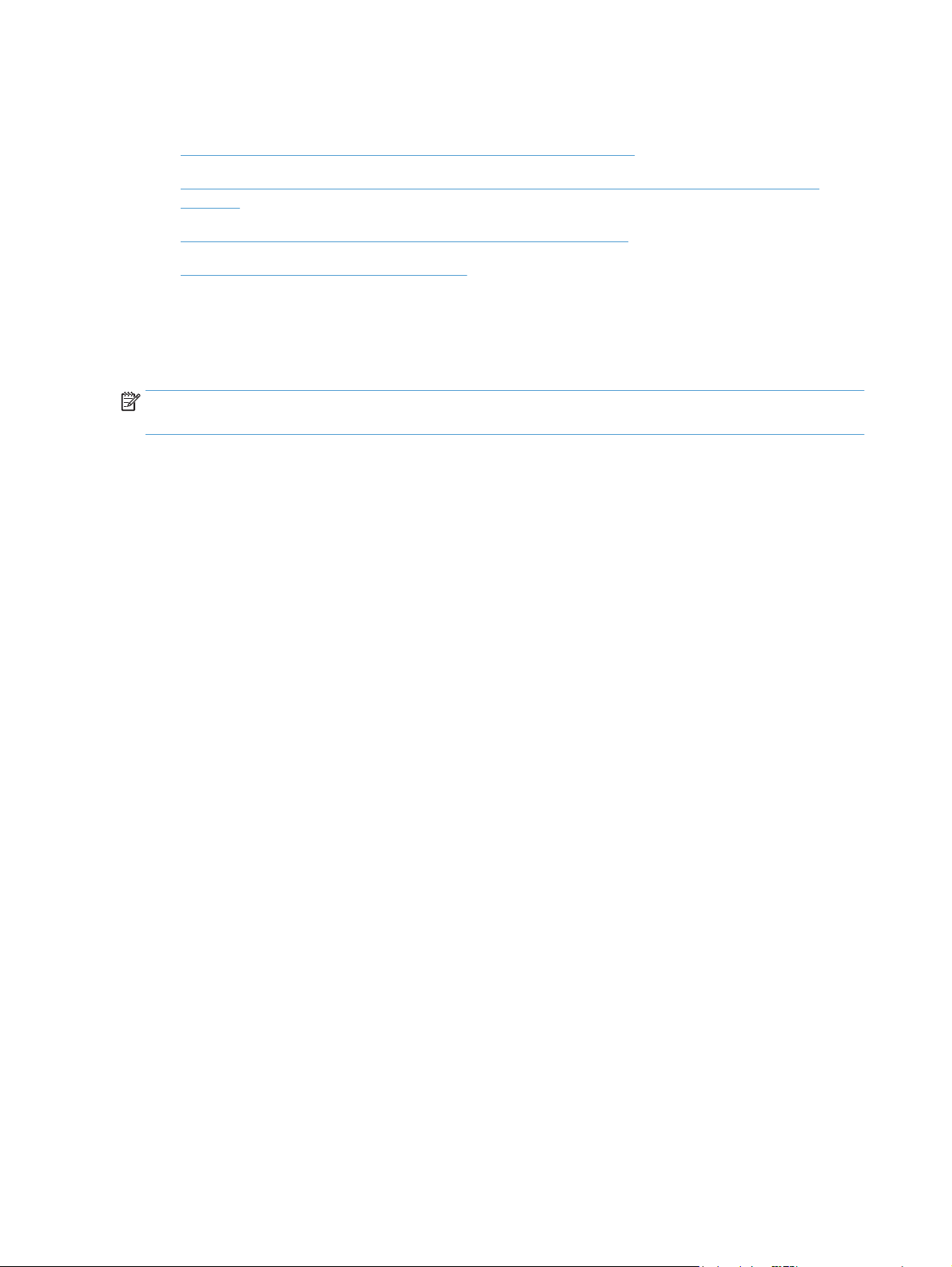
Alterar as configurações de trabalho de impressão (Windows)
●
Prioridade para alteração de configurações do trabalho de impressão
●
Alterar as configurações de todos os trabalhos de impressão até o encerramento do programa de
software
●
Alterar as configurações padrão de todos os trabalhos de impressão
●
Alterar as configurações padrão do produto
Prioridade para alteração de configurações do trabalho de impressão
As alterações feitas nas configurações de impressão são priorizadas, dependendo de onde as alterações são
feitas:
NOTA: Os nomes de comandos e caixas de diálogo podem variar, dependendo do software aplicativo
utilizado.
●
Caixa de diálogo Configurar página: Clique em Configurar página ou use um comando semelhante do
menu Arquivo do programa no qual você está trabalhando para abrir essa caixa de diálogo. As
configurações alteradas aqui substituem as configurações alteradas em qualquer outro local.
●
Caixa de diálogo Imprimir: Clique em Imprimir, Configurações de impressão ou em um comando
semelhante no menu Arquivo do programa onde está, para abrir essa caixa de diálogo. As
configurações alteradas na caixa de diálogo Imprimir têm menor prioridade e geralmente não ignoram
as alterações feitas na caixa de diálogo Configurar página.
●
Caixa de diálogo Propriedades da impressora (driver da impressora): Clique em Propriedades na
caixa de diálogo Imprimir para abrir o driver da impressora. As configurações alteradas na caixa de
diálogo Propriedades da impressora geralmente não ignoram configurações feitas em outro local no
software de impressão. É possível alterar aqui a maioria das configurações de impressão.
●
Configurações padrão do driver de impressão: As configurações padrão do driver da impressora
determinam as configurações utilizadas em todos os trabalhos de impressão, exceto se houver
alterações nas configurações nas caixas de diálogo Configurar página, Imprimir ou Propriedades da
impressora.
●
Configurações do painel de controle da impressora: As configurações alteradas no painel de controle
da impressora têm uma prioridade menor do que aquelas feitas em qualquer outro lugar.
Alterar as configurações de todos os trabalhos de impressão até o encerramento
do programa de software
As etapas podem variar, mas esse procedimento é o mais comum.
1. No programa de software, selecione a opção Imprimir.
2. Selecione o produto e clique em Propriedades ou em Preferências.
Alterar as configurações padrão de todos os trabalhos de impressão
1. Windows XP, Windows Server 2003 e Windows Server 2008 (usando a visualização do menu Iniciar
padrão): Clique em Iniciar e, em seguida, clique em Impressoras e aparelhos de fax.
Windows XP, Windows Server 2003 e Windows Server 2008 (usando a visualização do menu Iniciar
Clássico): Clique em Iniciar, clique em Configurações, e depois clique em Impressoras.
50 Capítulo 4 Impressão PTWW
Page 67
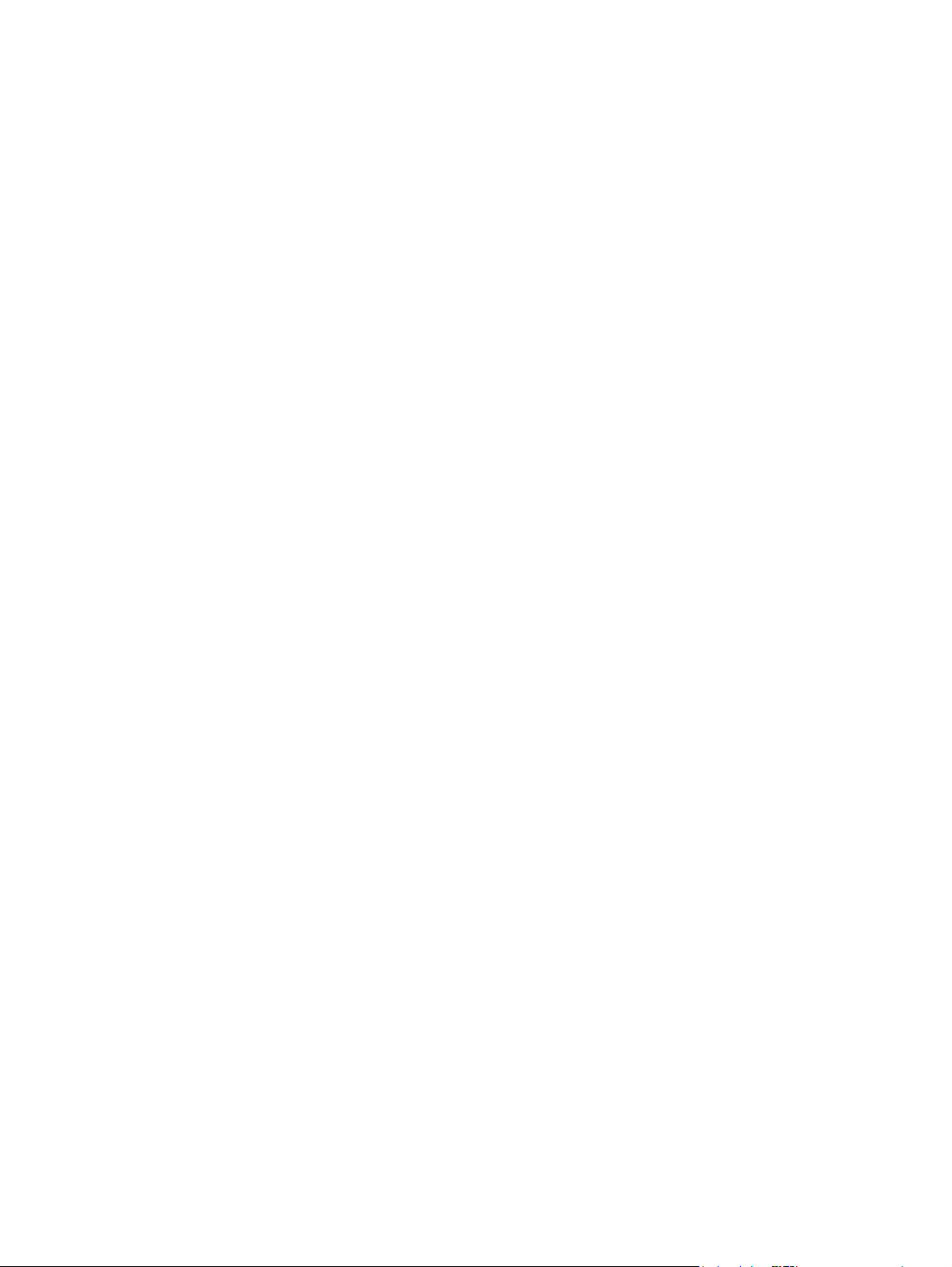
Windows Vista: Clique no ícone do Windows no canto inferior esquerdo da tela, clique em Painel de
controle e em Impressoras.
Windows 7: Clique no ícone do Windows no canto inferior esquerdo da tela e clique em Dispositivos e
Impressoras.
2. Clique com o botão direito do mouse no ícone do driver da impressora e selecione Preferências de
impressão.
Alterar as configurações padrão do produto
1. Windows XP, Windows Server 2003 e Windows Server 2008 (usando a visualização do menu Iniciar
padrão): Clique em Iniciar e, em seguida, clique em Impressoras e aparelhos de fax.
Windows XP, Windows Server 2003 e Windows Server 2008 (usando a visualização do menu Iniciar
Clássico): Clique em Iniciar, clique em Configurações, e depois clique em Impressoras.
Windows Vista: Clique no ícone do Windows no canto inferior esquerdo da tela, clique em Painel de
controle e em Impressoras.
Windows 7: Clique no ícone do Windows no canto inferior esquerdo da tela e clique em Dispositivos e
Impressoras.
2. Clique com o botão direito do mouse no ícone do driver da impressora e selecione Propriedades ou
Propriedades da impressora.
3. Clique na guia Configurações do dispositivo.
PTWW Alterar as configurações de trabalho de impressão (Windows) 51
Page 68
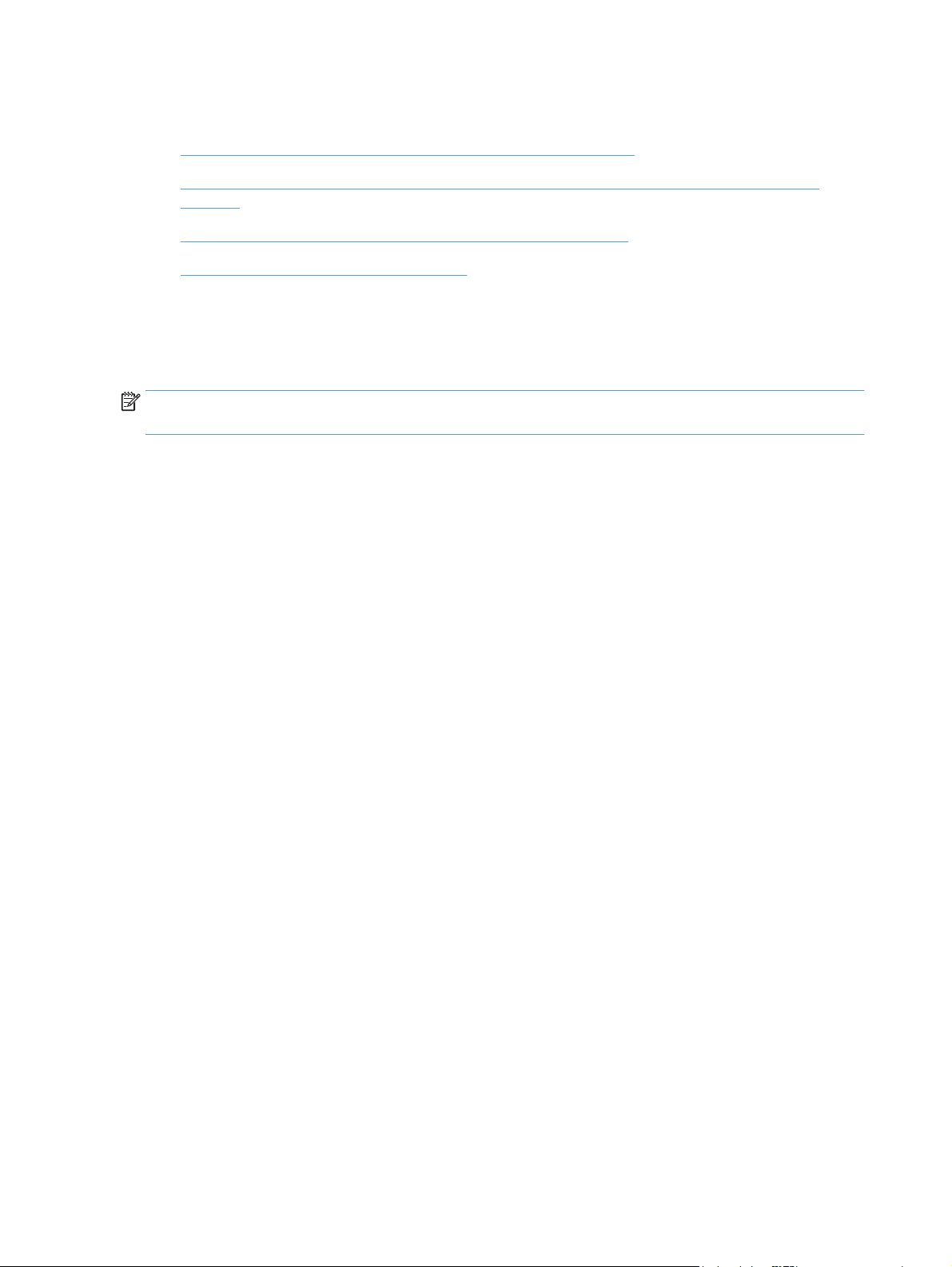
Alterar as configurações de trabalho de impressão (Mac OS X)
●
Prioridade para alteração de configurações do trabalho de impressão
●
Alterar as configurações de todos os trabalhos de impressão até o encerramento do programa de
software
●
Alterar as configurações padrão de todos os trabalhos de impressão
●
Alterar as configurações padrão do produto
Prioridade para alteração de configurações do trabalho de impressão
As alterações feitas nas configurações de impressão são priorizadas, dependendo de onde as alterações são
feitas:
NOTA: Os nomes de comandos e caixas de diálogo podem variar, dependendo do software aplicativo
utilizado.
●
Caixa de diálogo Configurar página: Clique em Configurar página ou use um comando semelhante do
menu Arquivo do programa no qual você está trabalhando para abrir essa caixa de diálogo. As
configurações alteradas aqui podem sobrepor as configurações alteradas em algum outro lugar.
●
Caixa de diálogo Imprimir: Clique em Imprimir, Configurações de impressão ou em um comando
semelhante no menu Arquivo do programa onde está, para abrir essa caixa de diálogo. As
configurações alteradas na caixa de diálogo Imprimir têm uma prioridade menor e não substituem as
alterações feitas na caixa de diálogo Configurar página.
●
Configurações padrão do driver da impressora: As configurações padrão do driver da impressora
determinam as configurações utilizadas em todos os trabalhos de impressão, a não ser que haja
alteração nas configurações das caixas de diálogo Configurar página, Imprimir ou Propriedades da
impressora.
●
Configurações do painel de controle da impressora: As configurações alteradas no painel de controle
da impressora têm uma prioridade menor do que aquelas feitas em qualquer outro lugar.
Alterar as configurações de todos os trabalhos de impressão até o encerramento
do programa de software
1. Clique no menu Arquivo e, em seguida, clique na opção Impressão.
2. No menu Impressora, selecione o produto.
3. Por padrão, o driver de impressão exibe o menu Cópias e Páginas. Abra a lista suspensa de menus e
abra um menu cujas alterações de impressão você queira alterar.
4. Para cada menu, selecione as configurações de impressão que você deseja alterar.
5. Altere as configurações desejadas nos diversos menus.
Alterar as configurações padrão de todos os trabalhos de impressão
1. Clique no menu Arquivo e, em seguida, clique na opção Impressão.
2. No menu Impressora, selecione o produto.
52 Capítulo 4 Impressão PTWW
Page 69
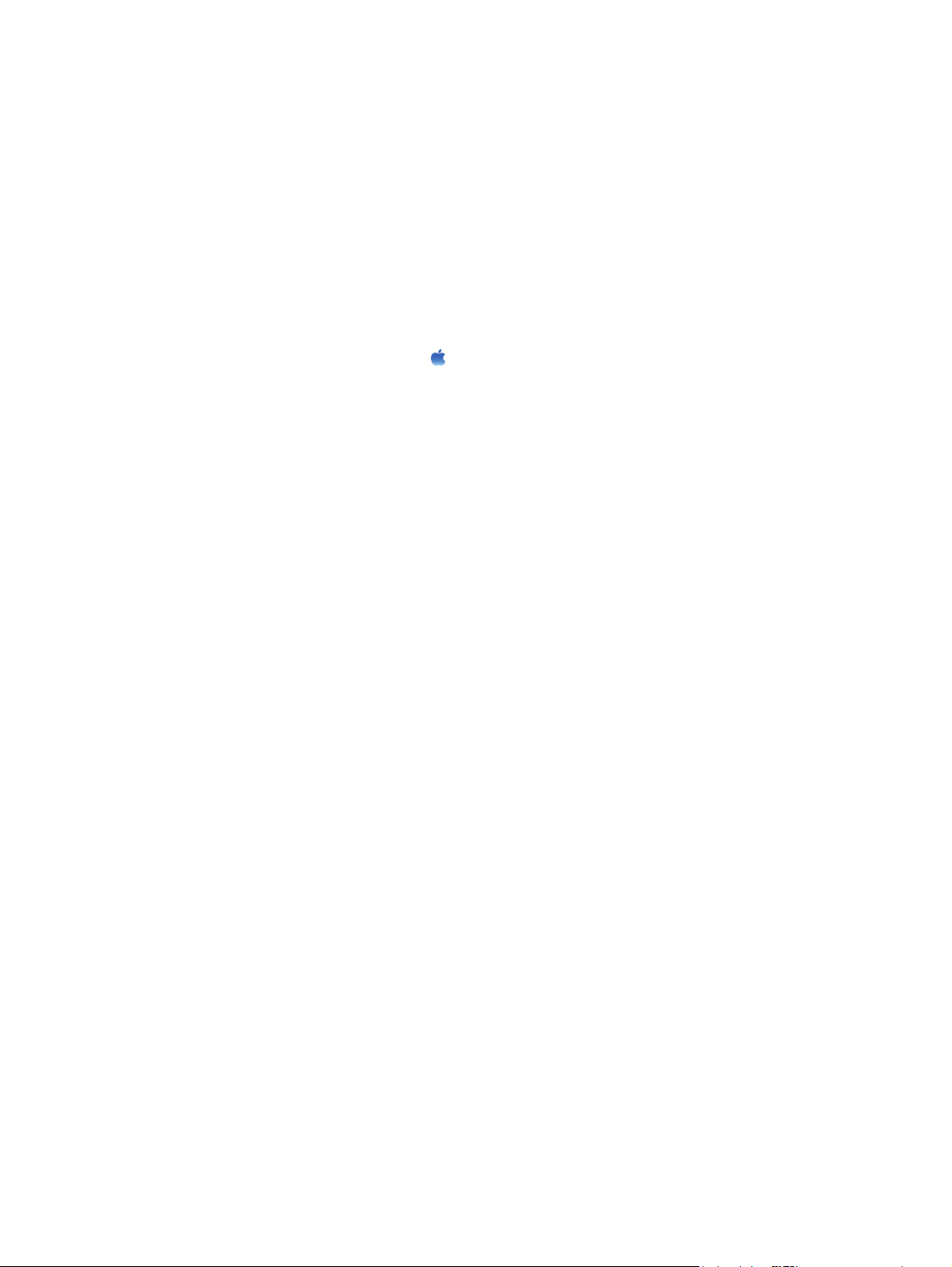
3. Por padrão, o driver de impressão exibe o menu Cópias e Páginas. Abra a lista suspensa de menus e
abra um menu cujas alterações de impressão você queira alterar.
4. Para cada menu, selecione as configurações de impressão que você deseja salvar para reutilização.
5. No menu Predefinições, clique na opção Salvar como... e digite um nome para a predefinição.
6. Clique no botão OK.
Essas configurações são salvas no menu Predefinições. Para utilizar as novas configurações, selecione a
opção de predefinição salva sempre que abrir um programa e imprimir.
Alterar as configurações padrão do produto
1. No computador, abra o menu Apple , clique no item Preferências do sistema e depois nos ícones
Impressão e fax ou Impressão e digitalização.
2. Selecione o produto na parte esquerda da janela.
3. Clique no botão Opções e Suprimentos.
4. Clique na guia Driver.
5. Configure as opções instaladas.
PTWW Alterar as configurações de trabalho de impressão (Mac OS X) 53
Page 70
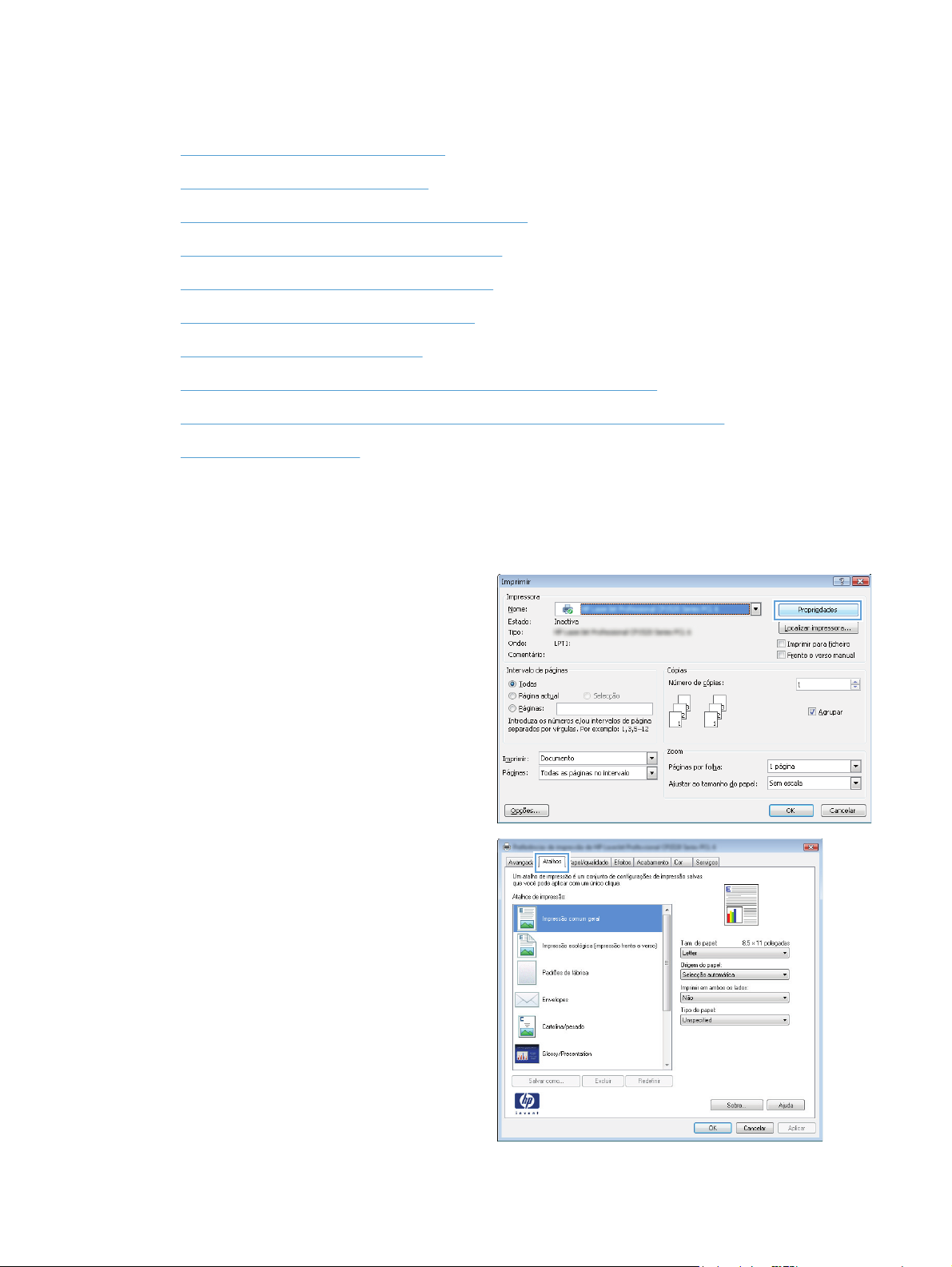
Tarefas de impressão (Windows)
●
Usar um atalho de impressão (Windows)
●
Criar atalhos de impressão (Windows)
●
Imprimir automaticamente nos dois lados (Windows)
●
Imprimir manualmente nos dois lados (Windows)
●
Imprimir múltiplas páginas por folha (Windows)
●
Selecionar a orientação de página (Windows)
●
Selecionar o tipo de papel (Windows)
●
Imprimir a primeira ou a última página em um papel diferente (Windows)
●
Como dimensionar um documento para ajustá-lo ao tamanho da página (Windows)
●
Criar um folheto (Windows)
Usar um atalho de impressão (Windows)
1. No programa de software, selecione a opção
Imprimir.
2. Selecione o produto e, em seguida, clique no
botão Propriedades ou Preferências.
3. Clique na guia Atalhos de impressão.
54 Capítulo 4 Impressão PTWW
Page 71
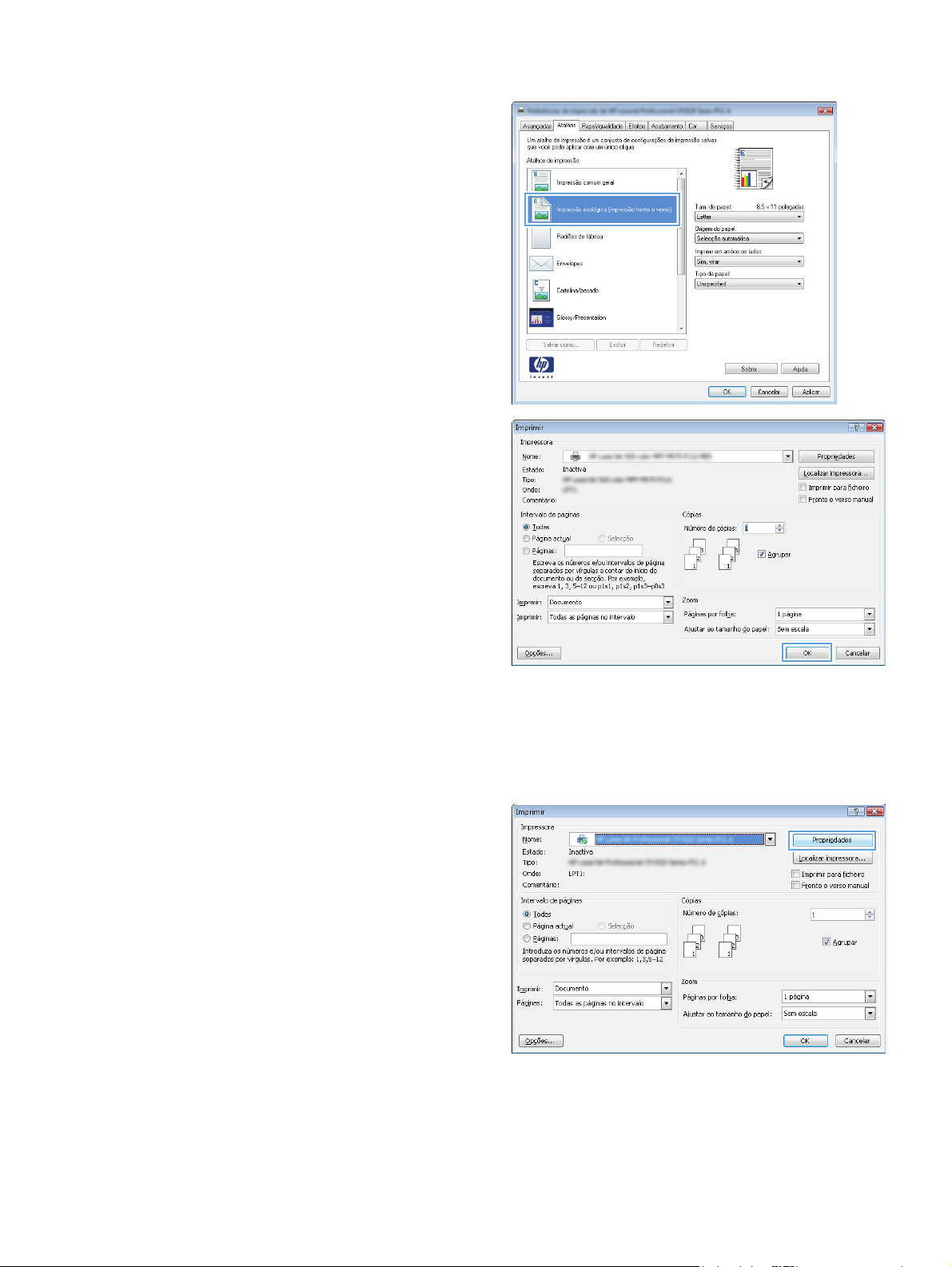
4. Selecione um dos atalhos: Clique no botão OK
para fechar a caixa de diálogo Propriedades do
documento.
NOTA: Ao selecionar um atalho, as
configurações correspondentes são alteradas
nas outras guias do driver de impressão.
5. Na caixa de diálogo Imprimir, clique no botão OK
para imprimir o trabalho.
Criar atalhos de impressão (Windows)
1. No programa de software, selecione a opção
Imprimir.
2. Selecione o produto e, em seguida, clique no
botão Propriedades ou Preferências.
PTWW Tarefas de impressão (Windows) 55
Page 72
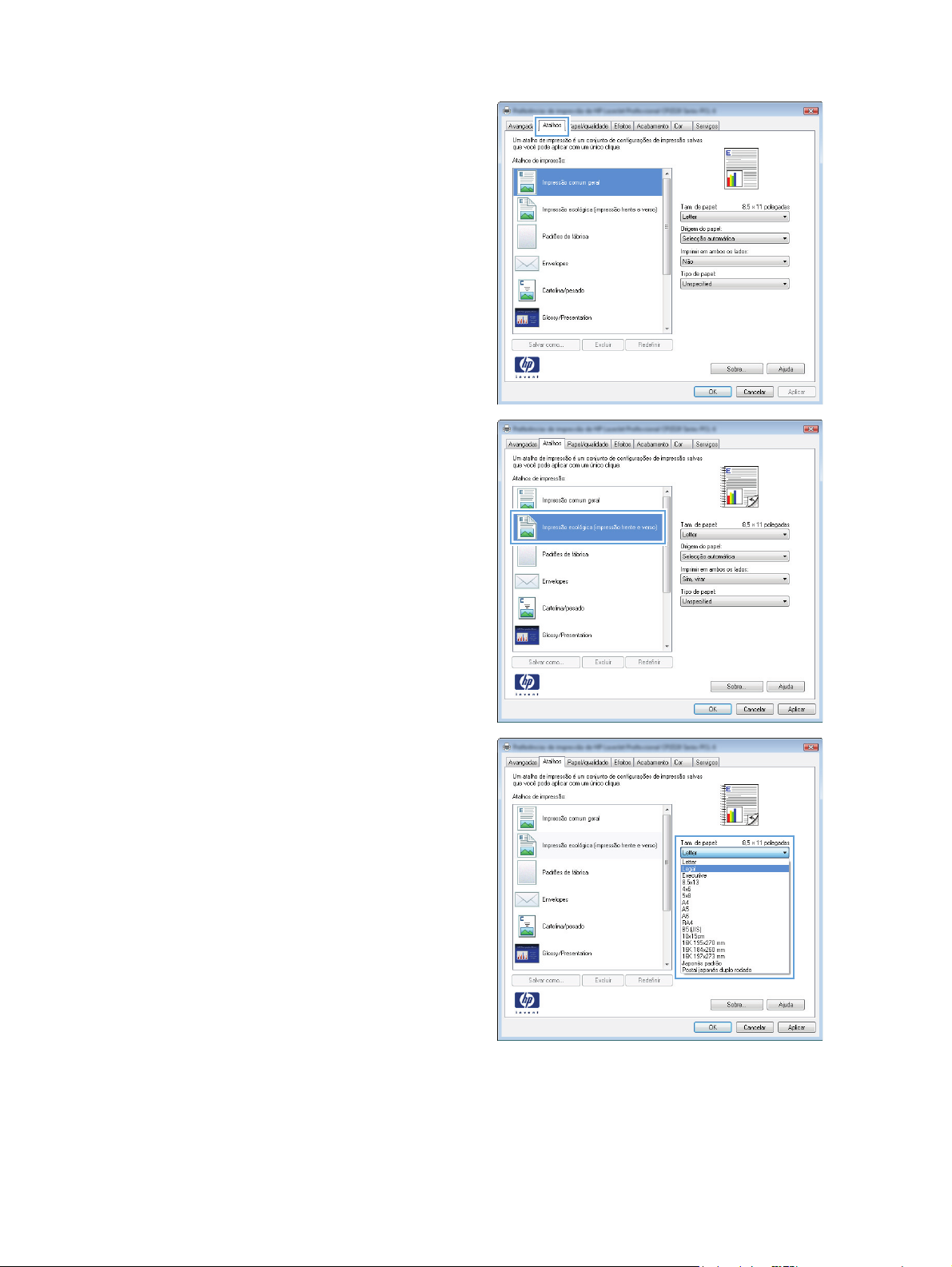
3. Clique na guia Atalhos de impressão.
4. Selecione um atalho existente como base.
NOTA: Selecione sempre um atalho antes de
ajustar qualquer configuração no lado direito da
tela. Se você ajustar as configurações e depois
selecionar um atalho, todos os ajustes serão
perdidos.
5. Selecione as opções de impressão para o novo
atalho.
56 Capítulo 4 Impressão PTWW
Page 73

6. Clique no botão Salvar como.
7. Digite um nome para o atalho e clique no botão
OK.
8. Clique no botão OK para fechar a caixa de diálogo
Propriedades do documento. Na caixa de diálogo
Imprimir, clique no botão OK para imprimir o
trabalho.
Imprimir automaticamente nos dois lados (Windows)
1. No programa de software, selecione a opção
Imprimir.
PTWW Tarefas de impressão (Windows) 57
Page 74

2. Selecione o produto e, em seguida, clique no
botão Propriedades ou Preferências.
3. Clique na guia Conclusão.
58 Capítulo 4 Impressão PTWW
Page 75
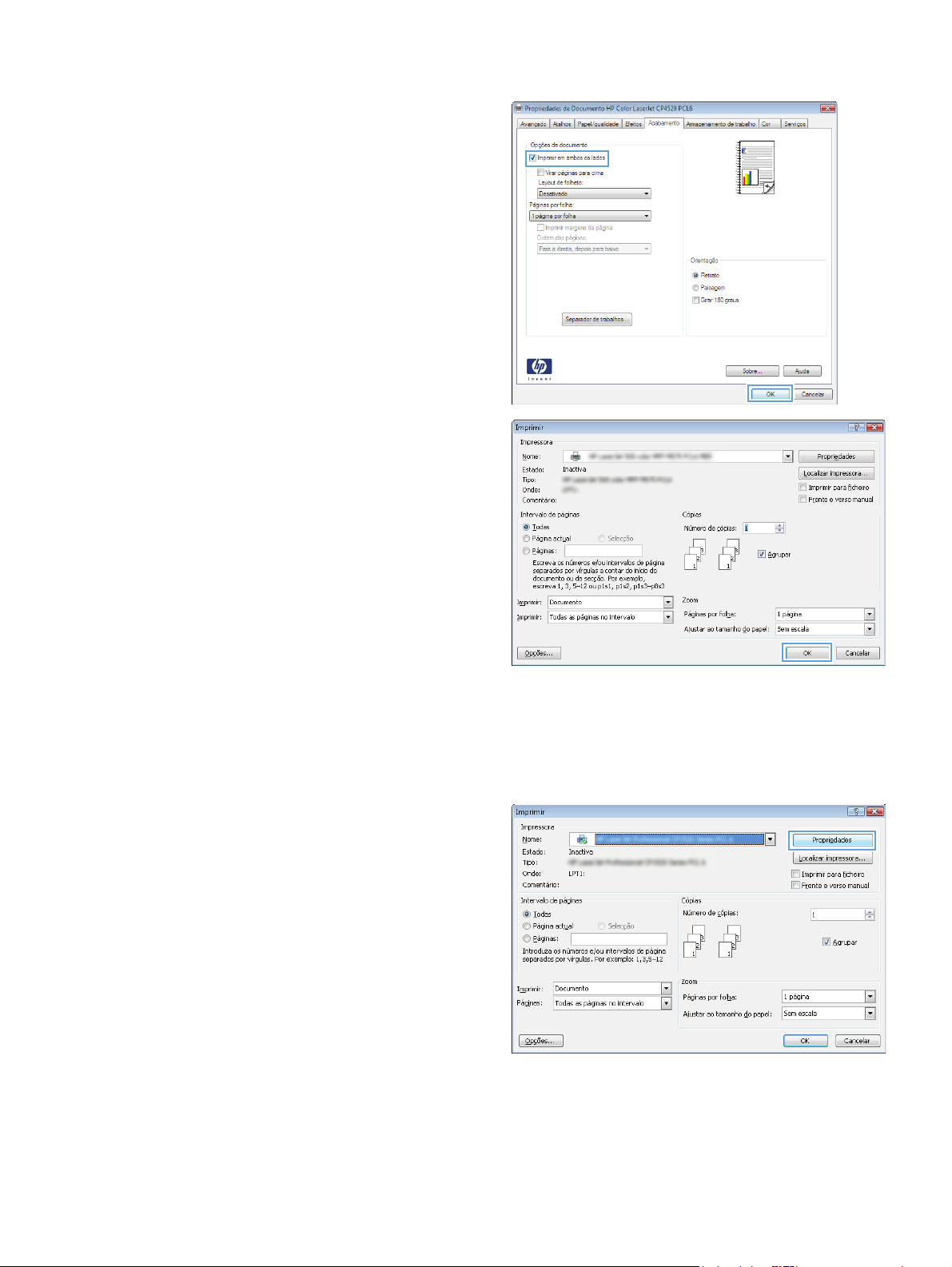
4. Marque a caixa de seleção Imprimir em ambos os
lados. Clique no botão OK para fechar a caixa de
diálogo Propriedades do documento.
5. Na caixa de diálogo Imprimir, clique no botão OK
para imprimir o trabalho.
Imprimir manualmente nos dois lados (Windows)
1. No programa de software, selecione a opção
Imprimir.
2. Selecione o produto e, em seguida, clique no
botão Propriedades ou Preferências.
PTWW Tarefas de impressão (Windows) 59
Page 76

3. Clique na guia Conclusão.
4. Marque a caixa de seleção Imprimir em ambos os
lados (manualmente). Clique no botão OK para
imprimir o primeiro lado do trabalho.
5. Retire a pilha impressa do compartimento de
saída e coloque-a com o lado impresso voltado
para cima na Bandeja 1.
6. Se solicitado, toque no botão apropriado do
painel de controle para continuar.
60 Capítulo 4 Impressão PTWW
Page 77

Imprimir múltiplas páginas por folha (Windows)
1. No programa de software, selecione a opção
Imprimir.
2. Selecione o produto e, em seguida, clique no
botão Propriedades ou Preferências.
3. Clique na guia Conclusão.
4. Selecione o número de páginas por folha na lista
suspensa Páginas por folha.
PTWW Tarefas de impressão (Windows) 61
Page 78
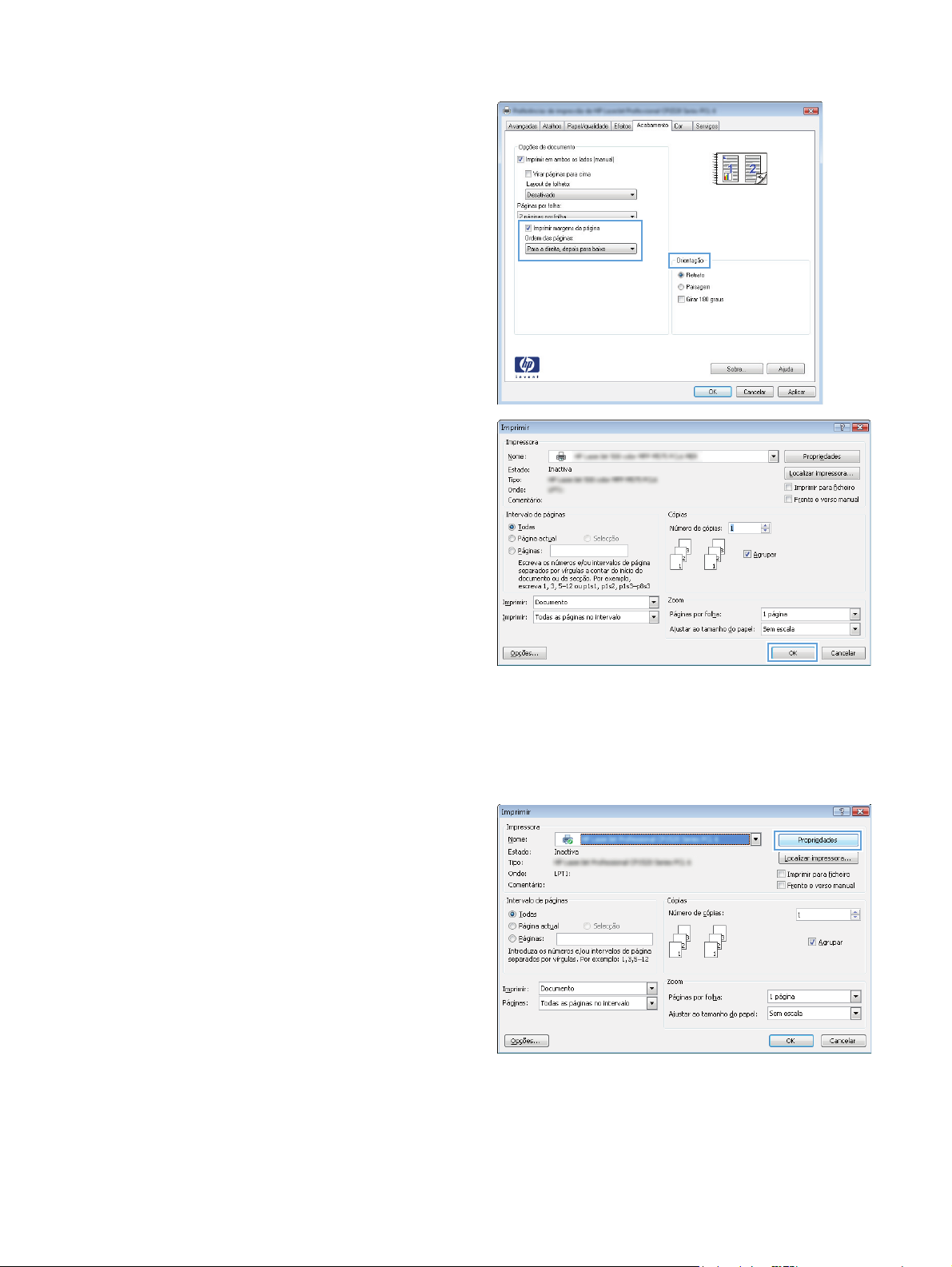
5. Selecione as opções Imprimir margens da
página, Ordem das páginas e Orientação
corretas. Clique no botão OK para fechar a caixa
de diálogo Propriedades do documento.
6. Na caixa de diálogo Imprimir, clique no botão OK
para imprimir o trabalho.
Selecionar a orientação de página (Windows)
1. No programa de software, selecione a opção
Imprimir.
2. Selecione o produto e, em seguida, clique no
botão Propriedades ou Preferências.
62 Capítulo 4 Impressão PTWW
Page 79

3. Clique na guia Conclusão.
4. Na área Orientação, selecione a opção Retrato
ou Paisagem.
Para imprimir a imagem de cabeça para baixo,
selecione a opção Girar 180 graus.
Clique no botão OK para fechar a caixa de diálogo
Propriedades do documento.
5. Na caixa de diálogo Imprimir, clique no botão OK
para imprimir o trabalho.
Selecionar o tipo de papel (Windows)
1. No programa de software, selecione a opção
Imprimir.
PTWW Tarefas de impressão (Windows) 63
Page 80
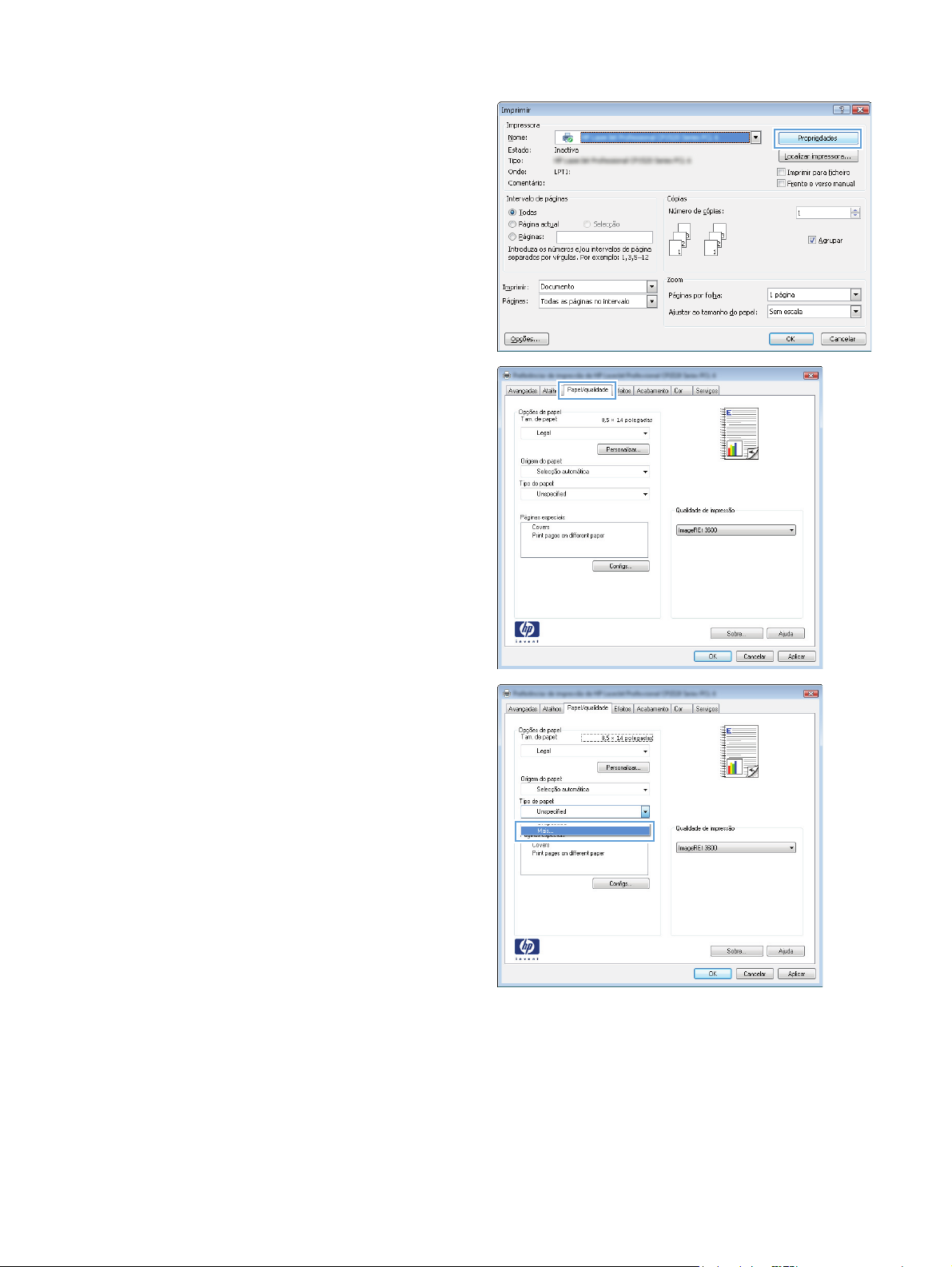
2. Selecione o produto e, em seguida, clique no
botão Propriedades ou Preferências.
3. Clique na guia Papel/Qualidade.
4. Na lista suspensa Tipo de papel, clique na opção
Mais....
64 Capítulo 4 Impressão PTWW
Page 81
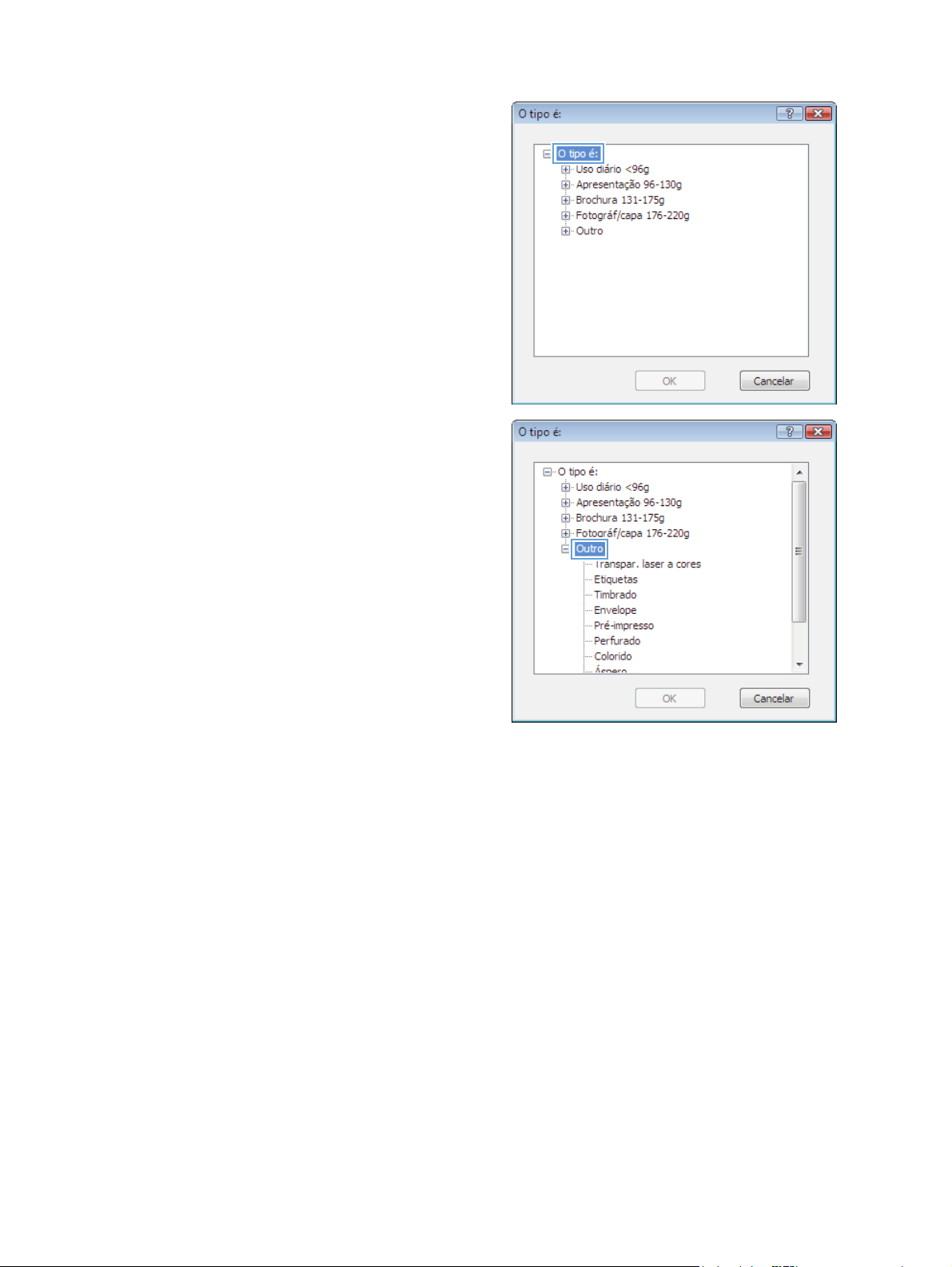
5. Expanda a lista de opções Tipo é:.
6. Expanda a categoria de tipos de papel que
melhor descreve o seu papel.
PTWW Tarefas de impressão (Windows) 65
Page 82

7. Selecione a opção para o tipo de papel que você
está usando e clique no botão OK.
8. Clique no botão OK para fechar a caixa de diálogo
Propriedades do documento. Na caixa de diálogo
Imprimir, clique no botão OK para imprimir o
trabalho.
Imprimir a primeira ou a última página em um papel diferente (Windows)
1. No programa de software, selecione a opção
Imprimir.
2. Selecione o produto e, em seguida, clique no
botão Propriedades ou Preferências.
66 Capítulo 4 Impressão PTWW
Page 83
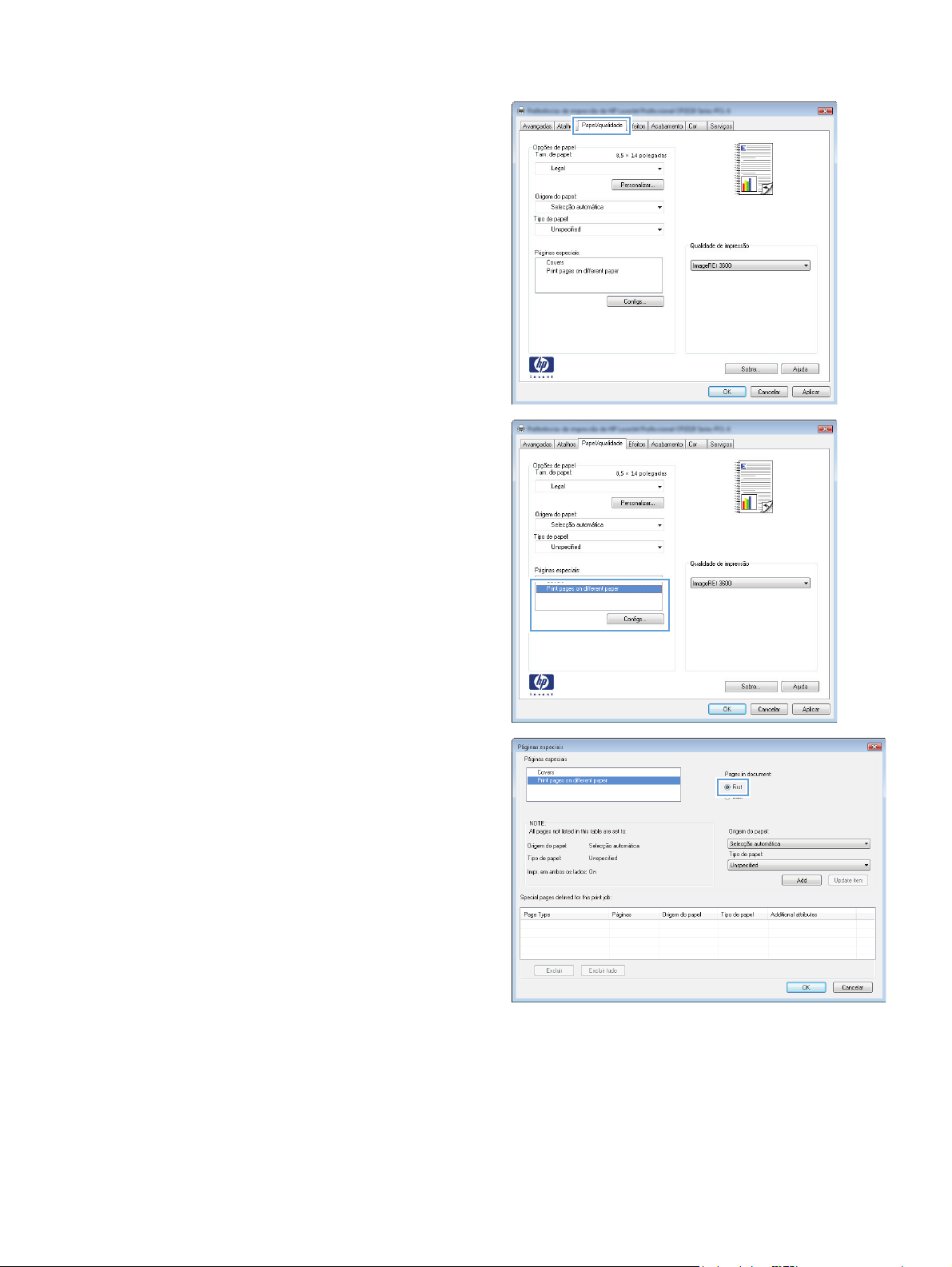
3. Clique na guia Papel/Qualidade.
4. Na área Páginas especiais, clique na opção
Imprimir páginas em papel diferente e, em
seguida, clique no botão Configurações.
5. Na área Páginas no documento, selecione a
opção Primeiro ou Último.
PTWW Tarefas de impressão (Windows) 67
Page 84
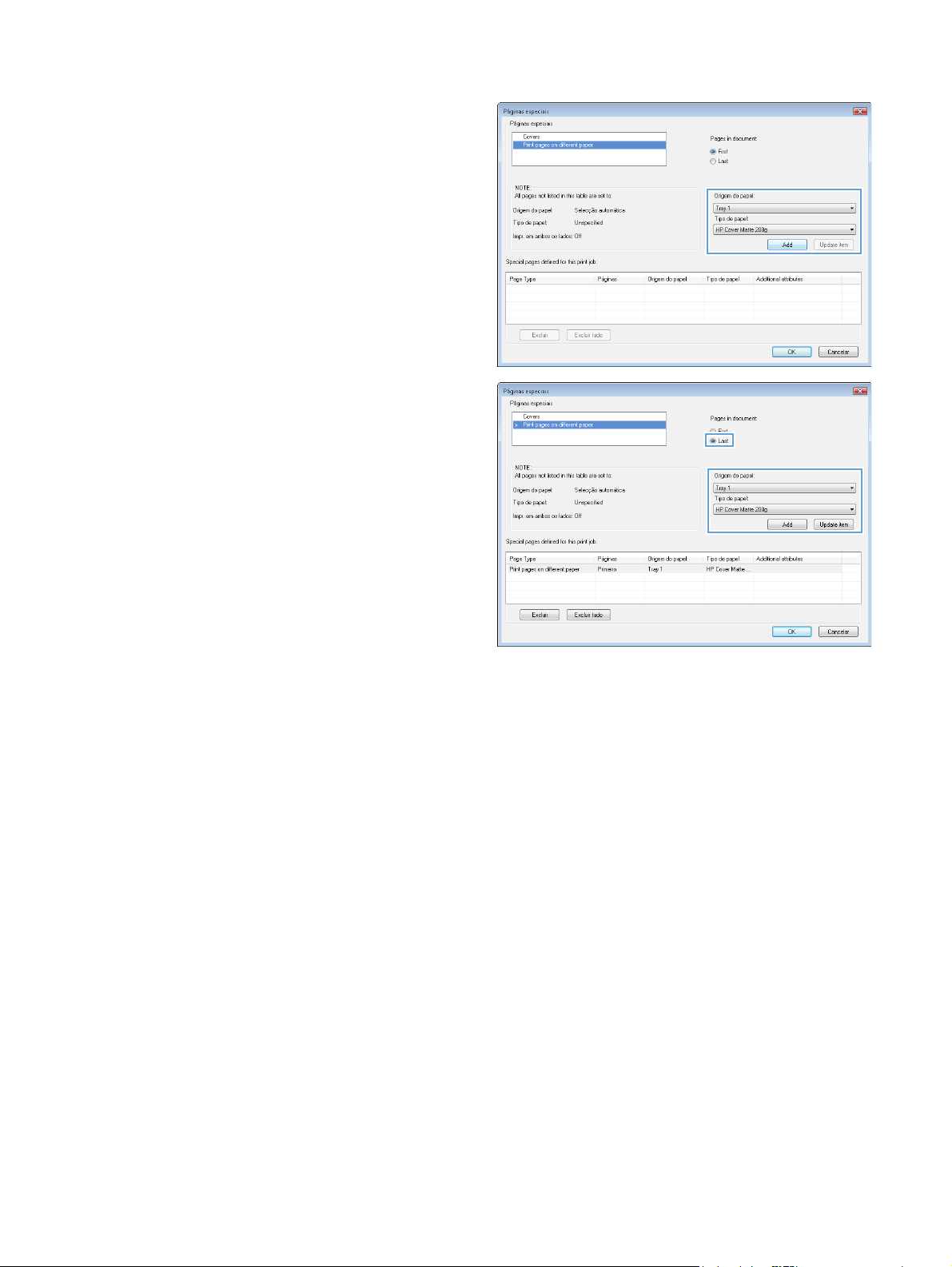
6. Selecione as opções corretas nas listas
suspensas Origem do papel e Tipo de papel.
Clique no botão Adicionar.
7. Se você está imprimindo as duas páginas
(primeira e última) em papel diferente, repita as
etapas 5 e 6, selecionando as opções para a outra
página.
68 Capítulo 4 Impressão PTWW
Page 85
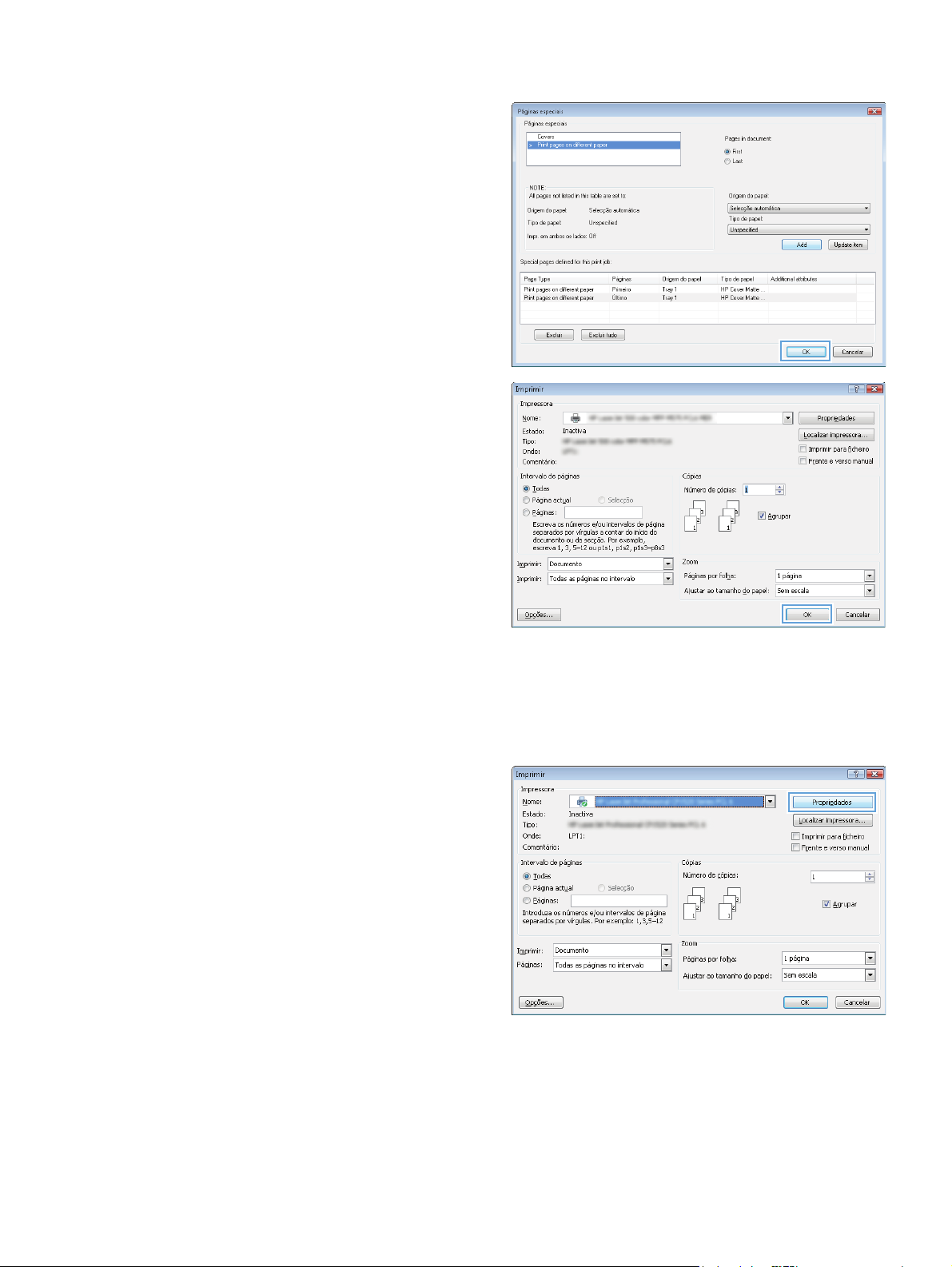
8. Clique no botão OK.
9. Clique no botão OK para fechar a caixa de diálogo
Propriedades do documento. Na caixa de diálogo
Imprimir, clique no botão OK para imprimir o
trabalho.
Como dimensionar um documento para ajustá-lo ao tamanho da página (Windows)
1. No programa de software, selecione a opção
Imprimir.
2. Selecione o produto e, em seguida, clique no
botão Propriedades ou Preferências.
PTWW Tarefas de impressão (Windows) 69
Page 86
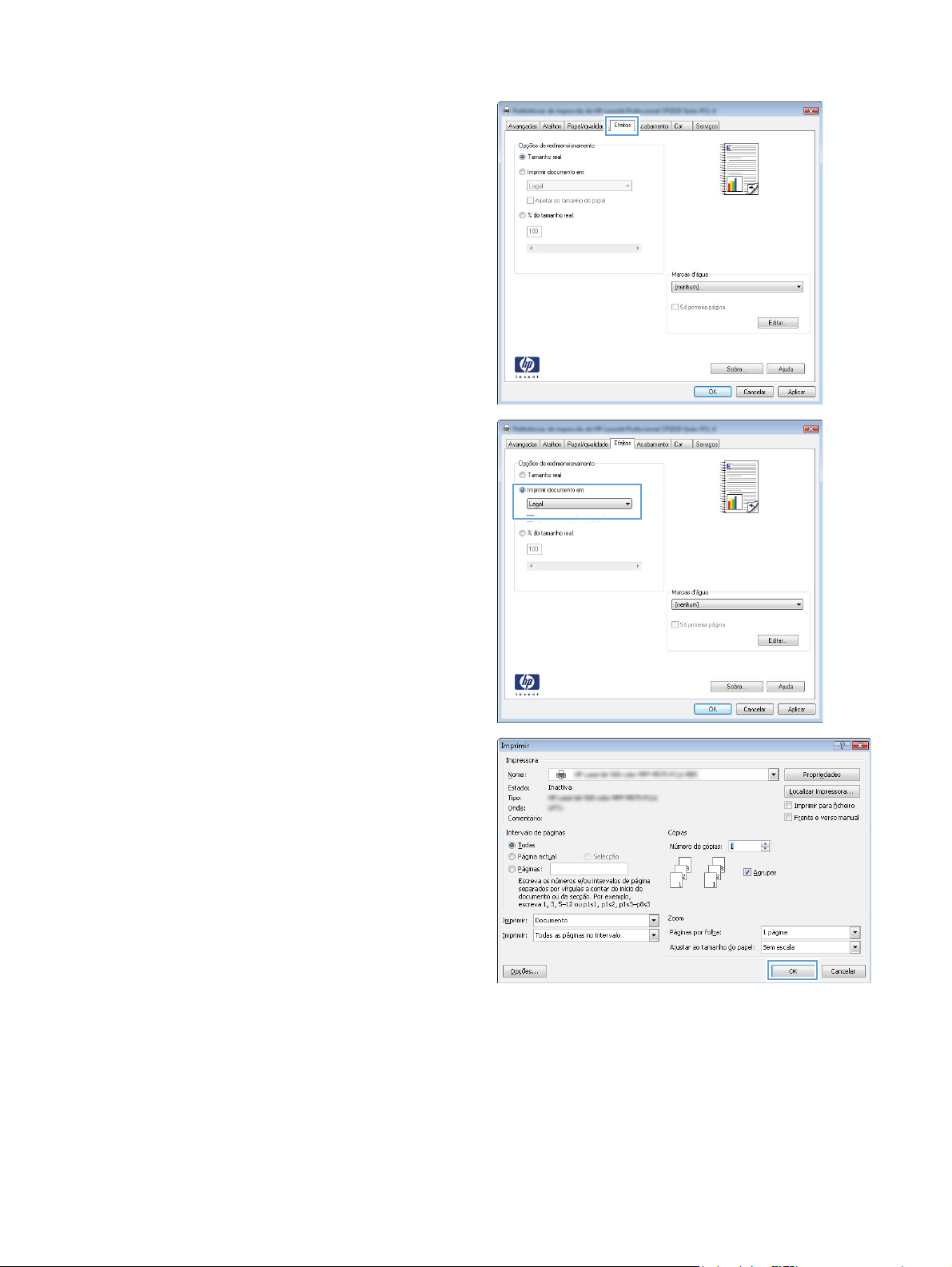
3. Clique na guia Efeitos.
4. Selecione a opção Imprimir documento em e, em
seguida, selecione um tamanho na lista
suspensa.
Clique no botão OK para fechar a caixa de diálogo
Propriedades do documento.
5. Na caixa de diálogo Imprimir, clique no botão OK
para imprimir o trabalho.
Criar um folheto (Windows)
1. No programa de software, selecione a opção
Imprimir.
70 Capítulo 4 Impressão PTWW
Page 87

2. Selecione o produto e, em seguida, clique no
botão Propriedades ou Preferências.
3. Clique na guia Conclusão.
4. Marque a caixa de seleção Imprimir em ambos os
lados.
PTWW Tarefas de impressão (Windows) 71
Page 88

5. Na lista suspensa Layout de folheto, clique na
opção Encadernação esquerda ou Encadernação
direita. A opção Páginas por folha altera
automaticamente para 2 páginas por folha.
Clique no botão OK para fechar a caixa de diálogo
Propriedades do documento.
6. Na caixa de diálogo Imprimir, clique no botão OK
para imprimir o trabalho.
72 Capítulo 4 Impressão PTWW
Page 89
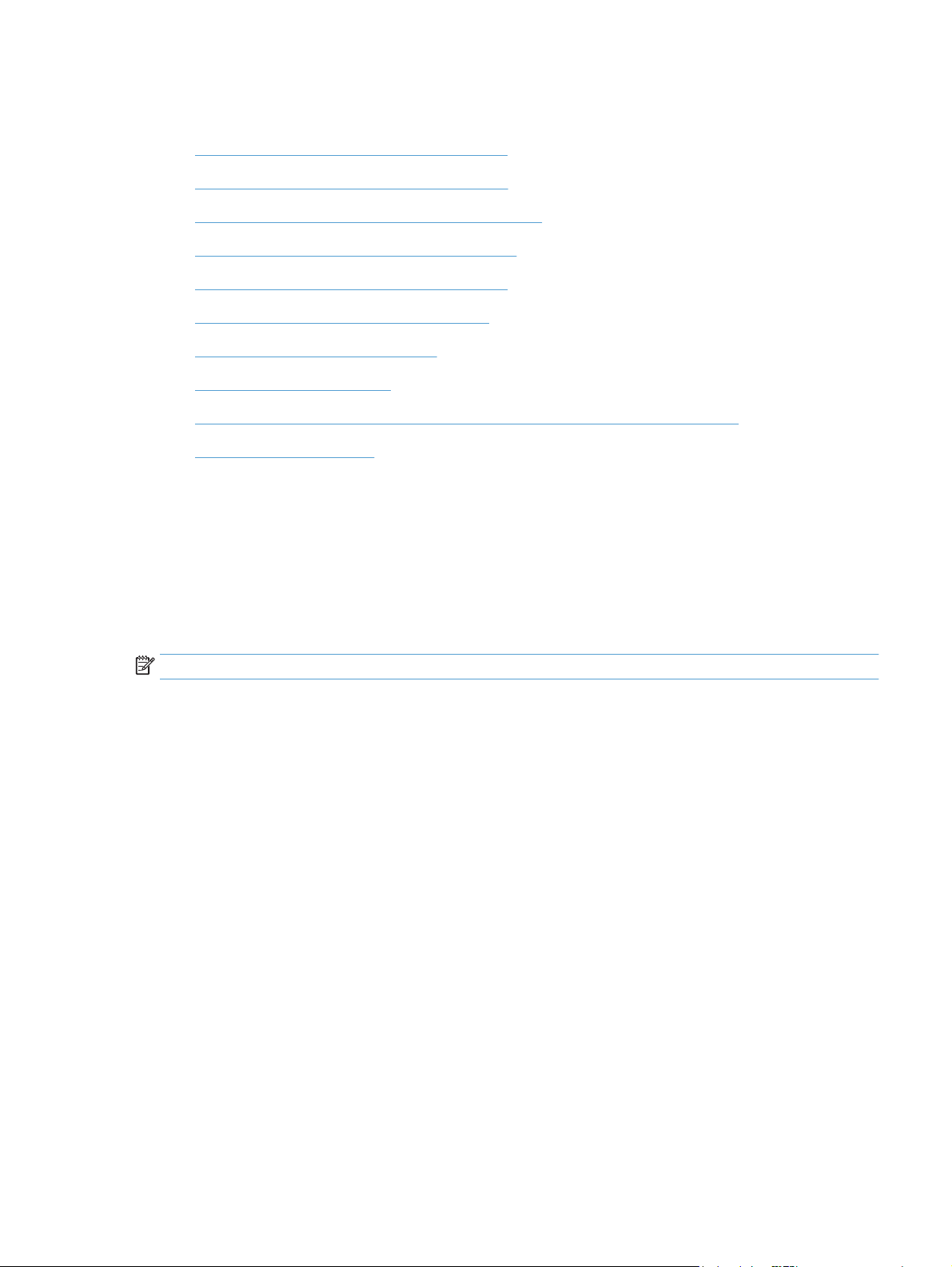
Tarefas de impressão (Mac OS X)
●
Usar uma predefinição de impressão (Mac OS X)
●
Criar uma predefinição de impressão (Mac OS X)
●
Imprimir automaticamente nos dois lados (Mac OS X)
●
Imprimir manualmente nos dois lados (Mac OS X)
●
Imprimir múltiplas páginas por folha (Mac OS X)
●
Selecionar a orientação da página (Mac OS X)
●
Selecionar o tipo de papel (Mac OS X)
●
Imprimir uma capa (Mac OS X)
●
Como dimensionar um documento para ajustá-lo ao tamanho da página (Mac OS X)
●
Criar um folheto (Mac OS X)
Usar uma predefinição de impressão (Mac OS X)
1. Clique no menu Arquivo e, em seguida, clique na opção Impressão.
2. No menu Impressora, selecione o produto.
3. No menu Predefinições, selecione a predefinição de impressão.
4. Clique no botão Impressão.
NOTA: Para usar as configurações padrão do driver de impressão, selecione a opção padrão.
Criar uma predefinição de impressão (Mac OS X)
Use predefinições de impressão para salvar as configurações de impressão atuais para reutilização.
1. Clique no menu Arquivo e, em seguida, clique na opção Impressão.
2. No menu Impressora, selecione o produto.
3. Por padrão, o driver de impressão exibe o menu Cópias e Páginas. Abra a lista suspensa de menus e
abra um menu cujas alterações de impressão você queira alterar.
4. Para cada menu, selecione as configurações de impressão que você deseja salvar para reutilização.
5. No menu Predefinições, clique na opção Salvar como... e digite um nome para a predefinição.
6. Clique no botão OK.
Imprimir automaticamente nos dois lados (Mac OS X)
1. Clique no menu Arquivo e, em seguida, clique na opção Impressão.
2. No menu Impressora, selecione o produto.
3. Por padrão, o driver de impressão exibe o menu Cópias e Páginas. Abra a lista suspensa de menus e
clique no menu Layout.
PTWW Tarefas de impressão (Mac OS X) 73
Page 90
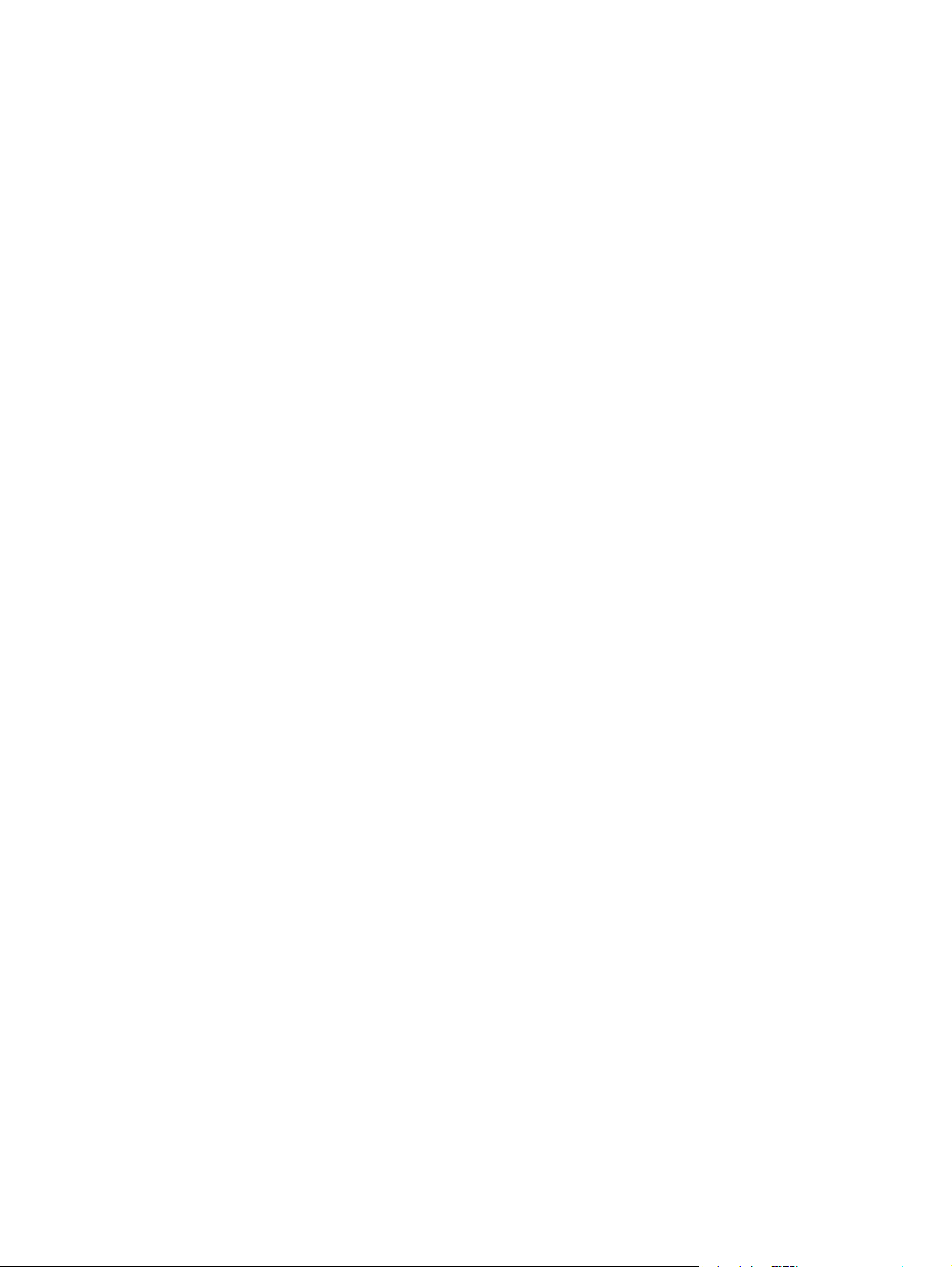
4. Selecione uma opção de encadernação na lista suspensa Frente e verso.
5. Clique no botão Impressão.
Imprimir manualmente nos dois lados (Mac OS X)
1. Clique no menu Arquivo e, em seguida, clique na opção Impressão.
2. No menu Impressora, selecione o produto.
3. Por padrão, o driver de impressão exibirá o menu Cópias e Páginas. Abra a lista suspensa de menus e,
em seguida, clique no menu Duplex manual.
4. Clique na caixa Duplex manual e selecione uma opção de encadernação.
5. Clique no botão Impressão.
6. Vá ao produto e remova todos os papéis em branco da Bandeja 1.
7. Retire a pilha impressa do compartimento de saída e coloque-a com o lado impresso voltado para cima
na bandeja de entrada de papel.
8. Se solicitado, toque no botão apropriado do painel de controle para continuar.
Imprimir múltiplas páginas por folha (Mac OS X)
1. Clique no menu Arquivo e, em seguida, clique na opção Impressão.
2. No menu Impressora, selecione o produto.
3. Por padrão, o driver de impressão exibe o menu Cópias e Páginas. Abra a lista suspensa de menus e
clique no menu Layout.
4. Na lista suspensa Páginas por folha, selecione o número de páginas que você deseja imprimir em cada
folha.
5. Na área Direção do layout, selecione a ordem e posicionamento das páginas na folha.
6. No menu Margens, selecione o tipo de borda que você deseja imprimir em cada página da folha.
7. Clique no botão Impressão.
Selecionar a orientação da página (Mac OS X)
1. Clique no menu Arquivo e, em seguida, clique na opção Impressão.
2. No menu Impressora, selecione o produto.
3. No menu Cópias e Páginas, clique no botão Configurar página.
4. Clique no ícone que representa a orientação da página que você deseja usar e clique no botão OK.
5. Clique no botão Impressão.
Selecionar o tipo de papel (Mac OS X)
1. Clique no menu Arquivo e, em seguida, clique na opção Impressão.
2. No menu Impressora, selecione o produto.
74 Capítulo 4 Impressão PTWW
Page 91
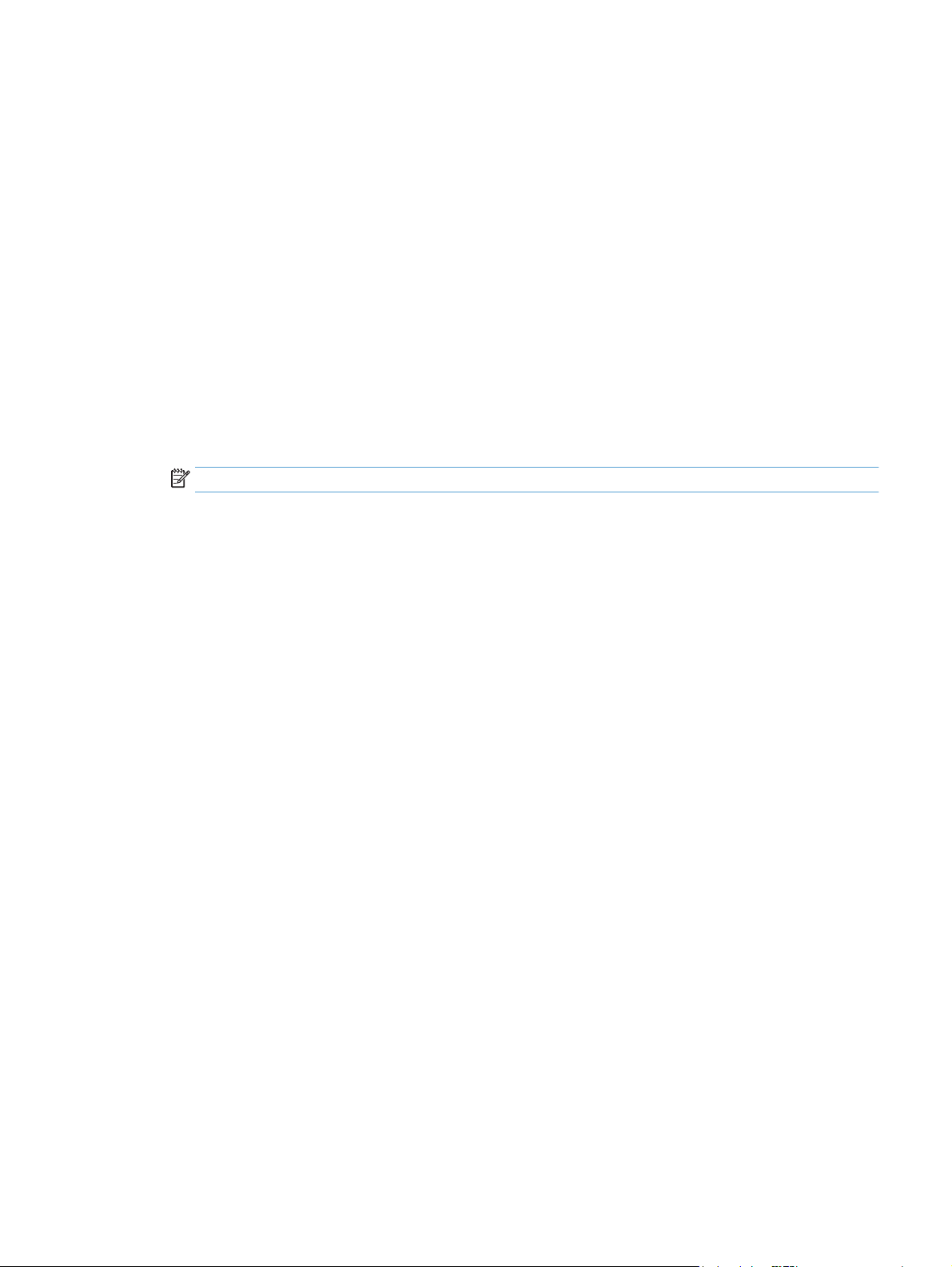
3. Por padrão, o driver de impressão exibe o menu Cópias e Páginas. Abra a lista suspensa de menus e
clique no menu Conclusão.
4. Selecione um tipo na lista suspensa Tipo de mídia.
5. Clique no botão Impressão.
Imprimir uma capa (Mac OS X)
1. Clique no menu Arquivo e, em seguida, clique na opção Impressão.
2. No menu Impressora, selecione o produto.
3. Por padrão, o driver de impressão exibe o menu Cópias e Páginas. Abra a lista suspensa de menus e
clique no menu Página da capa.
4. Selecione o local onde deseja imprimir a página de rosto. Clique no botão Antes do documento ou no
botão Após o documento.
5. No menu Tipo de capa, selecione a mensagem que você deseja imprimir na capa.
NOTA: Para imprimir uma capa em branco, selecione a opção padrão no menu Tipo de capa.
6. Clique no botão Impressão.
Como dimensionar um documento para ajustá-lo ao tamanho da página (Mac OS X)
1. Clique no menu Arquivo e, em seguida, clique na opção Impressão.
2. No menu Impressora, selecione o produto.
3. Por padrão, o driver de impressão exibe o menu Cópias e Páginas. Abra a lista suspensa de menus e
clique no menu Manuseio de papel.
4. Na área Tamanho do papel do destino, clique na caixa Redimensionar para o tamanho do papel e
depois selecione o tamanho na linha de seleção suspensa.
5. Clique no botão Impressão.
Criar um folheto (Mac OS X)
1. Clique no menu Arquivo e, em seguida, clique na opção Impressão.
2. No menu Impressora, selecione o produto.
3. Por padrão, o driver de impressão exibe o menu Cópias e Páginas. Abra a lista suspensa de menus e
clique no menu Layout.
4. Selecione uma opção de encadernação na lista suspensa Frente e verso.
5. Abra a lista suspensa de menus e clique no menu Impressão de folheto.
6. Clique na caixa Saída no formato de folheto e selecione uma opção de encadernação.
7. Selecione um tamanho de papel.
8. Clique no botão Impressão.
PTWW Tarefas de impressão (Mac OS X) 75
Page 92

Trabalhos adicionais de impressão (Windows)
●
Cancelar um trabalho de impressão (Windows)
●
Selecionar o tamanho do papel (Windows)
●
Selecionar um tamanho de papel personalizado (Windows)
●
Imprimir marcas d'água (Windows)
Cancelar um trabalho de impressão (Windows)
1. Se o trabalho de impressão estiver em execução no momento, cancele-o pressionando o botão Cancelar
no painel de controle do produto.
NOTA: Se o trabalho de impressão continuou até agora, é provável que você não tenha a opção de
cancelá-lo.
NOTA: Pressionar o botão Cancelar , apaga o trabalho que o produto está processando no
momento. Se houver mais de um processo em execução, pressionar o botão Cancelar
processo indicado, no momento, no painel de controle do produto.
2. Também é possível cancelar um trabalho de impressão de um programa de software ou uma fila de
impressão.
●
Programa de software: Normalmente, uma caixa de diálogo aparece rapidamente na tela do
computador, permitindo cancelar o trabalho de impressão.
excluirá o
●
Fila de impressão do Windows: Se um trabalho de impressão estiver aguardando em uma fila de
impressão (memória do computador) ou no spooler de impressão, exclua o trabalho de lá.
◦
Windows XP, Windows Server 2003 e Windows Server 2008: Clique em Start (Iniciar), clique
em Settings (Configurações) e depois clique em Printers and Faxes (Impressoras e
aparelhos de fax). Clique duas vezes no ícone do produto para abrir a janela, clique com o
botão direito do mouse no trabalho de impressão que você deseja cancelar e, em seguida,
clique em Cancelar.
◦
Windows Vista: Clique no ícone do Windows na parte inferior esquerda da tela, clique em
Configurações e, depois, em Impressoras. Clique duas vezes no ícone do produto para abrir
a janela, clique com o botão direito do mouse no trabalho de impressão que você deseja
cancelar e, em seguida, clique em Cancelar.
◦
Windows 7: Clique no ícone do Windows na parte inferior esquerda da tela e clique em
Dispositivos e Impressoras. Clique duas vezes no ícone do produto para abrir a janela, clique
com o botão direito do mouse no trabalho de impressão que você deseja cancelar e, em
seguida, clique em Cancelar.
Selecionar o tamanho do papel (Windows)
1. No programa de software, selecione a opção Imprimir.
2. Selecione o produto e, em seguida, clique no botão Propriedades ou Preferências.
3. Clique na guia Papel/Qualidade.
4. Selecione um tamanho na lista suspensa Tamanho papel.
76 Capítulo 4 Impressão PTWW
Page 93

5. Clique no botão OK.
6. Na caixa de diálogo Imprimir, clique no botão OK para imprimir o trabalho.
Selecionar um tamanho de papel personalizado (Windows)
1. No programa de software, selecione a opção Imprimir.
2. Selecione o produto e, em seguida, clique no botão Propriedades.
3. Clique na guia Papel/Qualidade.
4. Clique no botão Personalizado.
5. Digite um nome para o tamanho personalizado e especifique as dimensões.
●
A largura da margem curta do papel.
●
O comprimento da margem longa do papel.
6. Clique no botão Salvar e, em seguida, clique no botão Fechar.
7. Clique no botão OK para fechar a caixa de diálogo Propriedades do documento. Na caixa de diálogo
Imprimir, clique no botão OK para imprimir o trabalho.
Imprimir marcas d'água (Windows)
1. No programa de software, selecione a opção Imprimir.
2. Selecione o produto e, em seguida, clique no botão Propriedades ou Preferências.
3. Clique na guia Efeitos.
4. Selecione uma marca d'água na lista suspensa Marcas d'água.
Ou adicione uma nova marca d'água à lista clicando no botão Editar. Especifique as configurações da
marca d'água e clique no botão OK.
5. Para imprimir a marca d'água somente na primeira página, marque a caixa de seleção Primeira página
somente. Caso contrário, a marca d'água será impressa em todas as páginas.
6. Clique no botão OK para fechar a caixa de diálogo Propriedades do documento. Na caixa de diálogo
Imprimir, clique no botão OK para imprimir o trabalho.
PTWW Trabalhos adicionais de impressão (Windows) 77
Page 94
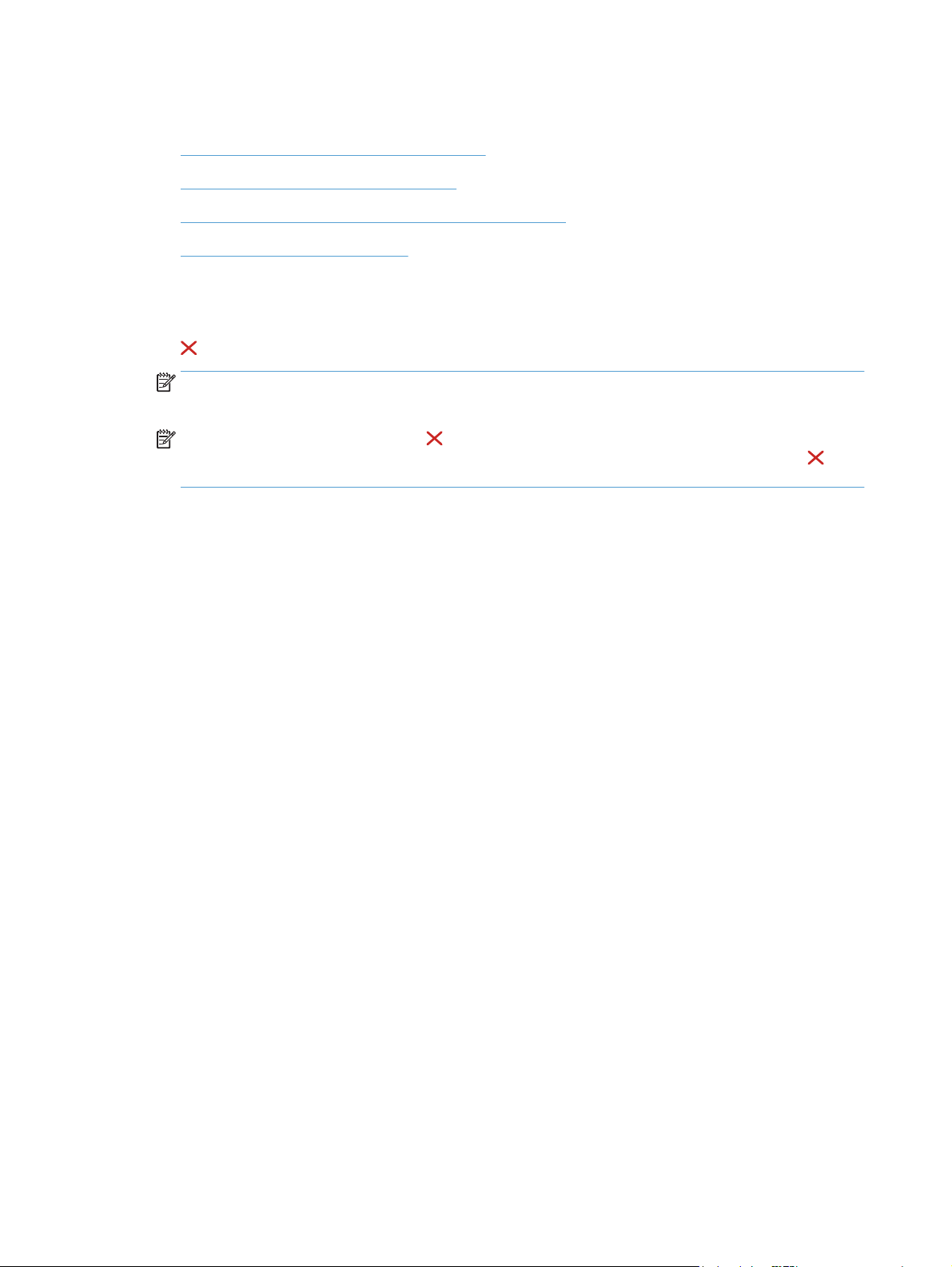
Trabalhos adicionais de impressão (Mac OS X)
●
Cancelar um trabalho de impressão (Mac OS X)
●
Selecionar o tamanho do papel (Mac OS X)
●
Selecionar um tamanho de papel personalizado (Mac OS X)
●
Imprimir marcas d'água (Mac OS X)
Cancelar um trabalho de impressão (Mac OS X)
1. Se o trabalho de impressão estiver em execução no momento, cancele-o pressionando o botão Cancelar
no painel de controle do produto.
NOTA: Se o trabalho de impressão continuou até agora, é provável que você não tenha a opção de
cancelá-lo.
NOTA: Pressionar o botão Cancelar , apaga o trabalho que o produto está processando no
momento. Se mais de um trabalho de impressão estiver em espera, pressione o botão Cancelar
apagar o trabalho de impressão exibido no painel de controle do produto no momento.
2. Também é possível cancelar um trabalho de impressão de um programa de software ou uma fila de
impressão.
●
Programa de software: Normalmente, uma caixa de diálogo aparece rapidamente na tela do
computador, permitindo cancelar o trabalho de impressão.
para
●
Fila de impressão do Mac: Abra a fila de impressão com um clique duplo no ícone do produto no
dock. Realce o trabalho de impressão e clique em Excluir.
Selecionar o tamanho do papel (Mac OS X)
1. Clique no menu Arquivo e, em seguida, clique na opção Impressão.
2. No menu Impressora, selecione o produto.
3. No menu Cópias e Páginas, clique no botão Configurar página.
4. Selecione um tamanho na lista suspensa Tamanho do papel e, em seguida, clique no botão OK.
5. Clique no botão Impressão.
Selecionar um tamanho de papel personalizado (Mac OS X)
1. Clique no menu Arquivo e, em seguida, clique na opção Impressão.
2. No menu Impressora, selecione o produto.
3. No menu Cópias e Páginas, clique no botão Configurar página.
4. Na lista suspensa Tamanho do papel, selecione a opção Gerenciar tamanhos personalizados.
5. Especifique as dimensões do tamanho da página e clique no botão OK.
6. Clique no botão OK para fechar a caixa de diálogo Configurar página.
7. Clique no botão Impressão.
78 Capítulo 4 Impressão PTWW
Page 95

Imprimir marcas d'água (Mac OS X)
1. Clique no menu Arquivo e, em seguida, clique na opção Impressão.
2. No menu Impressora, selecione o produto.
3. Por padrão, o driver de impressão exibe o menu Cópias e Páginas. Abra a lista suspensa de menus e
clique no menu Marcas d'água.
4. No menu Modo, selecione a opção Marca d'água.
5. Na lista suspensa Páginas, selecione se deseja imprimir a marca d'água em todas as páginas ou
somente na primeira página.
6. Na lista suspensa Texto, selecione uma das mensagens padrão ou selecione a opção Person. e digite
uma nova mensagem na caixa.
7. Selecione opções para as configurações restantes.
8. Clique no botão Impressão.
PTWW Trabalhos adicionais de impressão (Mac OS X) 79
Page 96
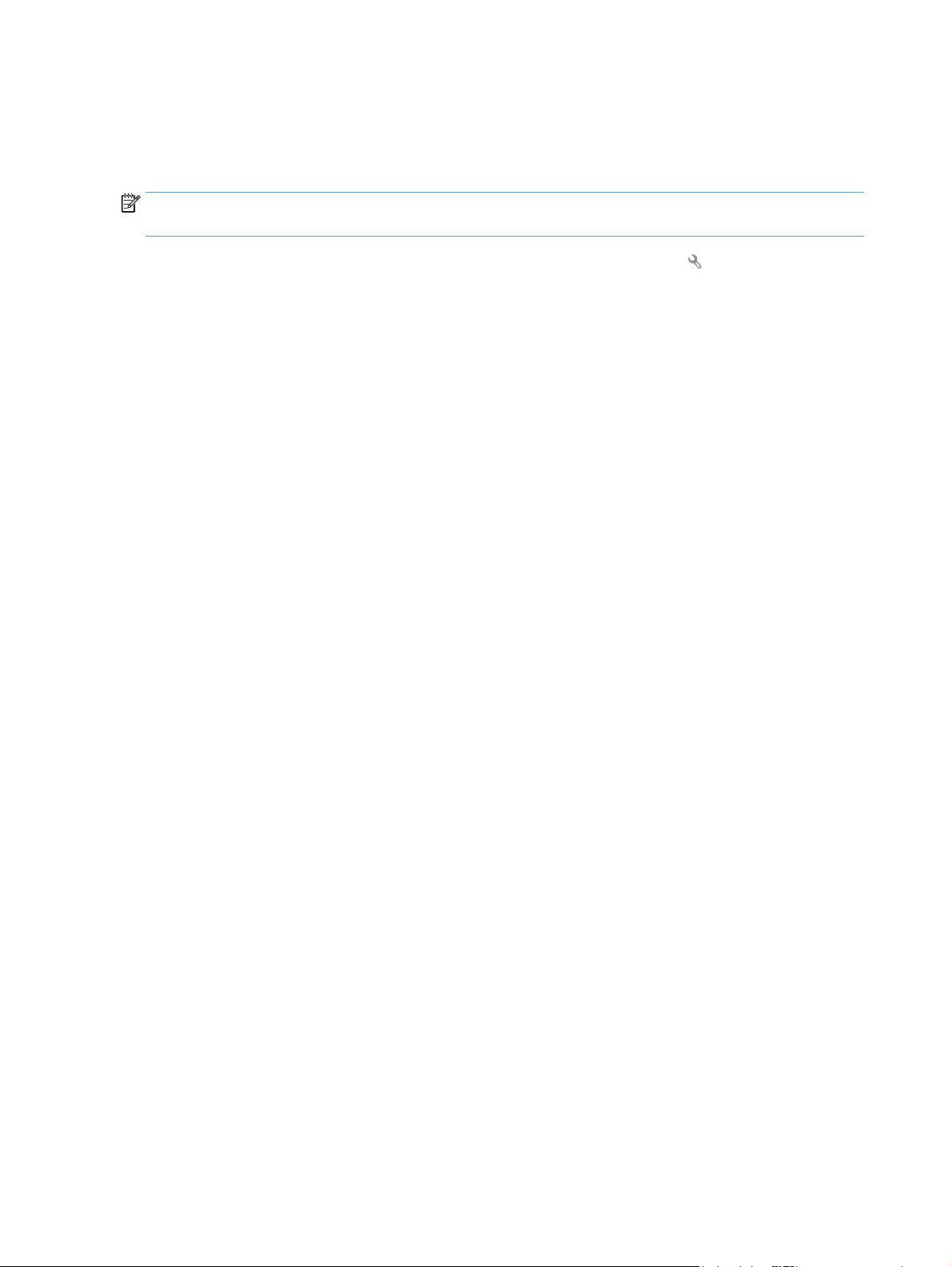
Criar impressões com qualidade de arquivamento
A impressão com arquivamento resulta em menos suscetível a borrões de toner. Use a impressão com
arquivamento para criar documentos que você deseja preservar ou arquivar.
NOTA: A impressão com qualidade de arquivamento é executada com o aumento da temperatura do fusor.
Devido ao aumento da temperatura, o produto imprime com metade da velocidade para evitar danos.
1. Na tela inicial do painel de controle do produto, toque no botão Configuração .
2. Toque no menu Serviço.
3. Toque no botão Impressão de arquivo e depois em Ligado.
80 Capítulo 4 Impressão PTWW
Page 97
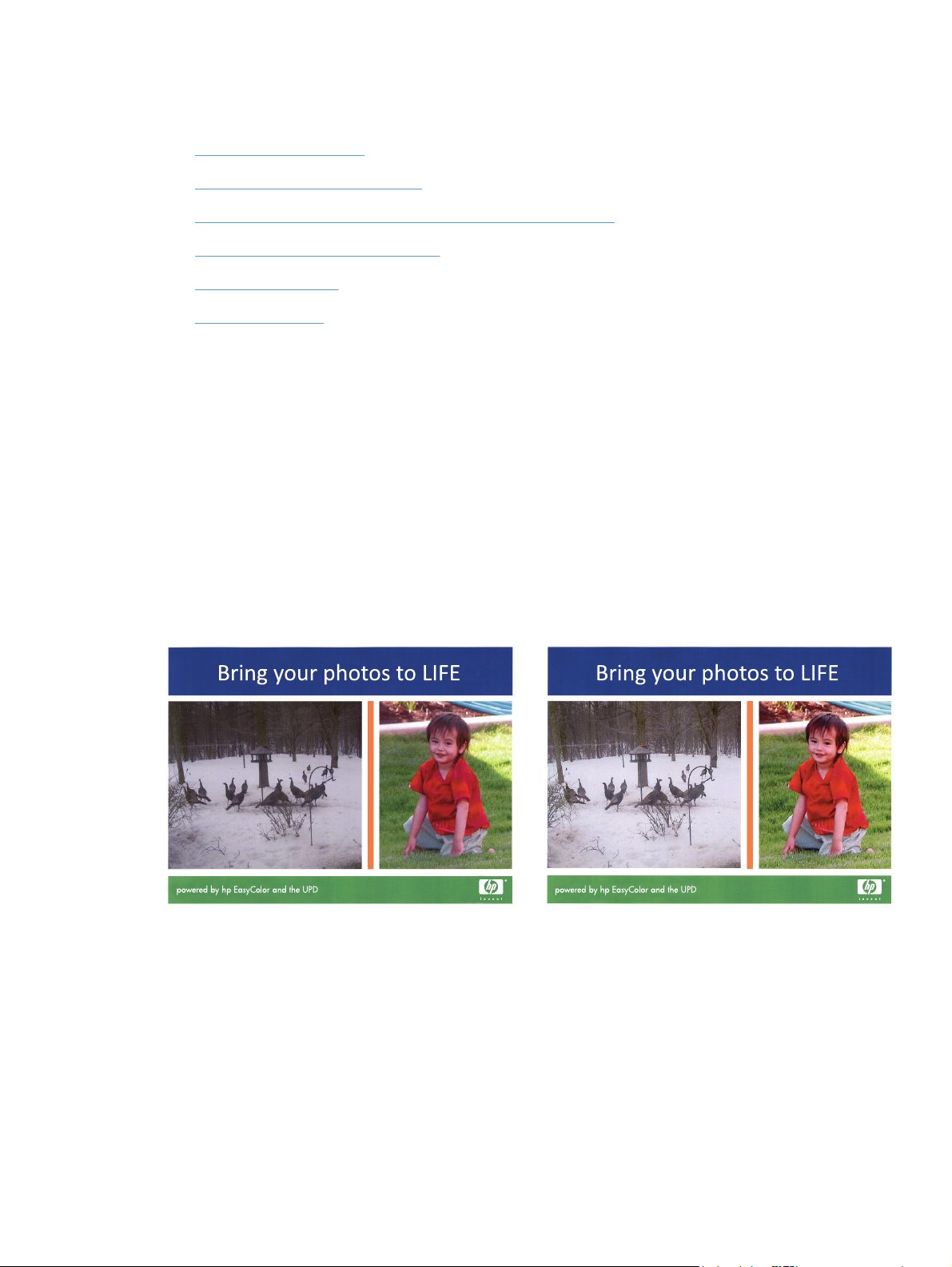
Impressão em cores
●
Use a opção HP EasyColor
●
Alterar opções de cores (Windows)
●
Alterar o tema de cor para um trabalho de impressão (Windows)
●
Alterar as opções de cores (Mac OS X)
●
Opções de cor Manual
●
Corresponder cores
Use a opção HP EasyColor
Se você estiver usando o driver da impressora HP PCL 6 para Windows, a tecnologia HP EasyColor melhorará
automaticamente os documentos de conteúdo misto impressos a partir de programas do Microsoft Office.
Essa tecnologia digitaliza os documentos e ajusta automaticamente imagens fotográficas no formato .JPEG
ou .PNG. A tecnologia HP EasyColor aprimora a imagem inteira de uma só vez, em vez de dividi-la em
diversas partes, resultando em uma consistência aprimorada de cores, detalhes mais nítidos e impressão
mais rápida.
Se você estiver usando o driver de impressão Postscript da HP para Mac, a tecnologia HP EasyColor
digitalizará todos os documentos e automaticamente ajustará todas as imagens fotográficas com os
mesmos resultados fotográficos aprimorados.
No exemplo a seguir, as imagens à esquerda foram criadas sem que a opção HP EasyColor fosse usada. As
imagens à direita demonstram algumas das melhorias geradas quando a opção HP EasyColor é usada.
A opção HP EasyColor é habilitada por padrão no driver da impressora HP PCL 6 e no driver HP Mac
Postscript, de modo que você não precisa efetuar ajustes manuais nas cores. Para desativar a opção e poder
manualmente ajustar as configurações de cor, abra a guia Cor no driver do Windows ou a guia Opções cor/
qualidade no driver do Mac e clique na caixa de seleção HP EasyColor para desmarcá-la.
Alterar opções de cores (Windows)
1. No programa de software, selecione a opção Imprimir.
2. Selecione o produto e, em seguida, clique no botão Propriedades.
3. Clique na guia Cor.
PTWW Impressão em cores 81
Page 98
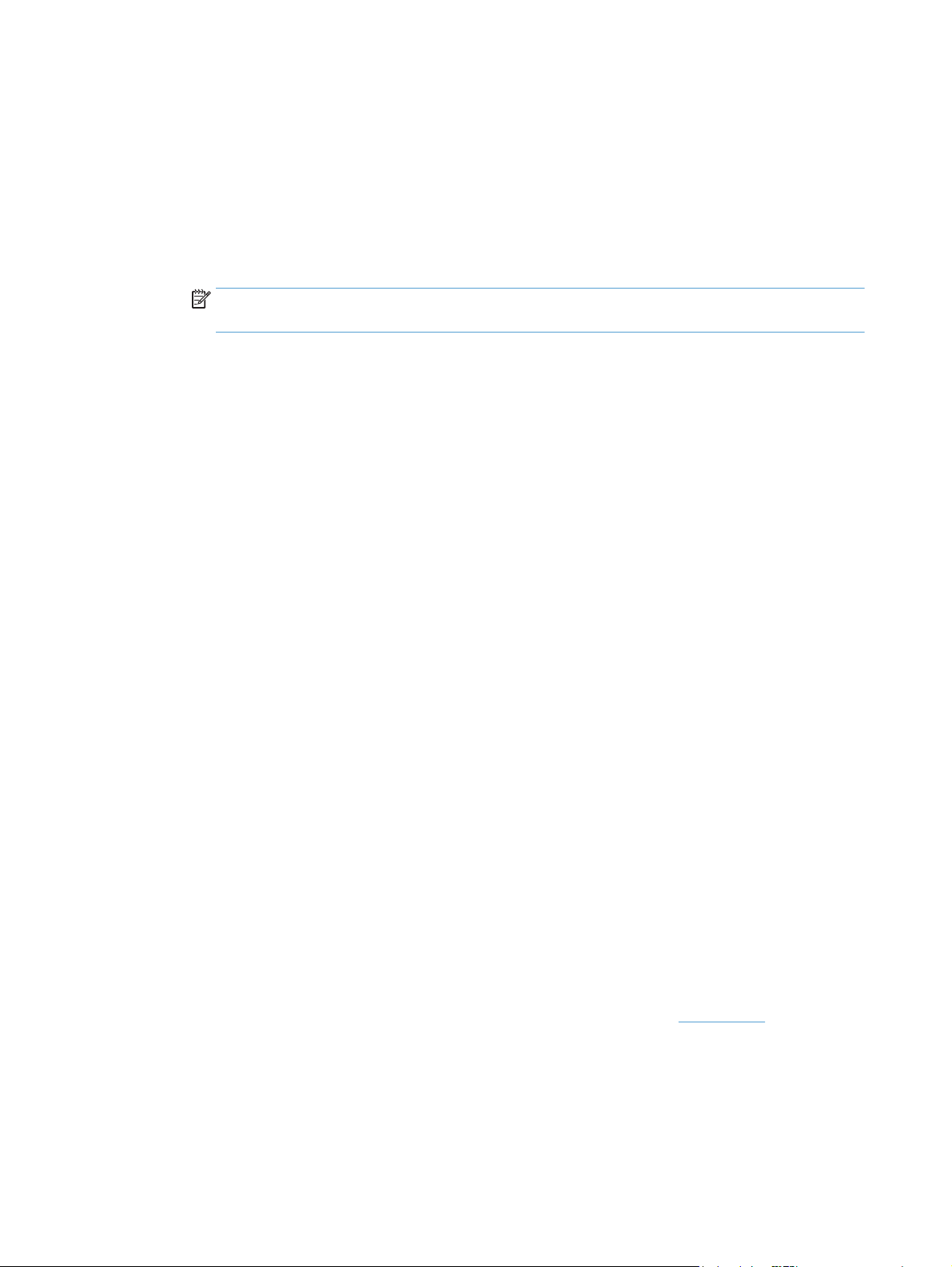
4. Clique na caixa de seleção HP EasyColor para desmarcá-la.
5. Clique na configuração Automático ou Manual.
●
Configuração Automático: Selecione essa configuração para a maioria dos trabalhos de impressão
colorida
●
Configuração Manual: Selecione essa configuração para ajustar as configurações de cor
independentemente de outras configurações. Clique no botão Configurações para abrir a janela de
ajuste manual de cor.
NOTA: Alterar as configurações de cor manualmente pode afetar o resultado final. A HP
recomenda que somente especialistas em gráficos coloridos alterem essas configurações.
6. Clique na opção Impressão em escala de cinza para imprimir um documento colorido em preto e
sombras em cinza. Use essa opção para imprimir documentos coloridos para fotocópia ou fax. Você
também pode usar essa opção para imprimir rascunhos ou economizar o toner colorido.
7. Clique no botão OK para fechar a caixa de diálogo Propriedades do documento. Na caixa de diálogo
Imprimir, clique no botão OK para imprimir o trabalho.
Alterar o tema de cor para um trabalho de impressão (Windows)
1. No programa de software, selecione a opção Imprimir.
2. Selecione o produto e, em seguida, clique no botão Propriedades.
3. Clique na guia Cor.
4. Clique na caixa de seleção HP EasyColor para desmarcá-la.
5. Selecione um tema de cores a partir da lista suspensa Temas de cores.
●
Padrão (sRGB): Esse tema configura o produto para imprimir dados RGB no modo bruto do
dispositivo. Ao usar esse tema, gerencie a cor no software ou no sistema operacional para obter a
renderização correta.
●
Vívido (sRGB): O produto aumenta a saturação de cores nos meios-tons. Use esse tema ao
imprimir gráficos comerciais.
●
Foto (sRGB):: O produto interpreta a cor RGB como se ela fosse impressa como uma fotografia
utilizando um minilaboratório digital. O produto renderiza cores profundas mais saturadas de
modo diferente do tema Padrão (sRBG). Utilize esse tema ao imprimir fotos.
●
Foto (Adobe RGB 1998):: Use esse tema ao imprimir fotos digitais que usam o espaço de cores
AdobeRGB, em vez do sRGB. Desative o gerenciamento de cores no software ao usar esse tema.
●
Nenhum: Não é usado nenhum tema de cores.
●
Perfil personalizado: Selecione esta opção para usar um perfil de entrada personalizado para
controlar com precisão a saída de cores; por exemplo, para emular outro produto HP Color
LaserJet específico). Faça o download de perfis personalizados no site
6. Clique no botão OK para fechar a caixa de diálogo Propriedades do documento. Na caixa de diálogo
Imprimir, clique no botão OK para imprimir o trabalho.
www.hp.com.
82 Capítulo 4 Impressão PTWW
Page 99
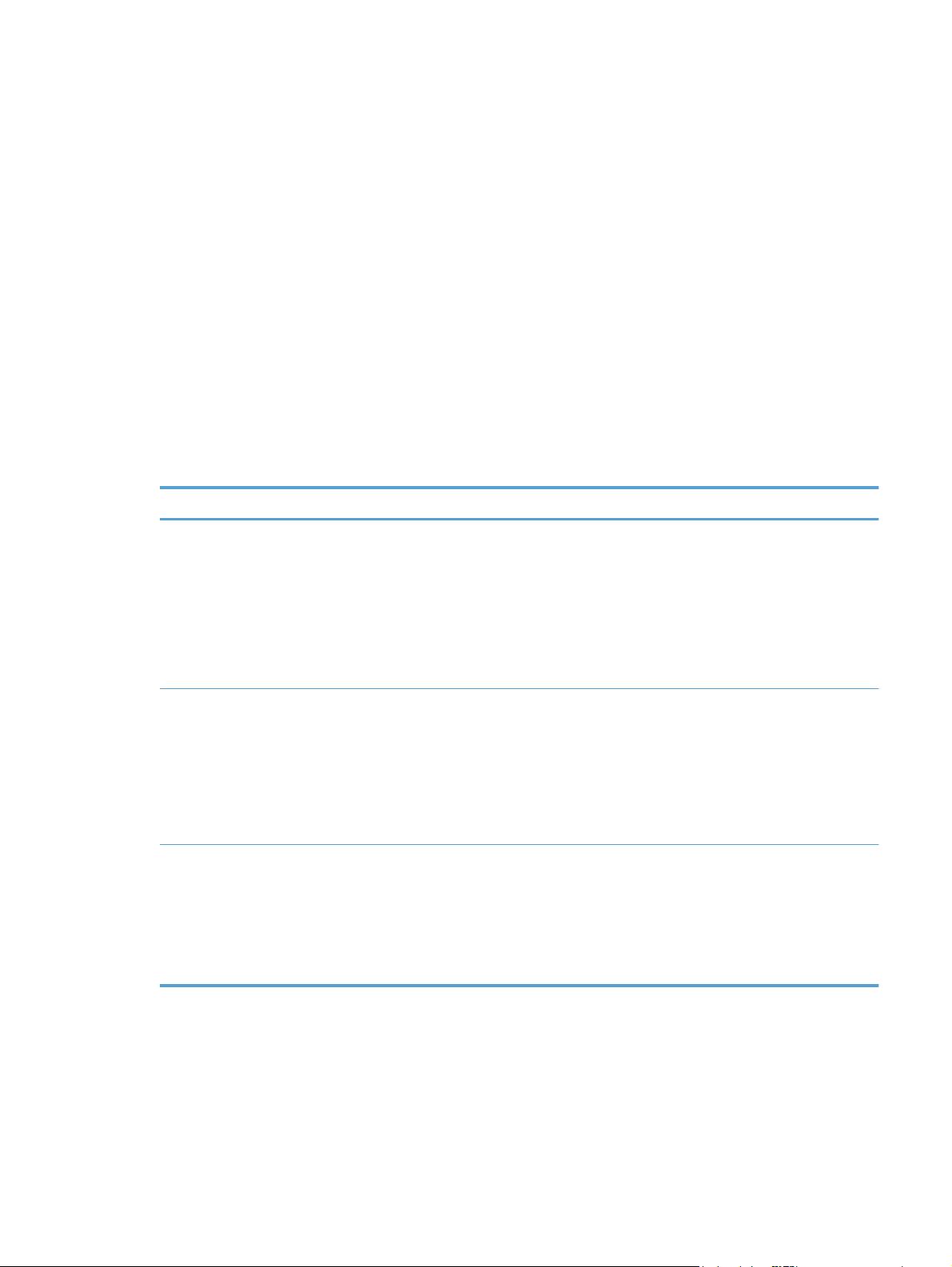
Alterar as opções de cores (Mac OS X)
1. Clique no menu Arquivo e, em seguida, clique na opção Impressão.
2. No menu Impressora, selecione o produto.
3. Por padrão, o driver de impressão exibe o menu Cópias e Páginas. Abra a lista suspensa de menus e
clique no menu Opções de cores .
4. Clique na caixa de seleção HP EasyColor para desmarcá-la.
5. Abra as configurações de Avançado.
6. Ajuste as configurações individuais para texto, gráfico ou fotografias.
7. Clique no botão Impressão.
Opções de cor Manual
Use a opção de cor manual para ajustar as opções de Cinzas neutros, Meio-tom e Controle de margem em
textos, gráficos e fotografias.
Configuração de descrição Configuração de opções
Controle de margem
A configuração Controle de margem determina a
renderização das margens. Controle de margem tem
dois componentes: meio-tom adaptável e
compensação. Meio-tom adaptável aumenta a nitidez
das margens. Compensação reduz o efeito de registro
do plano de cores incorreto, sobrepondo sutilmente as
margens de objetos adjacentes.
Meio-tom
As opções de meios-tons afetam a nitidez e a resolução
da saída colorida.
Cinzas neutros
A configuração de Cinzas neutros determina o método
para criar cores cinza usadas em textos, figuras e fotos.
●
Desligada desativa o ajuste de registro e o meio-tom adaptável.
●
Claro define o ajuste de registro em um nível mínimo. A opção Meio-
-tom adaptável está ativada.
●
Normal define a compensação em um nível médio. A opção Meio-tom
adaptável está ativada.
●
Máximo é a configuração mais agressiva do ajuste de registro. A
opção Meio-tom adaptável está ativada.
●
Suavidade fornece melhores resultados em áreas de impressão
amplas e com sólidos, aprimorando as fotografias suavizando as
tonalidades de cores. Selecione essa opção quando preenchimentos
de área uniformes e nivelados forem importantes.
●
Detalhe é útil para textos e gráficos que exigem distinções precisas
entre linhas ou cores ou para imagens que contenham um padrão ou
um alto nível de detalhes. Selecione essa opção quando margens
nítidas e pequenos detalhes forem importantes.
●
Somente em preto gera cores neutras (cinzas e preto) usando apenas
o toner preto. Isso garante cores neutras sem uma matiz de cores.
Essa configuração é melhor para documentos e gráficos em escala de
cinza.
●
Quatro cores gera cores neutras (cinzas e preto) combinando as
quatro cores do toner. Esse método produz graduações e transições
mais niveladas para outras cores e, também, o preto mais escuro.
Corresponder cores
O processo de correspondência entre as cores impressas pelo produto e as cores exibidas na tela do
computador é bastante complexo, pois as impressoras e os monitores de computador utilizam métodos
diferentes para produzir cores. Os monitores exibem as cores em pixels de luz, por meio do processo de cores
PTWW Impressão em cores 83
Page 100
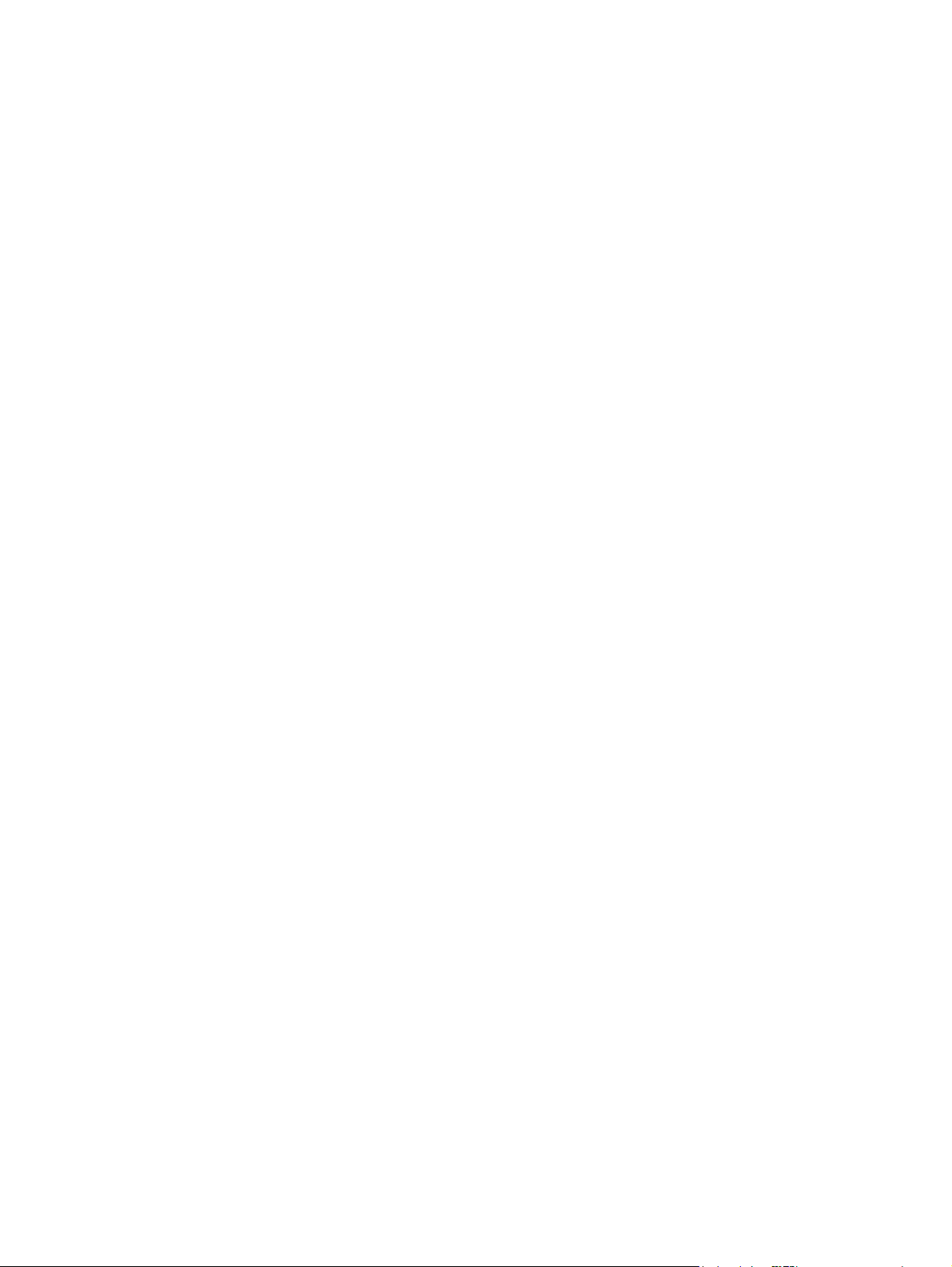
RGB (vermelho, verde, azul), mas as impressoras imprimem as cores utilizando o processo CMYK (ciano,
magenta, amarelo e preto).
Vários fatores podem afetar a capacidade de fazer as cores da impressora corresponderem às da tela. Eles
incluem:
●
Papel
●
Colorantes da impressora (por exemplo, tintas ou toners)
●
Processo de impressão (por exemplo, tecnologia de jato de tinta, pressão ou laser)
●
Iluminação de retroprojetores
●
Diferenças pessoais na percepção de cores
●
Programas de software
●
Drivers de impressão
●
Sistema operacional do computador
●
Monitores e configurações do monitor
●
Placas e drivers de vídeo
●
Ambiente operacional (por exemplo, umidade)
Para a maioria das situações, imprimir em cores sRGB é o melhor método de correspondência das cores
exibidas na tela com as cores do MFP.
84 Capítulo 4 Impressão PTWW
